Page 1

LASERJET PRO MFP
Пайдаланушы нұсқаулығы
M125-126 M125-126 M127-128 M127-128
Page 2
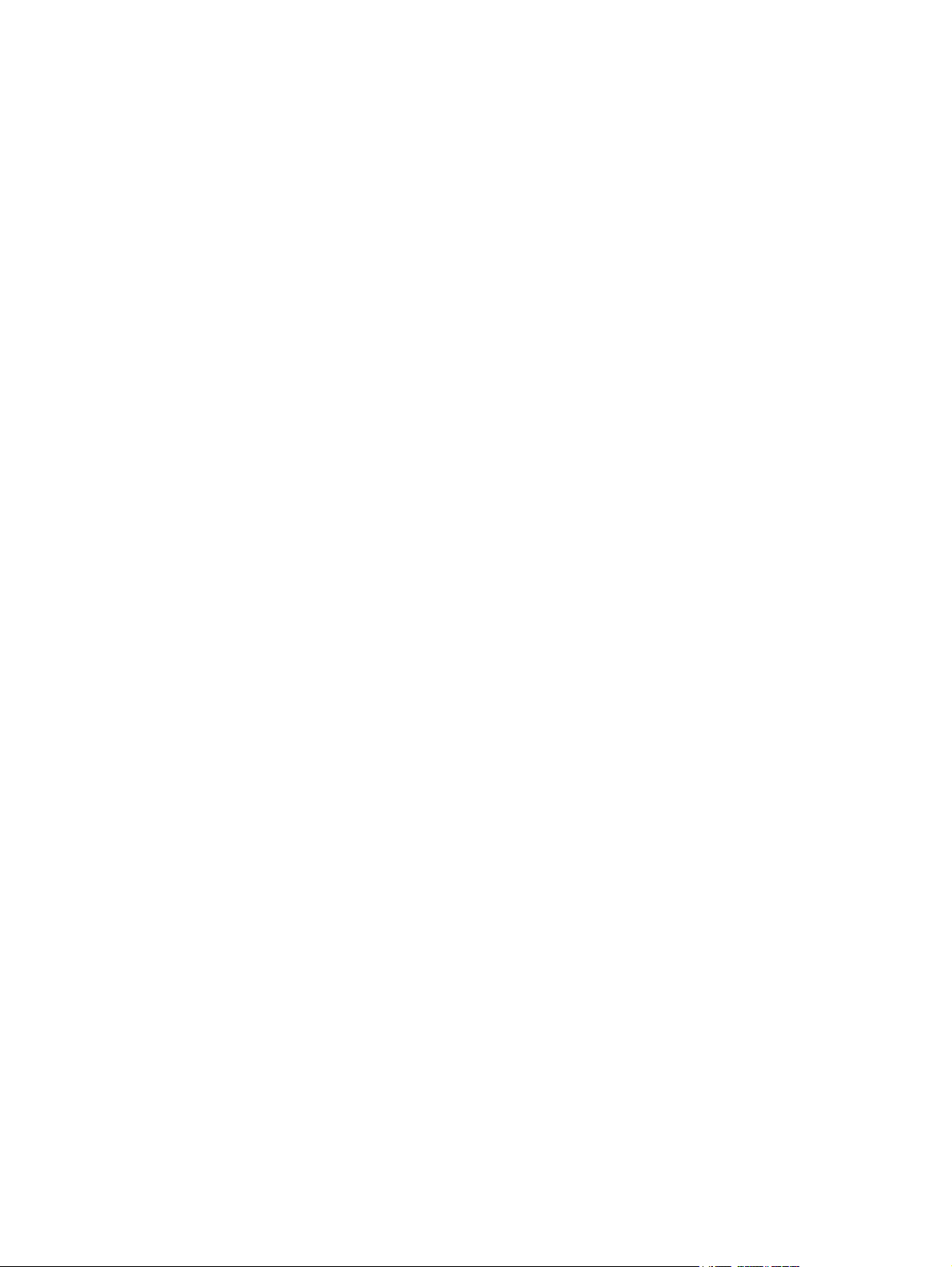
Page 3
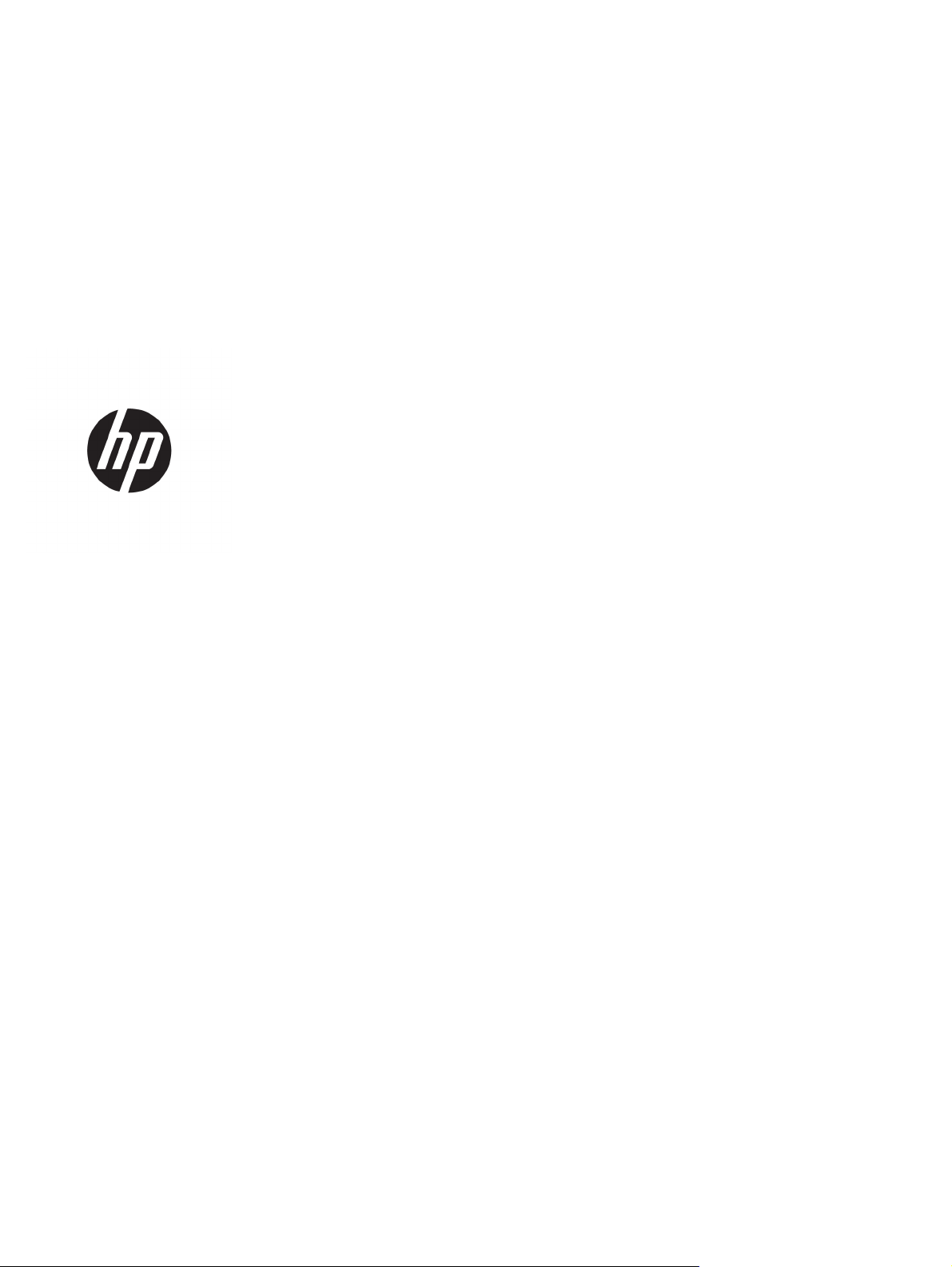
HP LaserJet Pro MFP M125, M126, M127,
M128
Пайдаланушы нұсқаулығы
Page 4
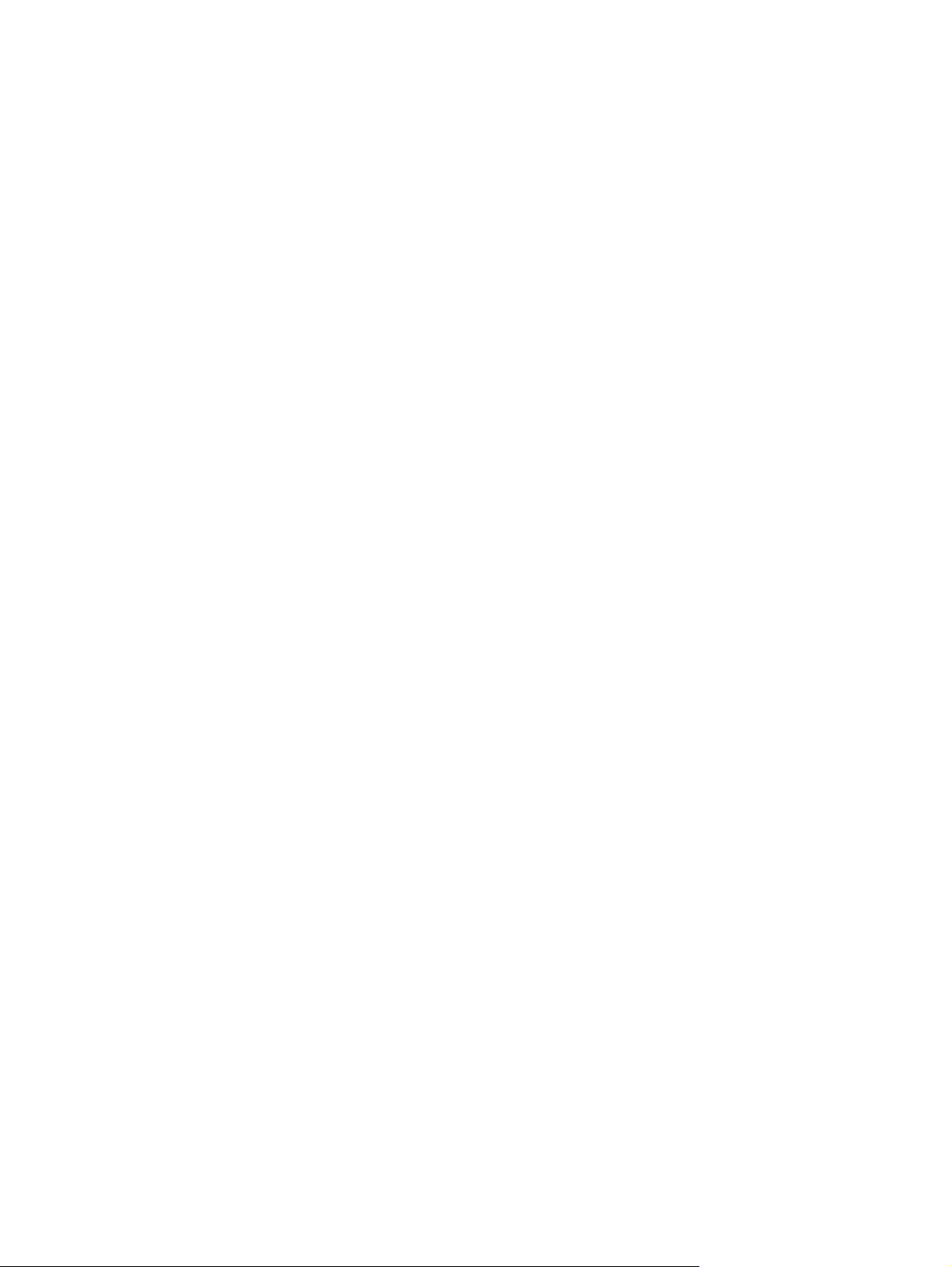
Авторлық құқық және лицензия
© Copyright 2015 HP Development Company,
L.P.
Тауар белгілерінің тізімі
®
, Acrobat® және PostScript® - Adobe
Adobe
Systems Корпорациясының тауар белгілері.
Авторлық құқық жөніндегі заңдарға сәйкес
жағдайлардан басқа кезде, алдын ала
жазбаша түрде алынған рұқсатсыз,
көшіруге, бейімдендіруге немесе аударуға
рұқсат етілмейді.
Мұнда берілген ақпарат ескертусіз
өзгертілуі мүмкін.
НР өнімдері мен қызметтеріне берілетін
кепілдіктер осындай өнімдер мен
қызметтерге берілетін тікелей кепілдік
жөніндегі мәлімдемелерде ғана көрсетілген.
Бұл құжаттағы мәлімдемелер қосымша
кепілдік ретінде қабылданбауы ти
іс. НР бұ
құжаттағы техникалық немесе редакторлық
қателер немесе кемшіліктер үшін жауап
бермейді.
Edition 1, 11/2015
Apple және Apple логотипі — Apple
Computer, Inc. компаниясының АҚШ пен
басқа елдердегі сауда белгілері. iPod —
Apple Computer, Inc компаниясының сауда
белгісі. iPod белгісі заңды немесе құқық иесі
рұқсат еткен көшірме үшін қолданылады.
Музыканы ұрламаңыз.
Bluetooth өз иесіне тиесілі сауда белгісі
болып табылады және оны HP компаниясы
лицензияға сай пайдаланады.
Microsoft®, Windows®, Windows® XP және
Windows Vista® — Microsoft
л
корпорациясының АҚШ-та тіркелген сауда
белгілері.
Page 5
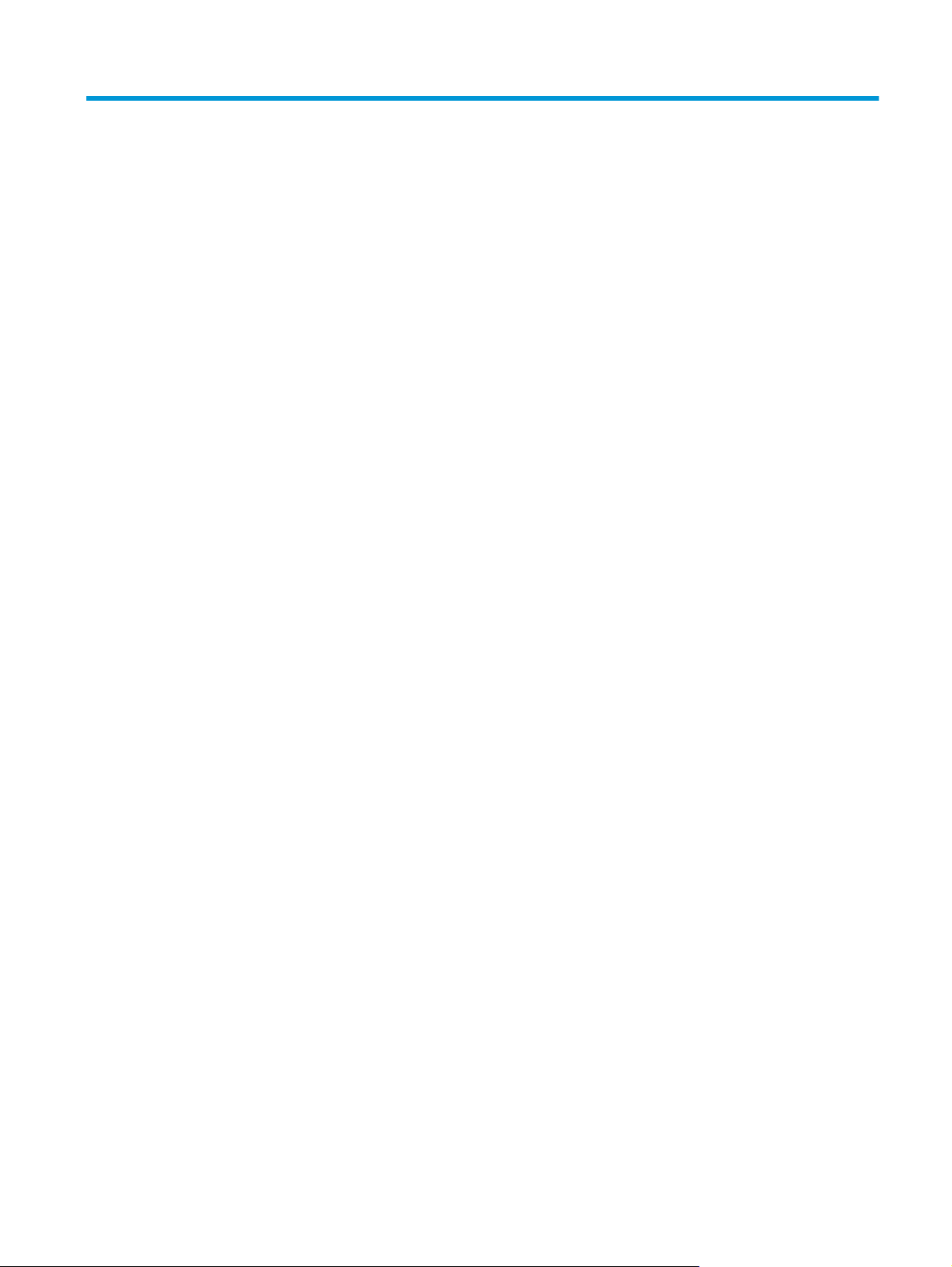
Maзмұны
1 Өніммен танысу ........................................................................................................................................... 1
Өнімдерді салыстыру .......................................................................................................................................... 2
Өнім көріністері .................................................................................................................................................... 4
Өнімнің алдыңғы көрінісі .................................................................................................................. 4
Өнімнің артқы көрінісі ....................................................................................................................... 5
Басқару тақтасына шолу ..................................................................................................................................... 6
M125a, M125r, M125ra, M126a .......................................................................................................... 6
M125nw, M125rnw, M126nw .............................................................................................................. 7
M127fn, M127fs, M128fn, M127fp, M128fp ....................................................................................... 8
M127fw және M128fw ........................................................................................................................ 9
Басқару тақтасының негізгі экраны (тек сенсорлы экран үлгілері) ........................................... 10
2 Қағаз науалары ......................................................................................................................................... 13
Қолдау көрсетілетін қағаз өлшемдері мен түрлері ....................................................................................... 14
Қолдау көрсетілетін қағаз өлшемдері .......................................................................................... 14
Қолдау көрсетілетін қағаз түрлері ................................................................................................ 14
Кіріс науасына салу ............................................................................................................................................ 16
Ша
н қағаз өлшемдері үшін науаны реттеу .............................................................................. 17
ғы
3 Басып шығару ............................................................................................................................................ 21
Басып шығару тапсырмалары (Windows) ....................................................................................................... 22
Басып шығару әдісі (Windows) ....................................................................................................... 22
Қағаздың екі жағына қолмен басып шығару (Windows) ............................................................. 22
Бір параққа бірнеше бетті басып шығару (Windows) .................................................................. 24
Қағаз түрін таңдау (Windows) ......................................................................................................... 26
Басып шығару туралы қосымша ақпарат .................................................................................... 28
Басып шығару тапсырмалары (Mac OS X) ....................................................................................................... 29
Басып шығару жолы (Mac OS X) ..................................................................................................... 29
Қағаздың екі жағына қолмен басып шығару (Mac OS X) ............................................................. 29
Бір параққа бірнеше бетті ба
Қағаз түрін таңдау (Mac OS X) ......................................................................................................... 30
сып шы
ғару (Mac OS X) .................................................................. 30
KKWW iii
Page 6
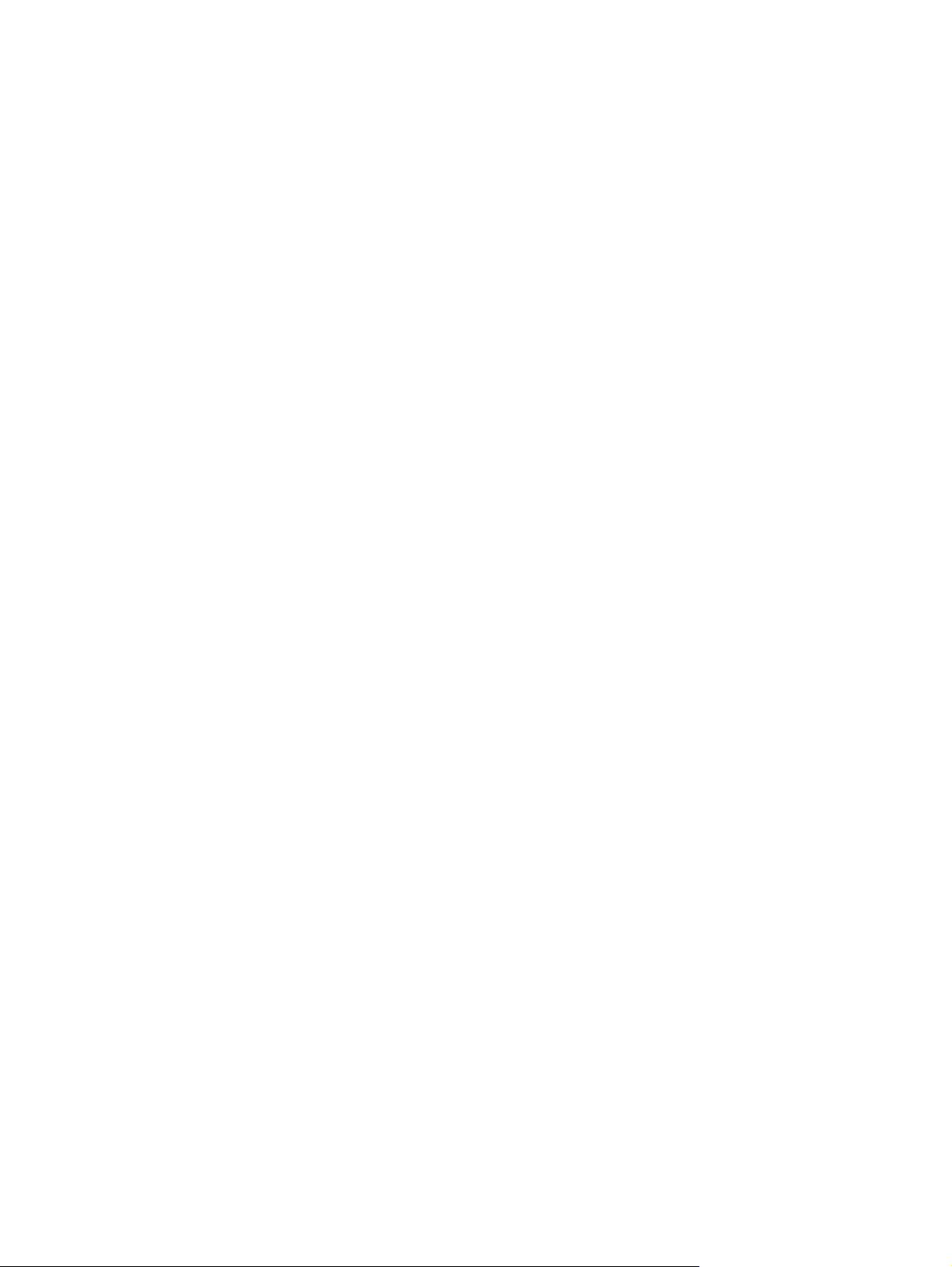
Басып шығару туралы қосымша ақпарат .................................................................................... 31
Вебтен басып шығару ....................................................................................................................................... 32
HP ePrint ............................................................................................................................................ 32
HP ePrint бағдарламалық құралы ................................................................................................. 33
AirPrint ............................................................................................................................................... 33
HP Wireless Direct Printing мүмкіндігін орнату ................................................................................................ 34
4 Көшіру ....................................................................................................................................................... 35
Көшірме жасау ................................................................................................................................................... 36
Екі жағына басып шығару (дуплекс) ............................................................................................................... 37
Көшірменің сапасын оңтайландыру ................................................................................................................ 38
Көшірмелердің ашықтығын немесе қоюлығын реттеу (тек ЖД басқару тақтасында) ............................ 39
Көшірмелерді кішірейту немесе үлкейту (тек ЖД басқару тақтасы) ........................................................... 40
5 Scan (Сканерлеу) ........................................................................................................................................ 41
HP Scan бағдарламалық құралының көмегімен сканерлеу (Windows) ....................................................... 42
H
P Scan (Mac OS X) бағдарламалық құралының көмегімен сканерлеу ....................................................... 43
6 Факс .......................................................................................................................................................... 45
Өнімді қосу және факс үшін реттеу ................................................................................................................. 46
Өнімді жалғау ................................................................................................................................... 46
Өнімді конфигурациялау ................................................................................................................ 46
Факс уақытын, күнін және тақырыбын конфигурациялаңыз ................................. 47
Басқару тақтасы ......................................................................................... 47
HP факсты реттеу шеберін (Windows) пайдалану ................................... 48
Автономдық факсті орнату .......................................................................................... 48
Жауап беру машинасы үшін конфигурациялау ........................................................ 49
Қосымша телефон үшін конфигурациялау ................................................................ 50
HP Fax бағдарламасын орнатыңыз (Windows, міндетті емес) .................................................... 51
Факсті жіберу ..................................................................................................................................................... 52
Факсты өнімнің ба
HP бағдарламалық құралын пайдаланып факс жіберу (Windows) ........................................... 53
Жылдам теру жазбаларын жасу, өңдеу және жою ....................................................................................... 54
Тез теру жазбаларын жасау және түзету ..................................................................................... 54
Жылдам теру нөмірлерін жою ....................................................................................................... 54
сқару та
қтасында қолмен теру арқылы жіберу ........................................... 52
7 Өнімді басқару ........................................................................................................................................... 57
Өнімнің байланыс түрін өзгерту (Windows) ..................................................................................................... 58
HP веб-қызметтері қолданбаларын пайдалану (тек сенсорлы экран модельдері) .................................. 59
HP құрылғысының құралдар жинағы ............................................................................................................. 60
iv KKWW
Page 7
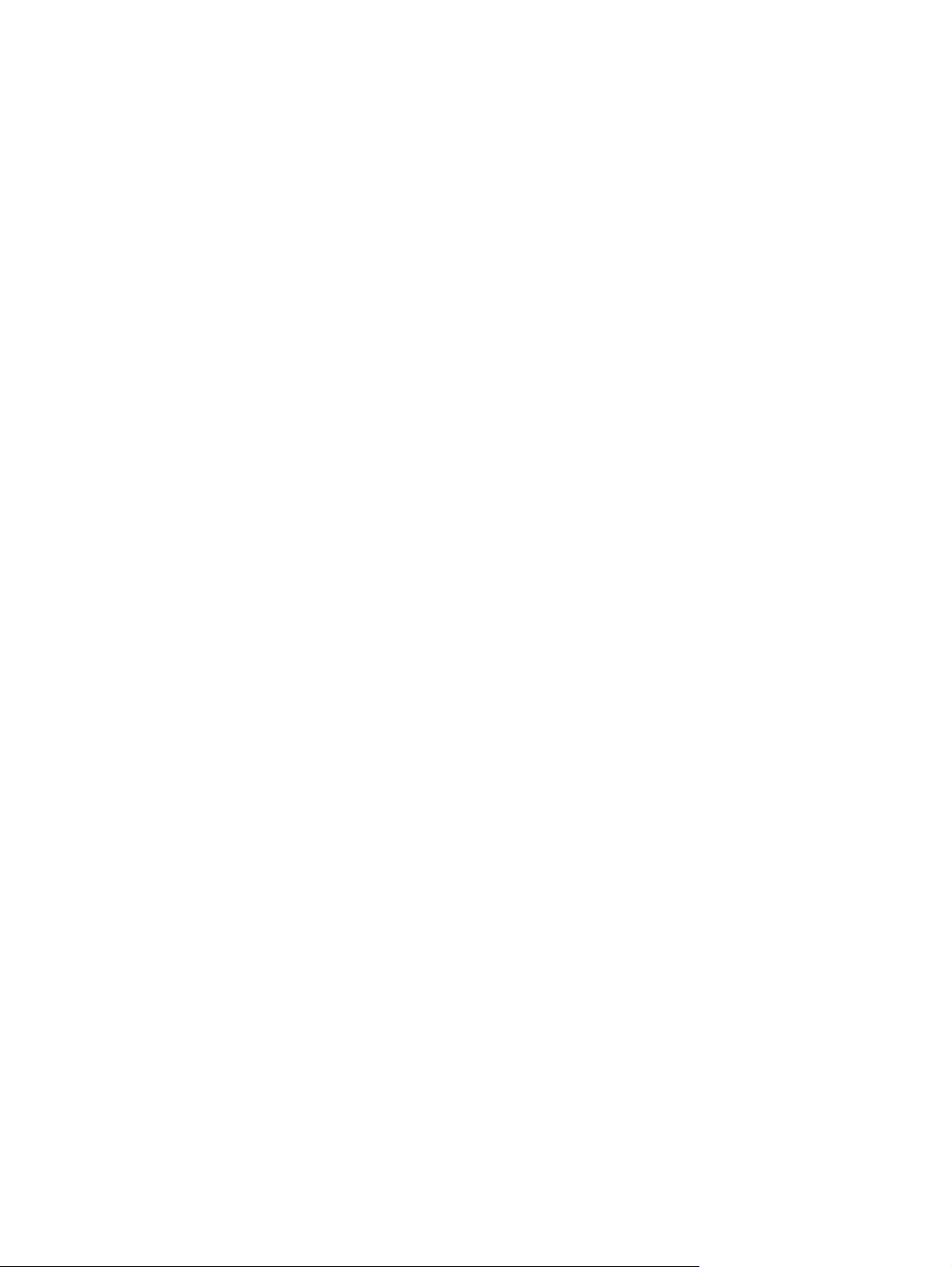
Mac OS X жүйесіне арналған HP утилитасы ..................................................................................................... 62
HP утилитасын ашыңыз .................................................................................................................. 62
HP утилитасының функциялары ................................................................................................... 62
Өнімнің қауіпсіздік мүмкіндіктері ..................................................................................................................... 64
Өнім кілтсөзін орнату немесе өзгерту ............................................................................................ 64
Өнімді құлыптау .............................................................................................................................. 65
Үнемдеу параметрлері ...................................................................................................................................... 66
EconoMode режимімен басып шығару .......................................................................................... 66
Орнатқаннан кейін ұйқы/авто өшіруді конфигурациялау ......................................................... 66
Өнімнің басқару тақтасында Cartridge is low (Картридж деңгейі төмен) немесе Cartridge is very low
(Картридж деңгейі өте төмен) хабары көрсетіледі ....................................................................................... 68
Өте төмен параметрлерін қосу немесе ажырату ......................................................................... 68
Тонер ка
8 Проблемаларды шешу ............................................................................................................................... 73
Басқару тақтасының анықтама жүйесі (тек сенсорлы экран бар үлгілер) ................................................. 74
Басқару тақтасындағы шам үлгілерін түсіндіру (тек ЖД модельдерінде) ................................................. 75
Ақпараттық беттерді басып шығару ............................................................................................................... 78
Зауытта орнатылған әдепкі параметрлерді бастапқы қалпына келтіру .................................................... 80
Қағазды беру немесе кептелу мәселелерін шешу ......................................................................................... 81
Кіріс науасынан кептелістерді тазалау ........................................................................................................... 84
Тонер картриджінің аймағындағы кептелісті жою ....................................................................................... 87
Шығыс қалтасындағы кептелістерді жою ..................................................................................................... 90
Құжат бергіштегі кептелген қағазды алу ....................................................................................................... 93
Баспа сапасын жақсарту ................................................................................................................................... 95
ртриджін ау
Конфигурация беті .......................................................................................................................... 78
Жабдықтар күйінің беті .................................................................................................................. 78
Өнім қағазды тартып алмайды ...................................................................................................... 81
Өнім бірнеше қағаз па
Жиі немесе қайталанатын қағаз кептелістері .............................................................................. 81
Қағаз кептелістерін болдырмау .................................................................................................... 83
Әртүрлі бағдарламалық құралдан басып шығару ..................................................................... 95
Баспа тапсырмасы үшін қағаз түрінің параметрін орнатыңыз .................................................. 95
Тонер картриджінің күйін тексеру ................................................................................................ 96
Тазалағыш бетті басып шығару .................................................................................................... 96
Тонер картриджінің зақымданбағанын тексеру ......................................................................... 97
Қағаз бен басып шығару ортасын тексеру ................................................................................... 97
ыстыру ............................................................................................................................ 70
рақтарын тартып алады ........................................................................... 81
Қағаз түрінің параметрін тексеру (Windows) .............................................................. 95
Қағаз түрін
HP қағаз ерекшеліктеріне сай келетін қағазды пайдалану ..................................... 97
Өнімнің қоршаған ортасын тексеру ............................................................................ 98
раметрін тексеру (Mac OS X) .............................................................. 95
ің па
KKWW v
Page 8
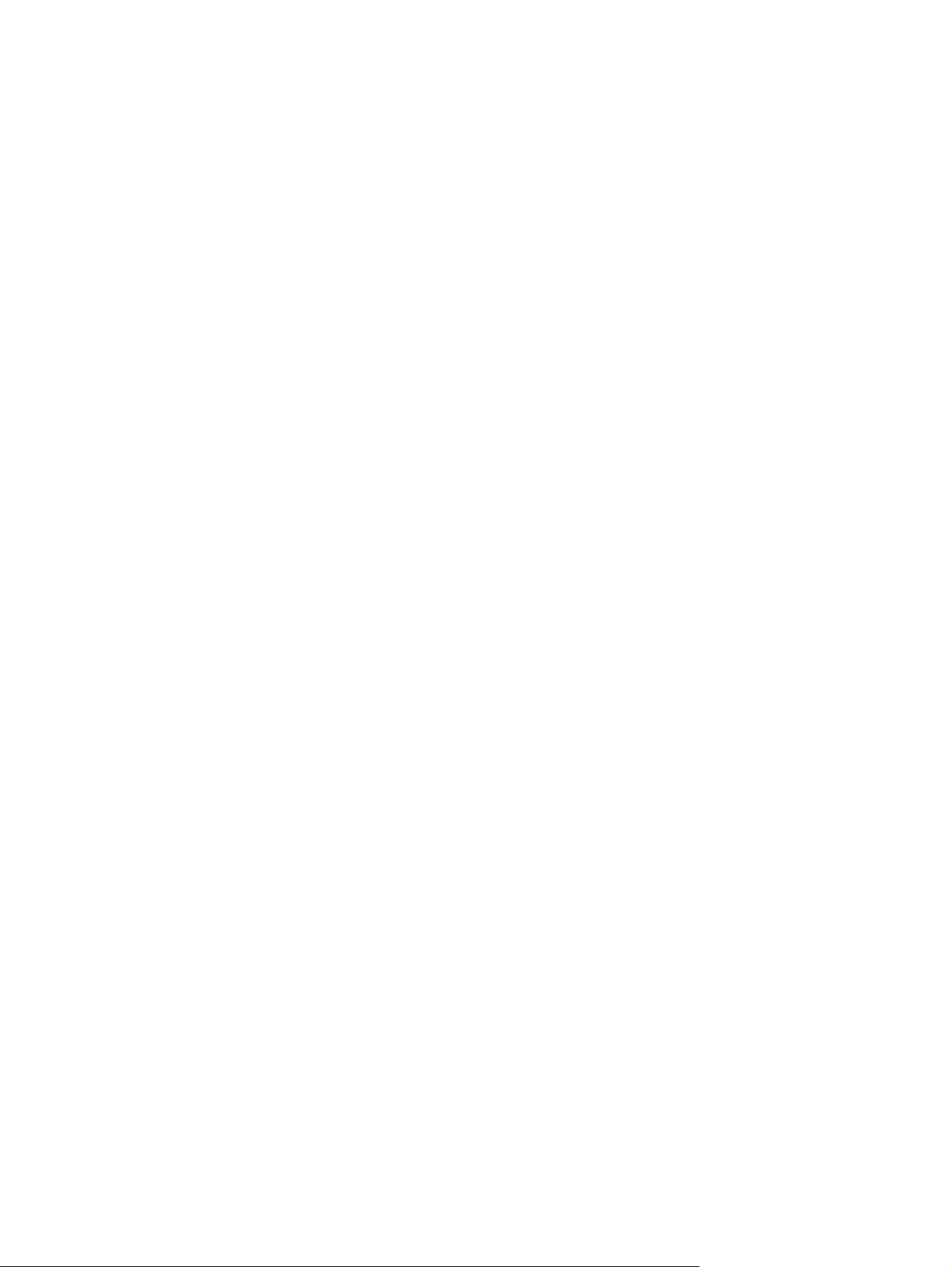
Үнемдеу режимі параметрлерін тексеру ...................................................................................... 98
Көшіру және сканерлеу сапасы ....................................................................................................................... 99
Сканер әйнегіндегі кір мен дақтардың болмауын тексеру ........................................................ 99
Қағаз параметрлерін тексеру ......................................................................................................... 99
Мәтіндер немесе суреттер үшін оңтайландыру ........................................................................ 100
Шетпен шетке көшіру ................................................................................................................... 101
Құжат бергіштің көтеру ролигі мен бөлу төсемін тазалаңыз ................................................... 101
Факс сапасын жақсарту .................................................................................................................................. 103
Сканер әйнегіндегі кірдің немесе дақтардың болмауын тексеру ........................................... 103
Факс жіберу ажыратымдылық параметрін тексеру ................................................................. 103
Ашықтық/күңгірттік па
Қателерді түзету параметрін тексеру ......................................................................................... 104
Бетке сыйымды параметрін тексеру ........................................................................................... 105
Құжат бергіштің көтеру ролигі мен бөлу төсемін тазалаңыз ................................................... 105
Басқа факс құрылғысына жіберу ................................................................................................ 106
Жіберушінің факс құрылғысын тексеру ..................................................................................... 107
Сымсыз желі мәселелерін шешу .................................................................................................................... 108
Төмен физикалық байланыс ........................................................................................................ 108
Компьютер өнім үшін қате IP мекенжайын қолдануда ............................................................ 108
Компьютердің өніммен байланысуы мүмкін емес. .................................................................... 108
Өнім желі үшін қате сілтеме және ду
Жаңа бағдарламалық құралдар үйлесімді ақаулықтарды тудыруы мүмкін. ....................... 109
Компьютеріңіз немесе жұмыс компьютеріңіз дұрыс орнатылмаған. ..................................... 109
Өнім ажыратылған немесе басқа желі параметрлері дұрыс емес. ......................................... 109
Сымсыз желі ақауларын жою ........................................................................................................................ 110
Сымсыз байланысты тексеру парағы ......................................................................................... 110
Сымсыз конфигурациялау аяқталғаннан кейін өнім басып шығармайды ............................. 111
Өнім басып шығармайды және компьютерде үшінші тараптың желіаралық қалқаны
орнатылған .................................................................................................................................... 111
Сымсыз маршрутизатор не
істемейді ......................................................................................................................................... 111
Сымсыз өнімге қосымша компьютерлер қосу мүмкін емес ...................................................... 111
Сымсыз өнім байланысы VPN желісіне қосылған кезде жоғалады ......................................... 111
Желі сымсыз желілер тізімінде шықпайды ................................................................................ 112
Сымсыз желі жұмыс істеп тұрған жоқ ......................................................................................... 112
Сымсыз желі диагностика сынағын жүргізу ............................................................................... 112
Сымсыз желідегі кедергіні азайту ............................................................................................... 113
Факс мәселелерін шешіңіз .............................................................................................................................. 114
Жабдық параметрлерін тексеру .................................................................................................. 114
Факстар баяу жіб
Факс сапасы нашар ....................................................................................................................... 116
ерілуде ............
метрін тексеру ................................................................................... 104
ра
плекс п
е өнімді жылжытқаннан кейін сымсыз байланыс жұмыс
мес
................................................................................................. 115
араметрлерін пайдалануда .............................. 109
vi KKWW
Page 9
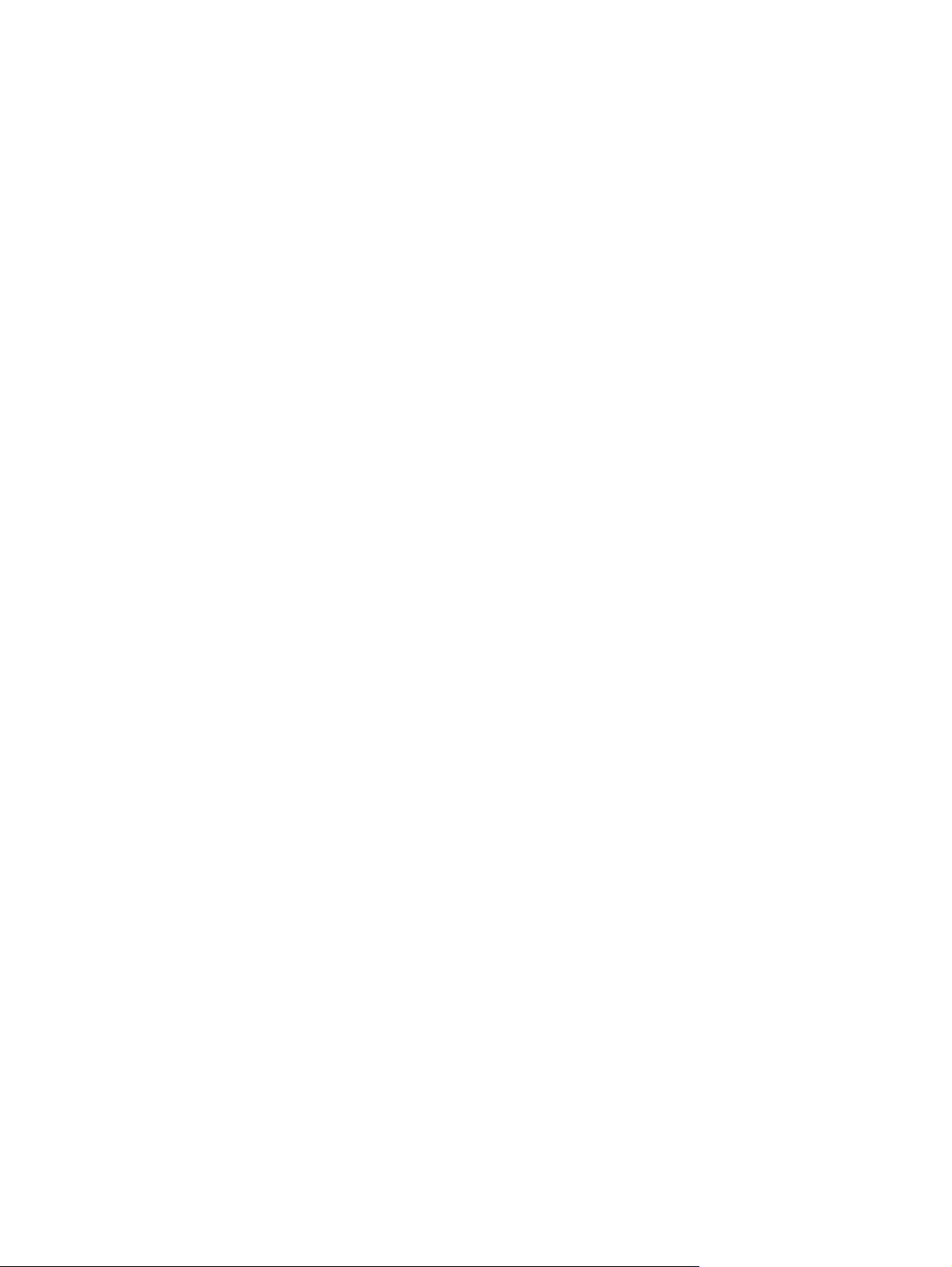
Факс жіберілген деректі үзілмелі түрде жіберуде немесе екі параққа басып шығаруда .... 117
9 Бөліктер, жабдықтар мен аксессуарлар .................................................................................................. 119
Бөлшектерге, қосалқы құралдарға және жабдықтарға тапсырыс беру .................................................. 120
Тұтынушының өзі жөндейтін бөлшектер ..................................................................................................... 121
Керек-жарақтар ............................................................................................................................................... 122
Индекс ........................................................................................................................................................ 123
KKWW vii
Page 10
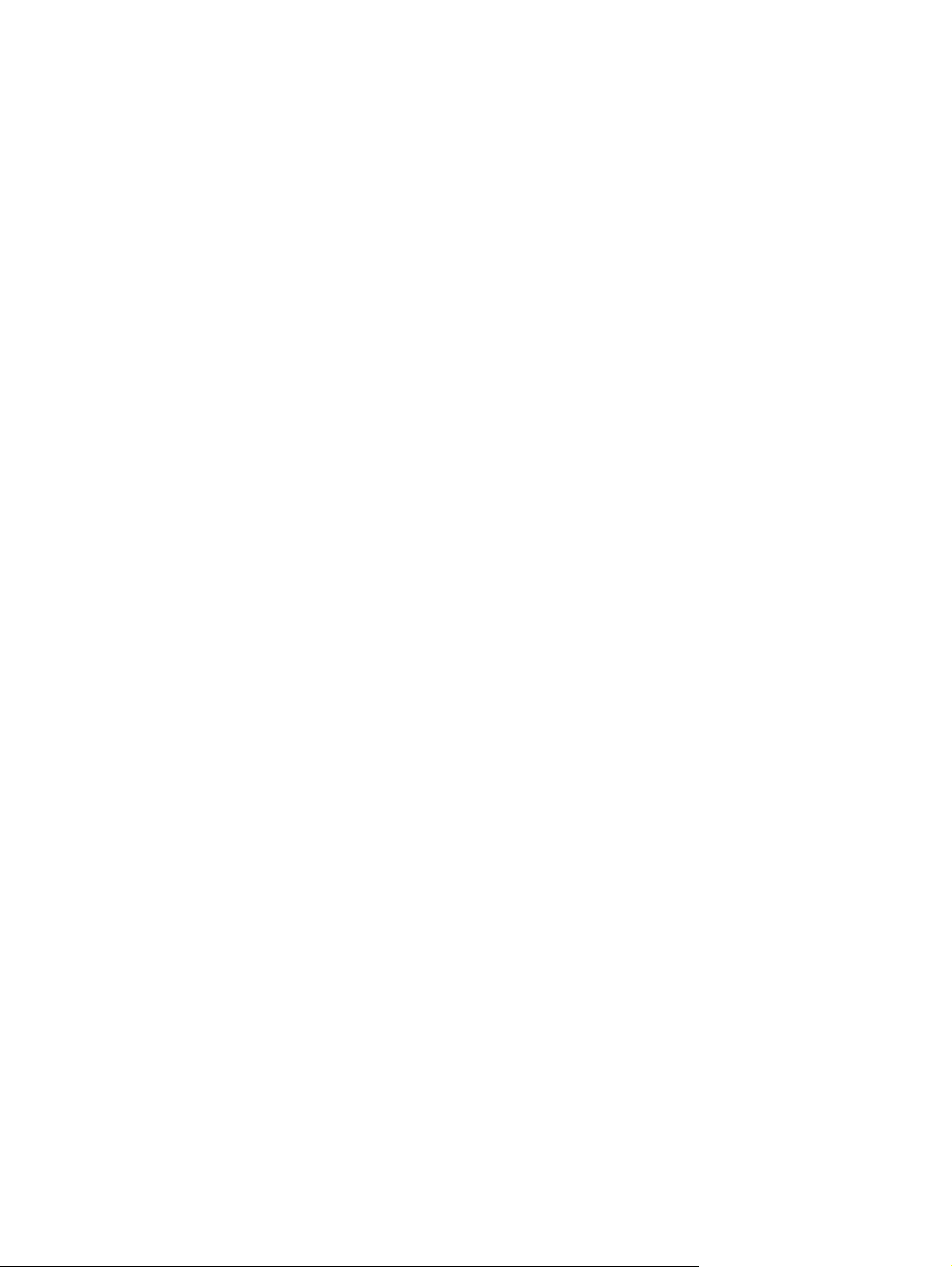
viii KKWW
Page 11
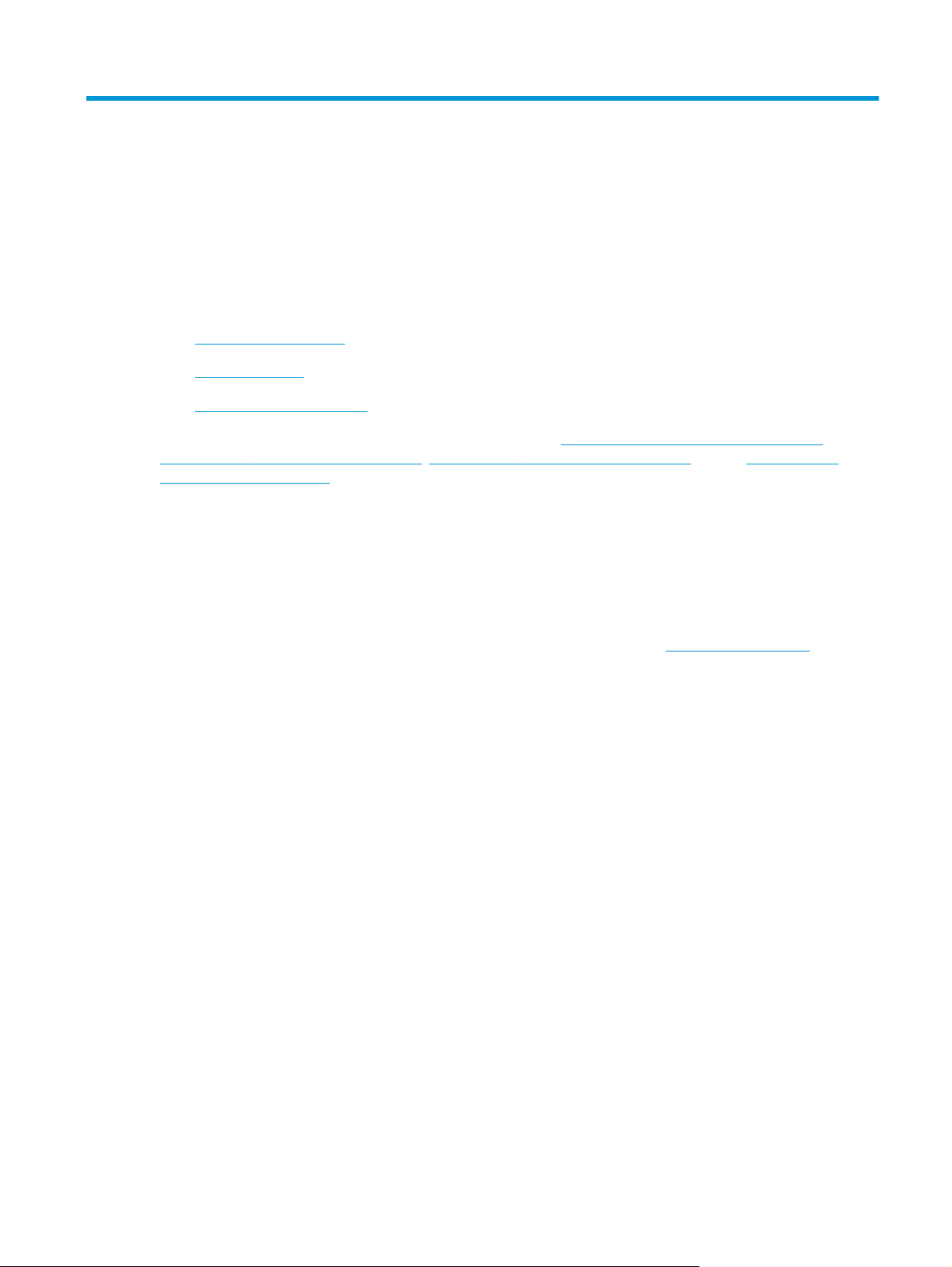
1 Өніммен танысу
●
Өнімдерді салыстыру
●
Өнім көріністері
●
Басқару тақтасына шолу
Өнім туралы HP барлығы қосылған анықтаманы алу үшін
www.hp.com/support/ljMFPM126series, www.hp.com/support/ljMFPM127series немесе www.hp.com/
support/ljMFPM128series мекенжайына өтіңіз:
●
Мәселелерді шешу.
●
Бағдарламалық құрал жаңартуларын жүктеу.
●
Қолдау форумдарына қосылу.
●
Кепілдік туралы және құқықтық ақпаратты табу.
Сондай-ақ, дүние жүзілік қолдау алу және басқа HP өнімдерін көру үшін
өтуге болады.
www.hp.com/support/ljMFPM125series,
www.hp.com/support бетіне
KKWW 1
Page 12
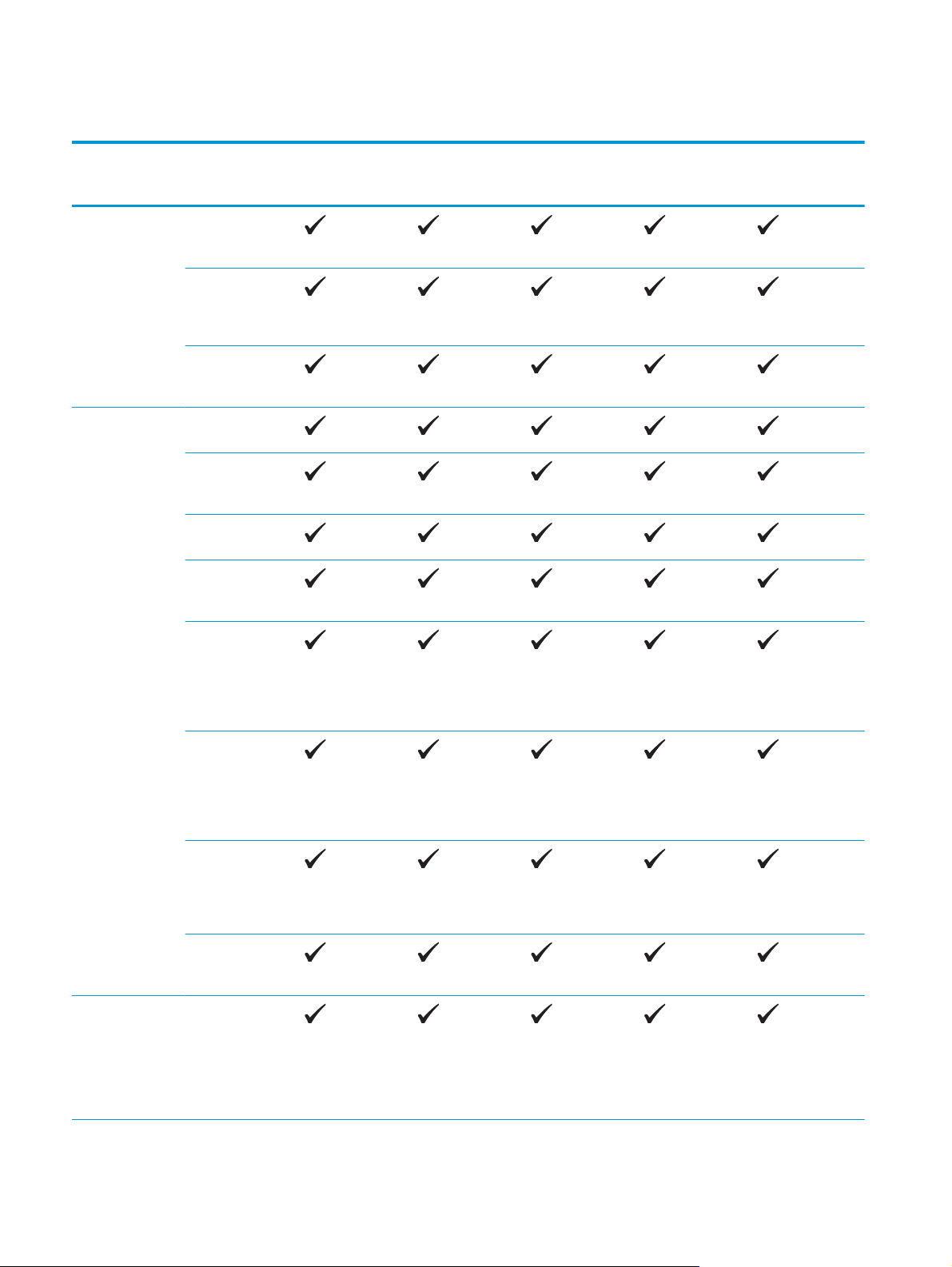
Өнімдерді салыстыру
M125a, M125r,
Қағазбен жұмыс Кіріс науасы
Қолдау
көрсетілетін
операциялық
жүйелер
(сыйымдылығы
150 парақ)
Стандартты
шығыс себеті
(сыйымдылығы
100 парақ)
Қысқа қағазға
арналған
кеңейтім құралы
32 биттік
Windows XP
32 биттік және 64
биттік Windows
Vista
32 биттік және 64
биттік Windows 7
Windows 8, 32
биттік және 64
биттік
M125ra, M126a
M125nw,
M125rnw,
M126nw
M127fn, M127fs,
M128fn
M127fp, M128fp M127fw, M128fw
Windows 2003
Server (32 биттік
және 64 биттік),
басып шығару
және сканерлеу
драйверлері ғана
Windows 2008
Server (32 биттік
және 64 биттік),
басып шығару
және сканерлеу
драйверлері ғана
Windows 2012
Server, басып
шығару және
сканерлеу
драйверлері ғана
Mac OS X v10.6.8
немесе одан
жоғары
Қолдау көрсетілетін принтер
драйверлері
HP PCLmS басып шығару драйвері
қораптағы ықшам дискіде әдепкі
басып шығару драйвері ретінде
қосылған.
21-тарау Өніммен танысу KKWW
Page 13
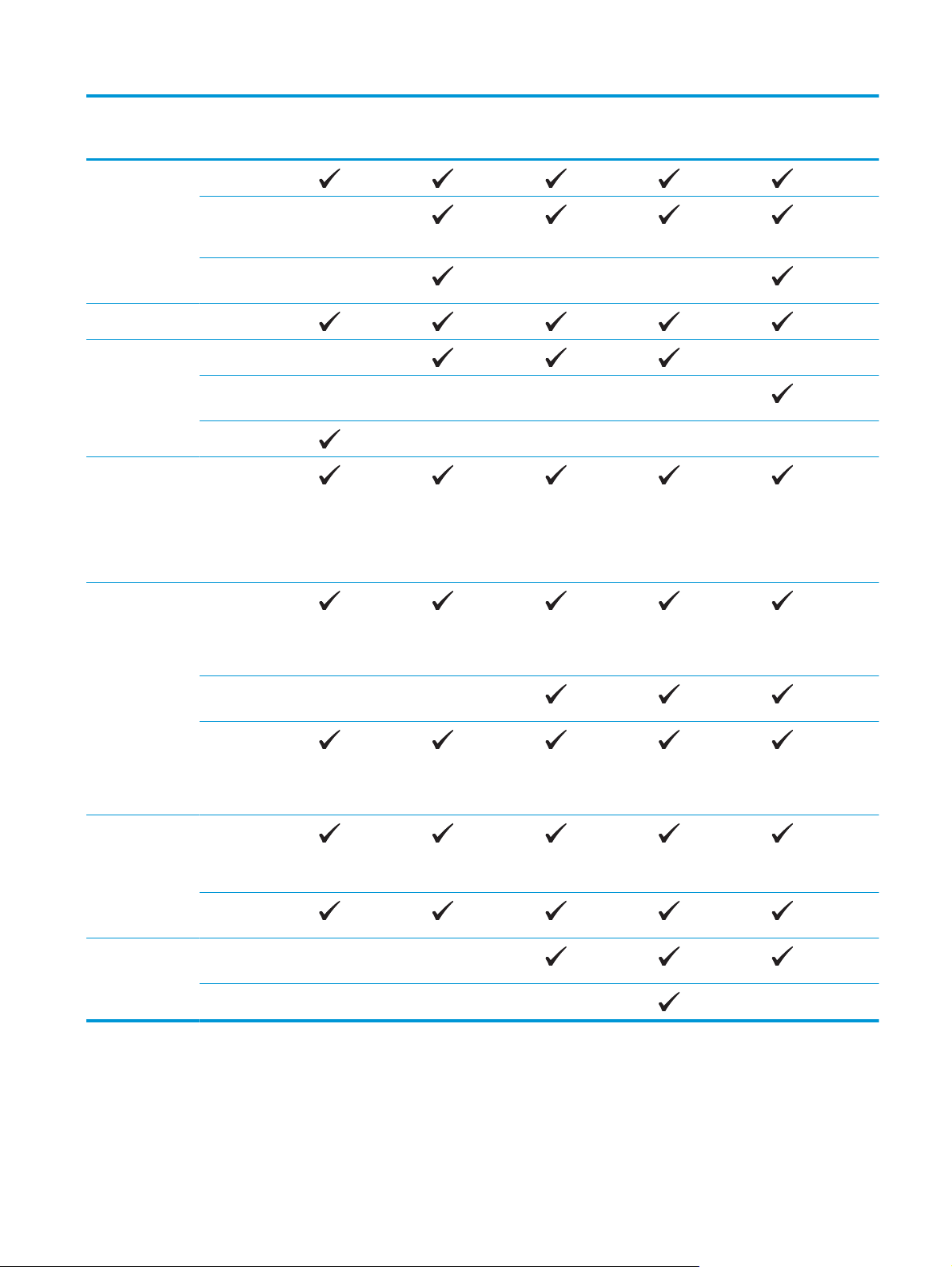
M125a, M125r,
M125ra, M126a
M125nw,
M125rnw,
M126nw
M127fn, M127fs,
M128fn
M127fp, M128fp M127fw, M128fw
Байланыс
мүмкіндігі
Жад 128 Мбайт ЖЖҚ
Басқару
тақтасының
дисплейі
Басып шығару Letter өлшемді
Көшіру Планшеттік
Hi-Speed USB 2.0
10/100/1000
Ethernet LAN
байланысы
Сымсыз желі
байланысы
2 жолдық ЖД
Түсті графикалық
сенсорлы экран
2 сандық ЖД
қағазға минутына
21 парақ (парақ/
мин.) және A4
өлшемді қағазға
20 парақ/мин.
басып шығарады
сканер A4 немесе
Letter өлшеміне
дейінгі қағазды
қолдайды
Құжат беру
құралы
Көшірме
ажыратымдылығ
ы дюйміне 300
нүкте (н/д)
болады.
Scan (Сканерлеу) 1200 (н/д) дейінгі
сканерлеу
ажыратымдылығ
ы
Түсті сканерлеуді
орындайды
Факс Екі RJ-11 факс
порты бар V.34
Телефон тұтқасы
KKWW Өнімдерді салыстыру 3
Page 14
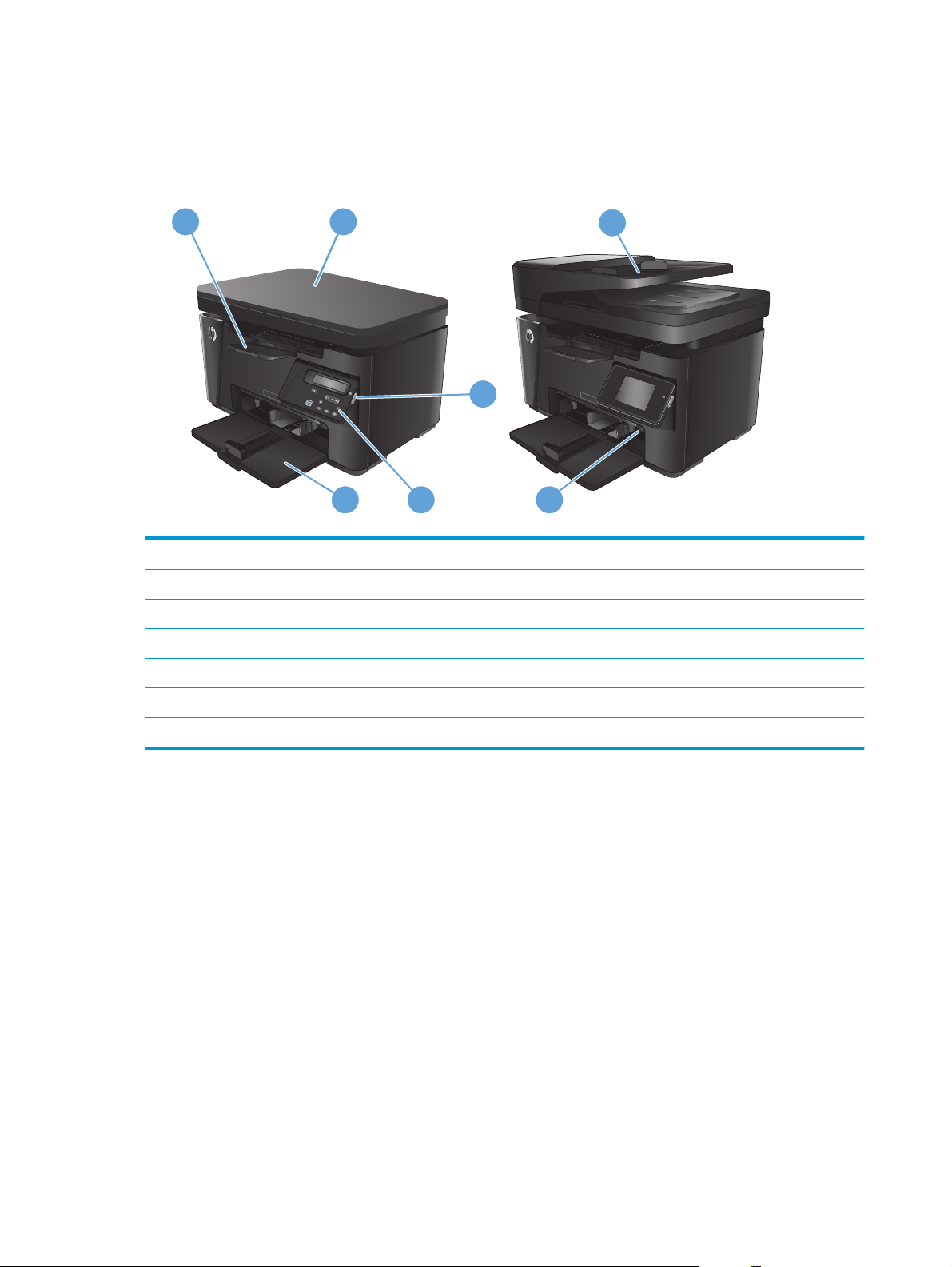
Өнім көріністері
Өнімнің алдыңғы көрінісі
1 2
6
3
45 7
1 Шығару науасы
2 Сканер
3 Қосу/өшіру түймесі
4 Басқару тақтасы (оңайырақ көру үшін жоғары көтеріледі және үлгіге байланысты әр түрлі болады)
5 Кіріс науасы
6 Құжат беру құралы
7 Қысқа қағазға арналған кеңейтім құралы
41-тарау Өніммен танысу KKWW
Page 15
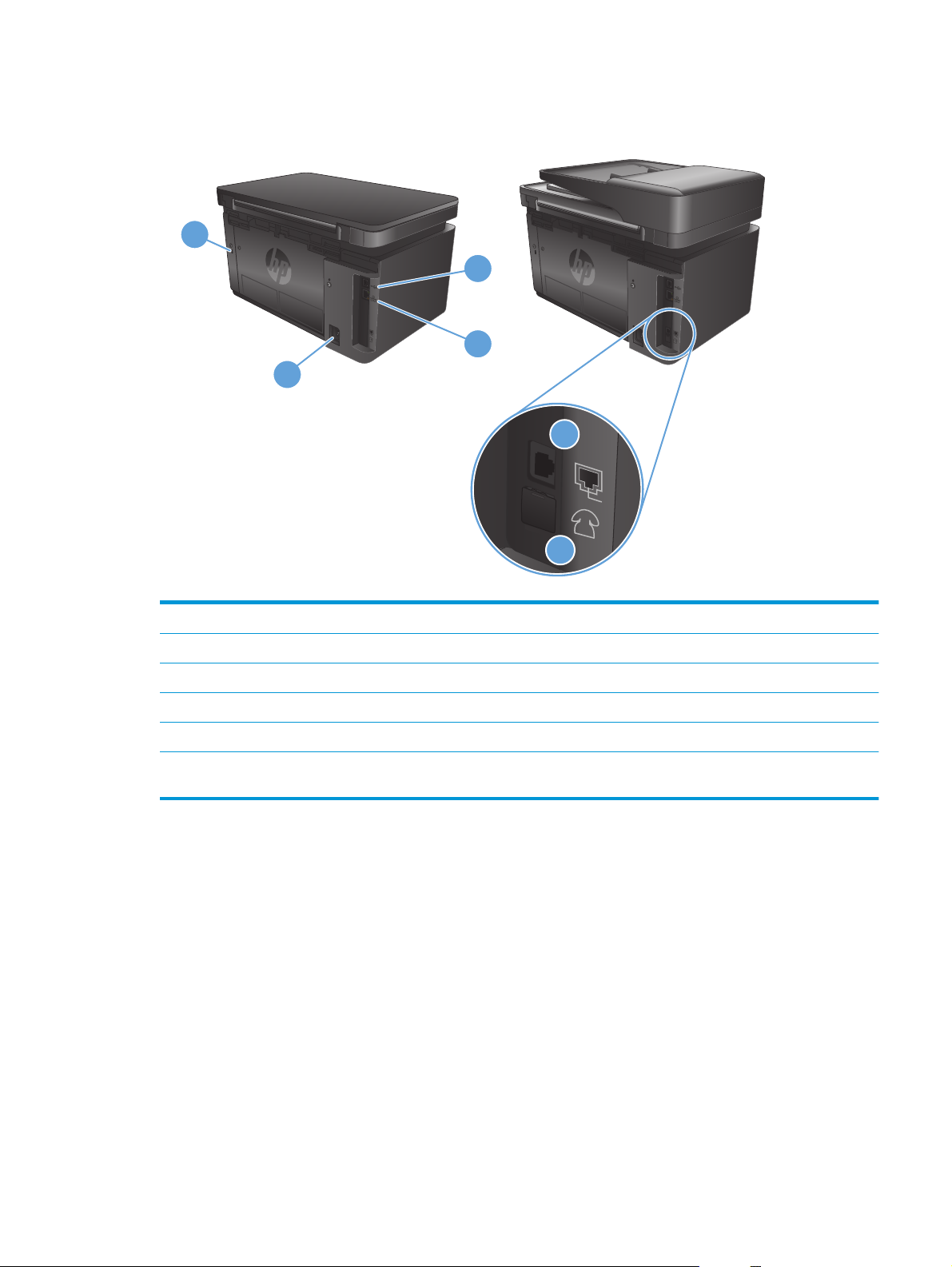
Өнімнің артқы көрінісі
1
4
2
3
5
6
1 Кабель үлгісіндегі сақтандырғыш кілтіне арналған слот
2 Hi-Speed USB 2.0
3 Ethernet порты
4 Қуат көзіне қосу
5 Факс желісін өнімге жалғауға арналған факстің «line in» порты
6 Қосымша телефонды, жауап беру құрылғысын немесе басқа құрылғыны тіркеуге арналған телефонның «line out»
порты
KKWW Өнім көріністері 5
Page 16
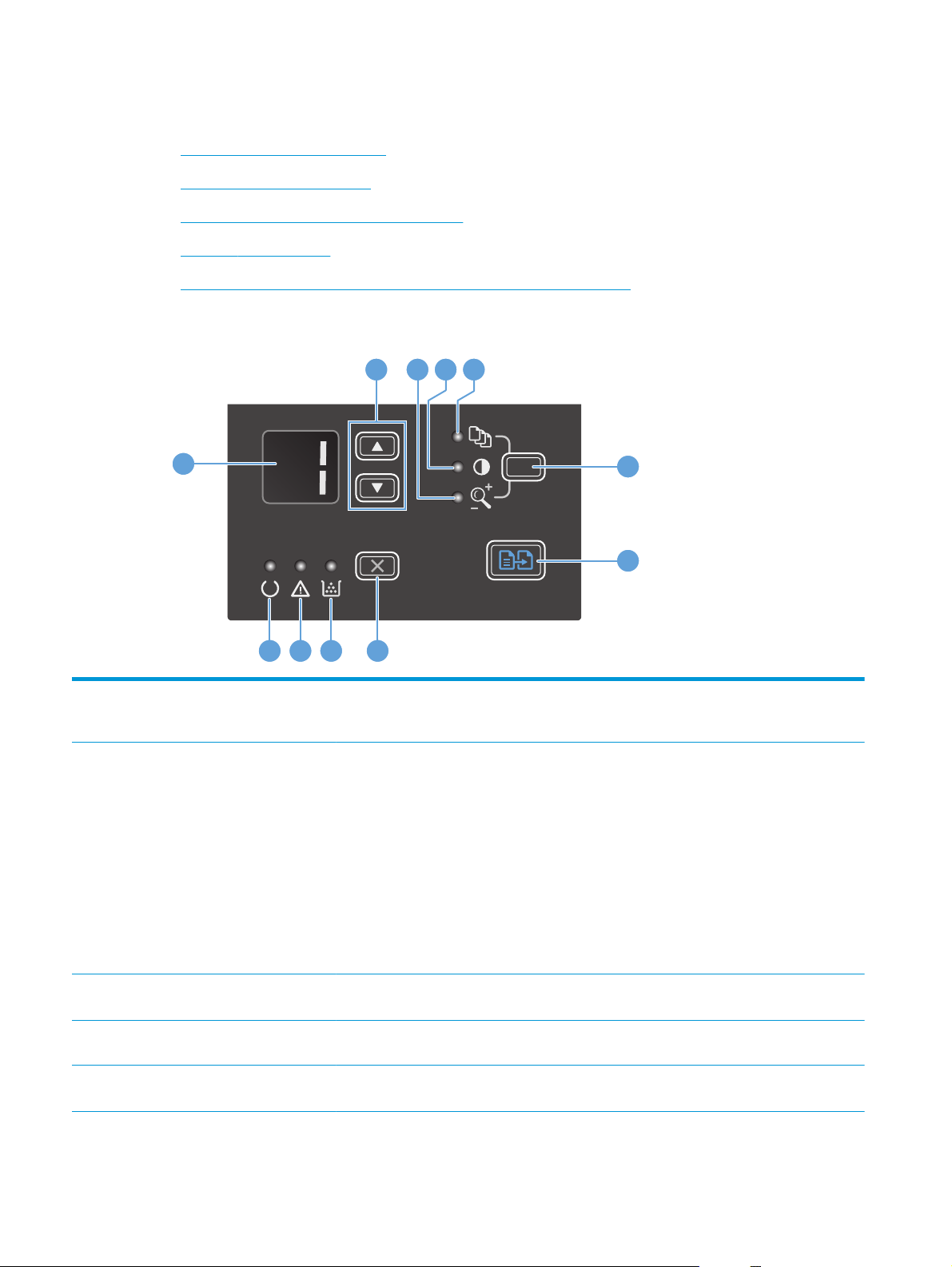
Басқару тақтасына шолу
●
M125a, M125r, M125ra, M126a
●
M125nw, M125rnw, M126nw
●
M127fn, M127fs, M128fn, M127fp, M128fp
●
M127fw және M128fw
●
Басқару тақтасының негізгі экраны (тек сенсорлы экран үлгілері)
M125a, M125r, M125ra, M126a
2 3 4 5
1
6
7
891011
1 ЖД экран Көшірмелер санын, қоюлық деңгейін, көшірме өлшемін кішірейтудің және үлкейтудің
проценттік өлшемін көрсетеді. Назар аударуды талап ететін ақаулықтар туралы ескертетін
қате кодтарын да көрсетеді.
2 Жоғары-төмен көрсеткілер Көшірмелер санын, қоюлық деңгейін, көшірме өлшемін кішірейтудің және үлкейтудің
пайыздық өлшемін көбейтеді немесе азайтады.
●
Көшірмелер саны: бір қадамға көбейту немесе азайту үшін түймелерді бір секундқа
жетер-жетпес уақ
бір секунд немесе одан ұзағырақ басыңыз.
●
Көшірмелердің қоюлық деңгейі: бір қадамға көбейту немесе азайту үшін түймелерді
бір секундқа жетер-жетпес уақытқа басыңыз. Ең жоғарғы немесе ең төменгі өлшемге
дейін көбейту-азайту үшін түймелерді бір секунд немесе одан ұзағырақ басыңыз.
●
Көшірме өлшемін кіші
немесе азайту үшін түймелерді бір секундқа жетер-жетпес уақытқа басыңыз. 100%-ке
көбейту немесе азайту үшін түймелерді бір секунд немесе одан ұзағырақ басыңыз.
ытқа басыңыз. Он қадамға көбейту немесе азайту үшін түймелерді
рейтудің және үлкейтудің пайыздық өлшемі: 10%-ке көбейту
3 Көшірмені кішірейту/үлкейту
шамасын көрсететін шам
4 Көшірменің қоюлау/ашықтау
шамасын көрсететін шам
5 Көшірмелер санын көрсететін
шам
Көшірме өлшемін кішірейту немесе үлкейту мүмкіндігінің қосылып/ажыратылып тұрғанын
көрсетеді.
Көшірме қоюлығын ретт
Көшірмелер санын көрсету мүмкіндігінің қосылып/ажыратылып тұрғанын көрсетеді.
ейтін мүмкіндіктің қосылып/ажыратылып тұрғанын көрсетеді.
61-тарау Өніммен танысу KKWW
Page 17
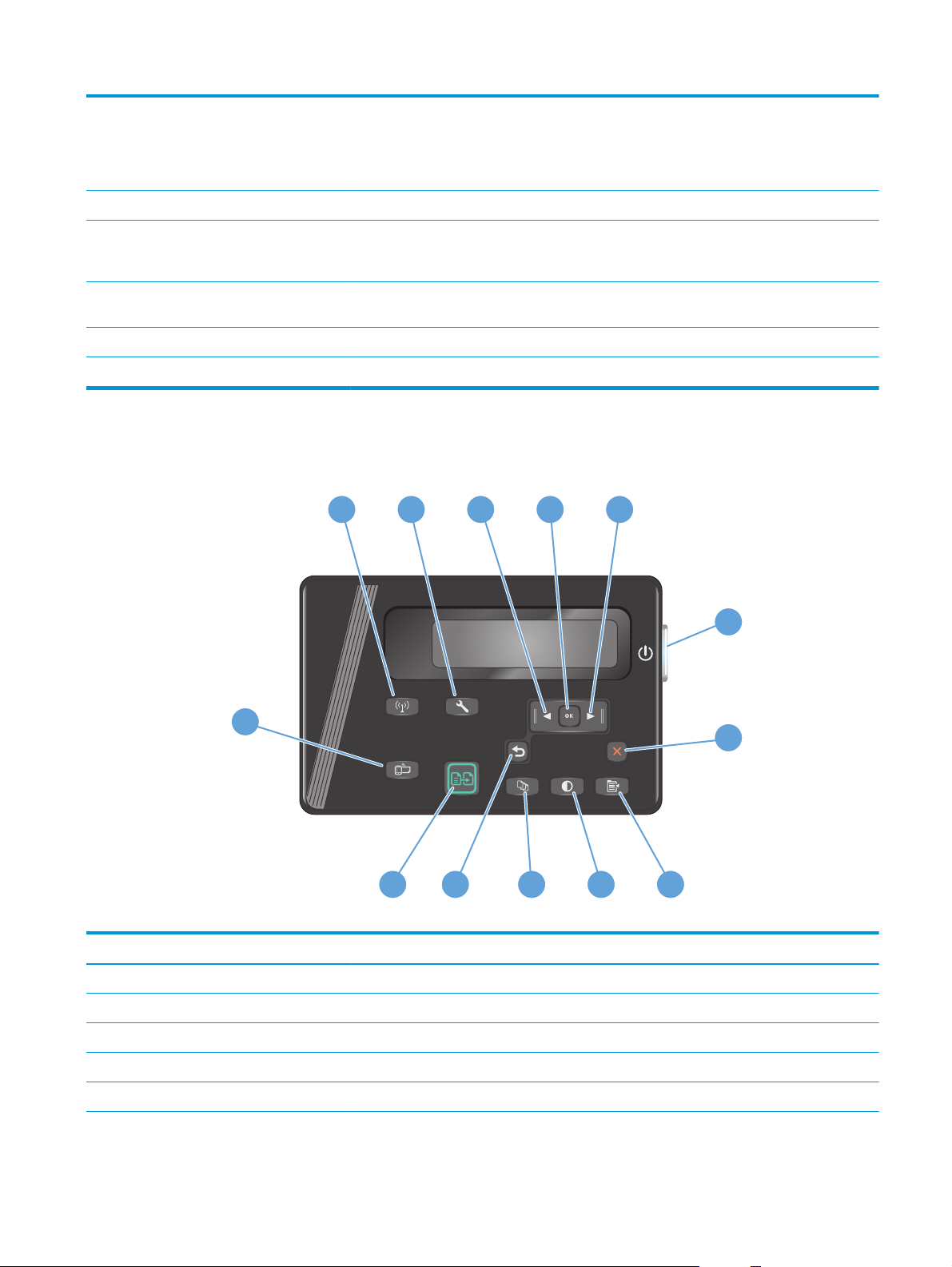
6 Реттеу түймесі Көшірме параметрлерін реттеу үшін көшірме саны, қоюлығы және өлшемі сияқты әрбір
бөлімге жылжытады. Көшірмелер саны әдепкі параметр болып табылады. Барлық
жұмыстар үшін әдепкі параметрлерді өзгерту үшін параметрге жылжыңыз да, түймешікті 3
секунд басып тұрыңыз. Шам жыпылықтаған кезде параметрді реттеңіз. Параметрді сақтау
үшін түймешікті қайта басыңыз.
7 Көшіруді бастау түймесі Көшіру жұмысын бастайды.
8 Бас тарту тү
9 Тонер деңгейінің күйін
көрсететін шам
10 Назар аудару шамы Өнім ақаулығын көрсетеді.
11 Дайын екенін көрсету шамы Өнімнің дайын екенін немесе жұмыс жасап жатқанын көрсетеді.
ймесі Ағымдағы жұмысты тоқтатады немесе соңғы қойылған параметр мәнін жояды. Өнім
«Дайын» күйінде тұрғанда, көшіру параметрлерін әдепкі мәндерге қайта қою үшін, осы
түймешікті басыңыз.
Баспа картриджіндегі тонер деңгейінің төмендігін көрсетеді.
M125nw, M125rnw, M126nw
1
2 5
43
6
13
7
1112
1 Сымсыз байланыс түймесі Сымсыз байланысты қосу/өшіру
2 Орнату түймесі Setup (Орнату) мәзірін ашады
3 Сол жақ көрсеткі түймесі Жүгіргіні солға жылжытады немесе мәзір опцияларында жылжытады
4OK түймесі Параметрді растайды немесе әрекетті жалғастыруды растайды
5 Оң жақ көрсеткі түймесі Жүгіргіні оңға жылжытады немесе мәзір опцияларында жылжытады
6 Қосу/өшіру түймесі Өнімді қайта қосады немсе өшіреді
10
9
8
KKWW Басқару тақтасына шолу 7
Page 18
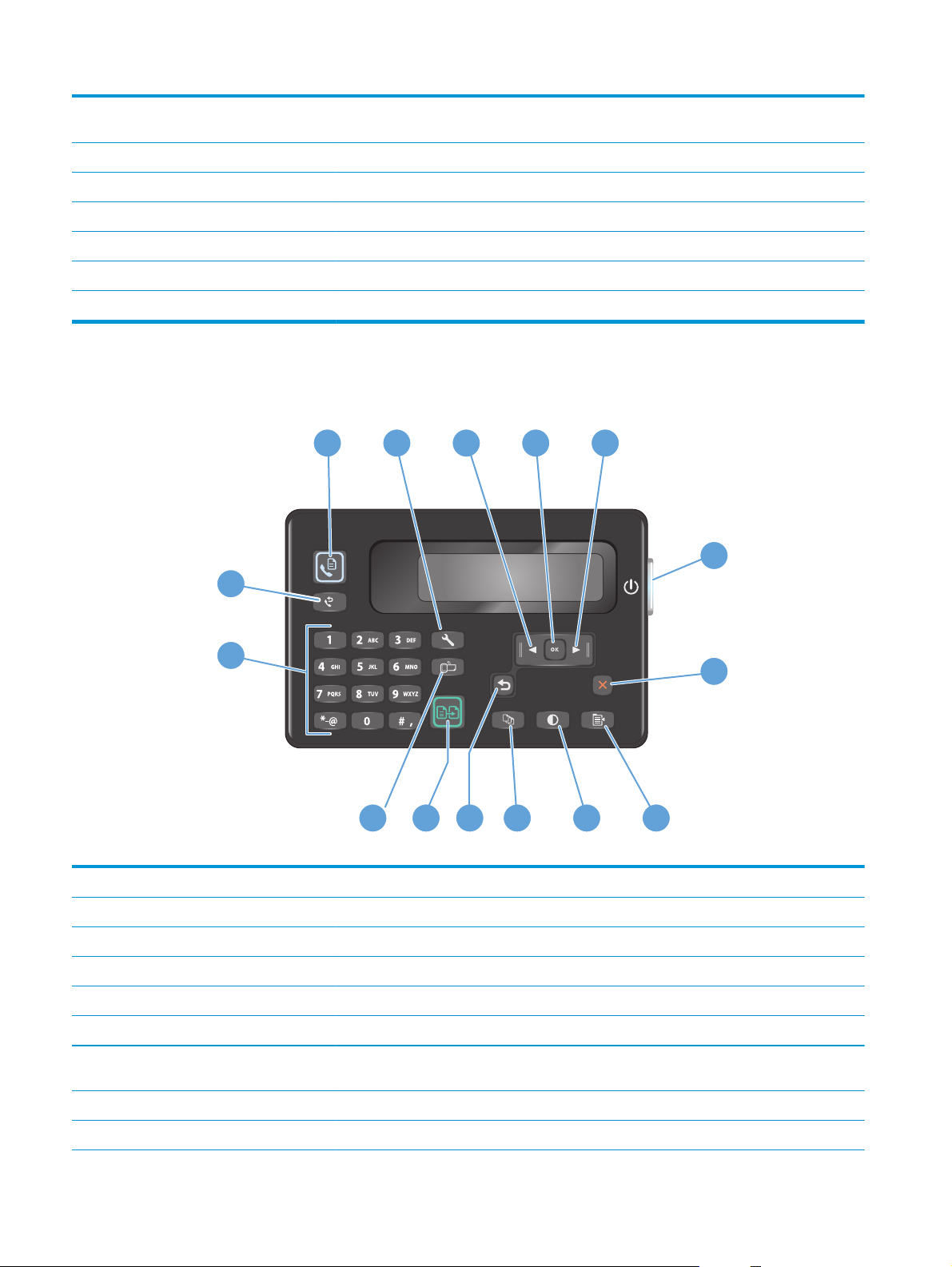
7 Бас тарту түймесі Параметрлерді өшіреді, ағымдағы тапсырмадан бас тартады немесе ағымдағы мәзірден
шығады
8 Көшіру параметрлері түймесі Copy Settings (Көшіру параметрлері) мәзірін ашады
9 Жарықтау/күңгірттеу түймесі Ағымдағы көшіру тапсырмасы үшін күңгірттік параметрін реттейді
10 Көшірмелер саны түймесі Көшірмелер санын орнатады
11 Артқа түймесі Алдыңғы экранға қайтарады
12 Көшіруді бастау түймесі Көшірме тапсырмасын іске қосады
13 ePrint түймесі Web Services (Веб қызметтер) мәзірін ашады
M127fn, M127fs, M128fn, M127fp, M128fp
1
2 5
15
14
111213
1 Факс жіберуді бастау түймесі Факс тапсырмасын бастайды
10
43
6
7
9
8
2 Орнату түймесі Setup (Орнату) мәзірін ашады
3 Сол жақ көрсеткі түймесі Жүгіргіні солға жылжытады немесе мәзір опцияларында жылжытады
4OK түймесі Параметрді немесе әрекетті жалғастыруды растайды
5 Оң жақ көрсеткі түймесі Жүгіргіні оңға жылжытады немесе мәзір опцияларында жылжытады
6 Қосу/өшіру түймесі Өнімді қайта қосады немсе өшіреді
7 Бас тарту түймесі Параметрлерді өшіреді, ағымдағы тапсырмадан бас та
шығады
8 Көшіру параметрлері түймесі Copy Settings (Көшіру параметрлері) мәзірін ашады
9 Жарықтау/күңгірттеу түймесі Ағымдағы көшіру тапсырмасы үшін күңгірттік параметрін реттейді
81-тарау Өніммен танысу KKWW
ртады нем
есе ағымдағы мәзірден
Page 19
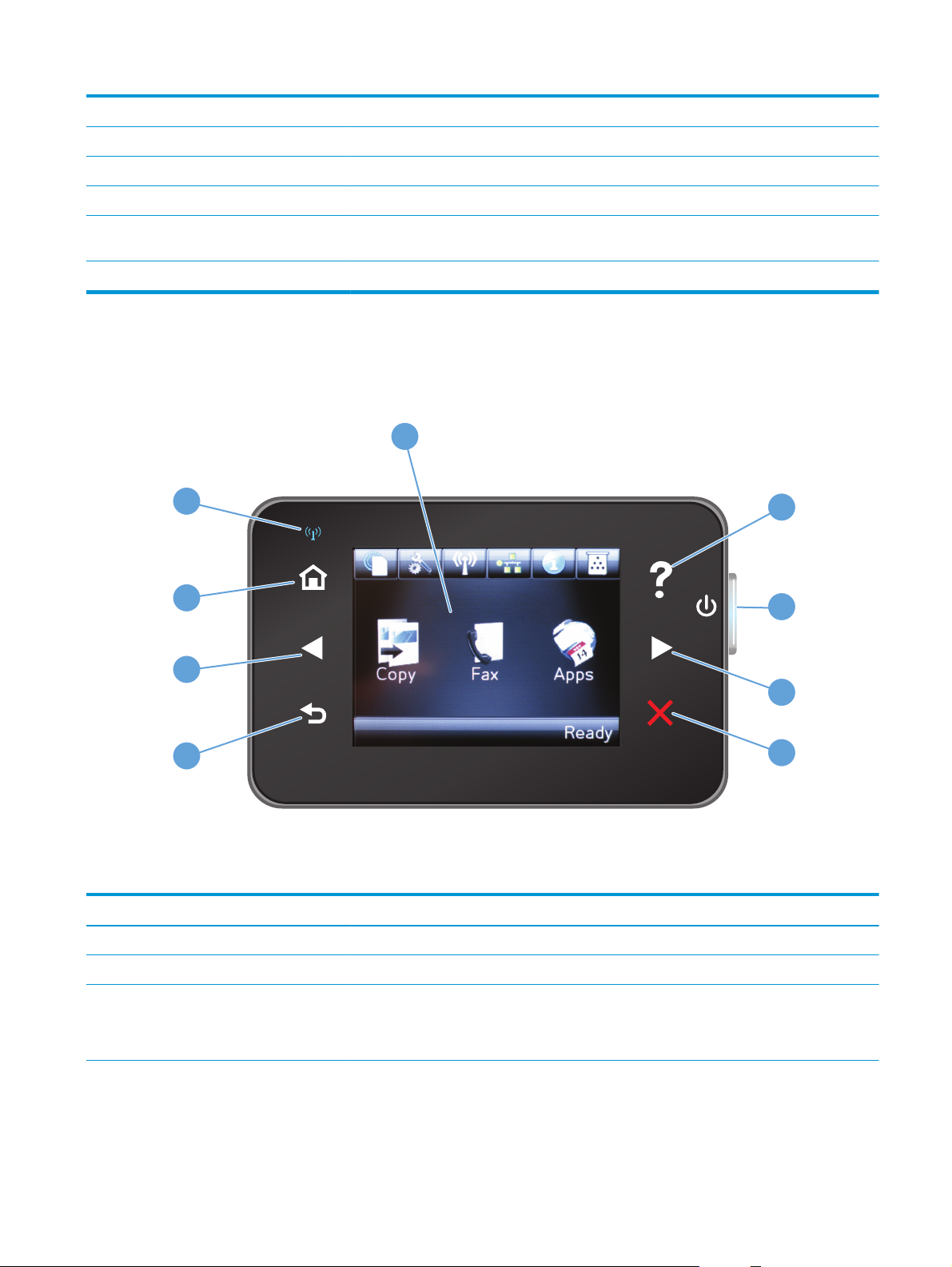
10 Көшірмелер саны түймесі Көшірмелер санын орнатады
11 Артқа түймесі Алдыңғы экранға қайтарады
12 Көшіруді бастау түймесі Көшірме тапсырмасын іске қосады
13 ePrint түймесі Web Services (Веб қызметтер) мәзірін ашады
14 Санды пернетақта Бұл пернетақтаны факс нөмірлерін енгізу немесе мәзір опцияларын таңдау үшін
15 Факс нөмірін қайта теру түймесі Алдыңғы факс тапсырмасы үшін пайдаланылған нөмірге қайта қоңырау соғады
пайдаланыңыз
M127fw және M128fw
1
9
8
2
3
7
4
6
1 Сенсорлы экран дисплейі Өнім мүмкіндіктерін пайдалануға мүмкіндік беріп, өнімнің ағымдағы күйін көрсетеді
2 Анықтама түймесі және шамы Басқару тақтасының анықтама жүйесін пайдалануға мүмкіндік береді
3 Қосу/өшіру түймесі Өнімді қайта қосады немсе өшіреді
4 Оң жақ көрсеткі түймесі Меңзерді оң жаққа жылжытады немесе дисплейде келесі экранға жылжиды
ЕСКЕРТПЕ: Бұл түймешік ағымдағы экран осы мүмкіндікті пайдалана алғанда ғана
жанады.
KKWW Басқару тақтасына шолу 9
5
Page 20
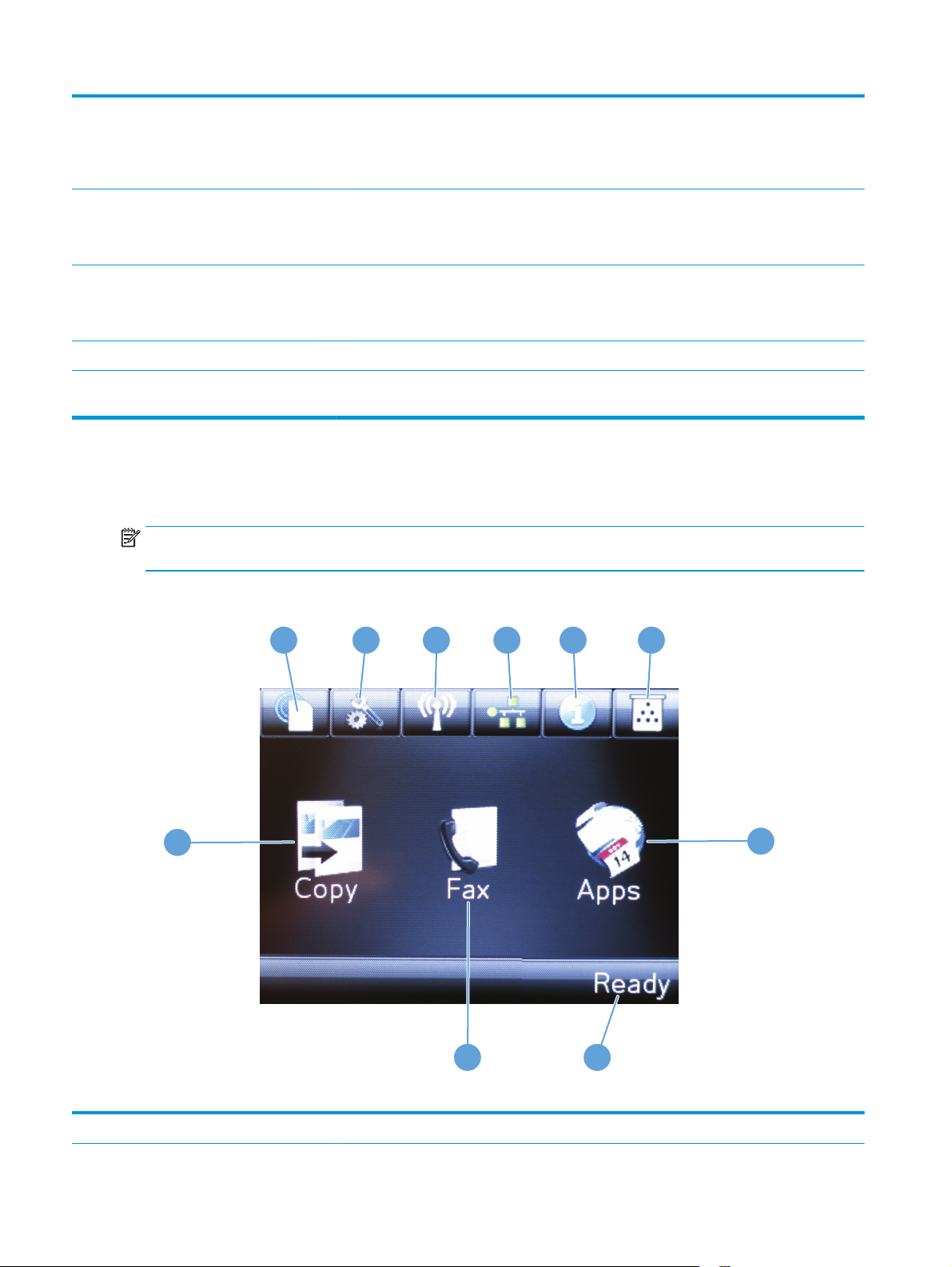
5 Бас тарту түймесі Параметрлерді өшіреді, ағымдағы тапсырмадан бас тартады немесе ағымдағы экраннан
шығады
ЕСКЕРТПЕ: Бұл түймешік ағымдағы экран осы мүмкіндікті пайдалана алғанда ғана
жанады.
6 Кері түймесі және шамы Алдыңғы экранға қайтарады
ЕСКЕРТПЕ: Бұл түймешік ағымдағы экран осы мүмкіндікті пайдалана алғанда ғана
жанады.
7 Сол жақ көрсеткі түймесі Меңзерді сол жаққа жылжытады немесе дисплейдегі алдыңғы экранға жылжиды
л тү
ЕСКЕРТПЕ: Бұ
жанады.
8 Негізгі экран түймесі және шамы Негізгі экранға өткізеді
9 Сымсыз желі шамы Сымсыз желінің қосылғанын көрсетеді. Құрылғы сымсыз желімен байланыс орнатып
жатқанда шам жыпылықтайды.
ймешік ағымдағы экран осы мүмкіндікті пайдалана алғанда ғана
Басқару тақтасының негізгі экраны (тек сенсорлы экран үлгілері)
Негізгі экран құрылғы мүмкіндігін пайдалануға мүмкіндік беріп, құрылғының күйін көрсетеді.
ЕСКЕРТПЕ: Құрылғы конфигурациясына байланысты, Негізгі экрандағы мүмкіндіктер әр түрлі болуы
мүмкін. Кейбір тілдер үшін орналасуы да қарама-қарсы болуы мүмкін.
10
1
2
3
4
5 6
7
89
1HP веб қызметтері түймесі HP веб-қызметтері мүмкіндіктеріне, соның ішінде HP ePrint құралына жылдам өткізеді
10 1-тарау Өніммен танысу KKWW
Page 21
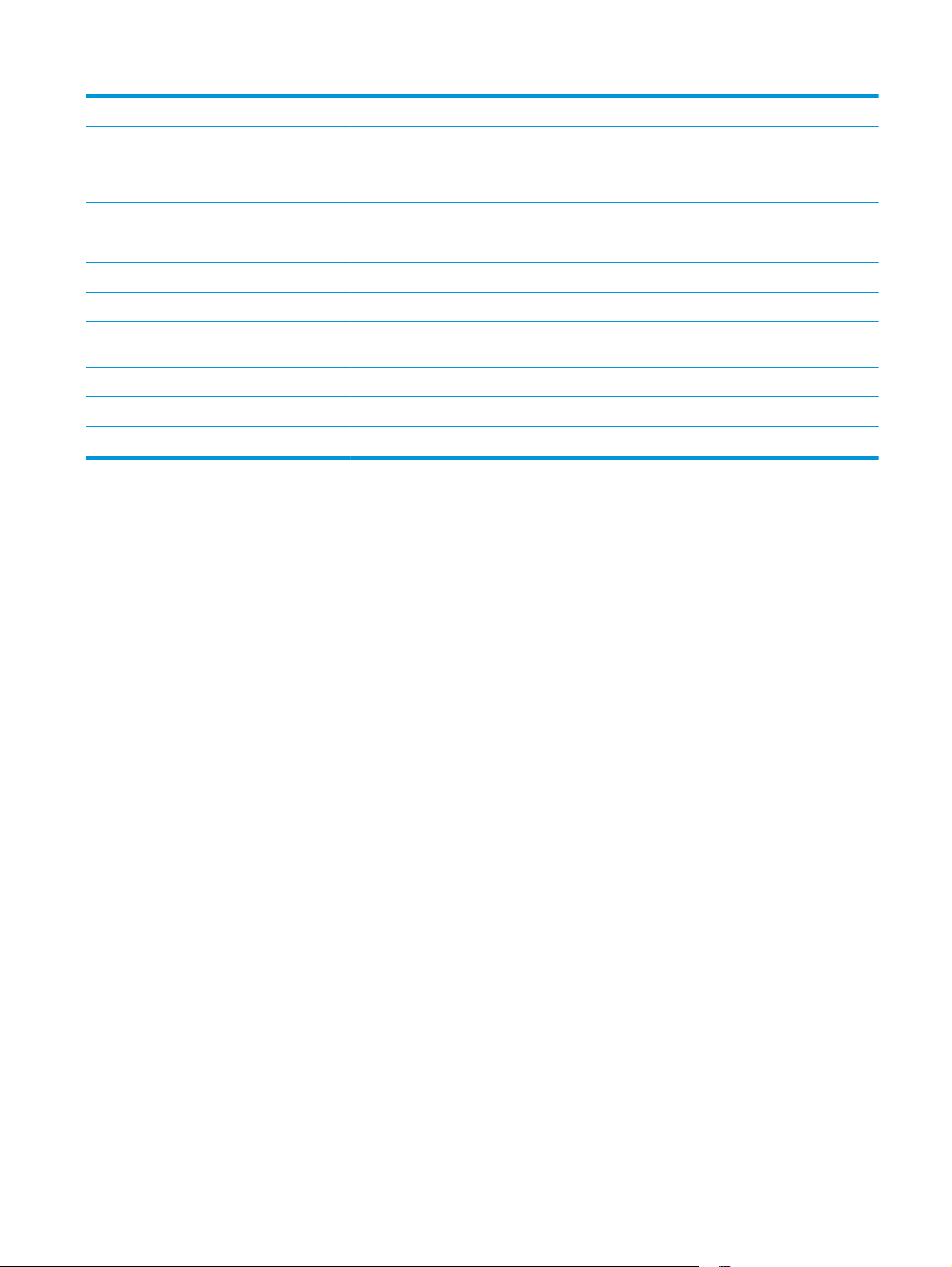
2 Орнату түймесі Setup (Орнату) мәзірін ашады
3 Сымсыз байланыс түймесі Wireless (Сымсыз желі) мәзіріне және сымсыз желінің күйі туралы ақпаратқа өткізеді
ЕСКЕРТПЕ: Сымсыз желіге қосылған уақытта осы белгіше сигнал күшінің жолағына
ауысады.
4 Желі түймесі Желі параметрлеріне және ақпаратына өтуге мүмкіндік береді
ЕСКЕРТПЕ: Бұл түйме өнім желіге қосылған болса ғана көрсетіледі.
ралы ақ
5 Ақпарат алу түймесі Өнім күйі ту
6 Жабдықтар түймесі Жабдықтар күйі туралы ақпарат береді
7 Apps (Қолданбалар) түймесі Таңдалған веб-қолданбалардан тікелей басып шығару үшін Apps (Қолданбалар) мәзіріне
кіруді қамтамасыз етеді
8 Құрылғы күйі Жалпы өнім күйі туралы ақпарат береді
9 Fax (Факс) түймесі Факс мүмкіндігін пайдалануға мүмкіндік береді
10 Copy (Көшіру) түймесі Көшіру мүмкіндігін пайдалануға жол ашады
паратты көрсетеді
KKWW Басқару тақтасына шолу 11
Page 22
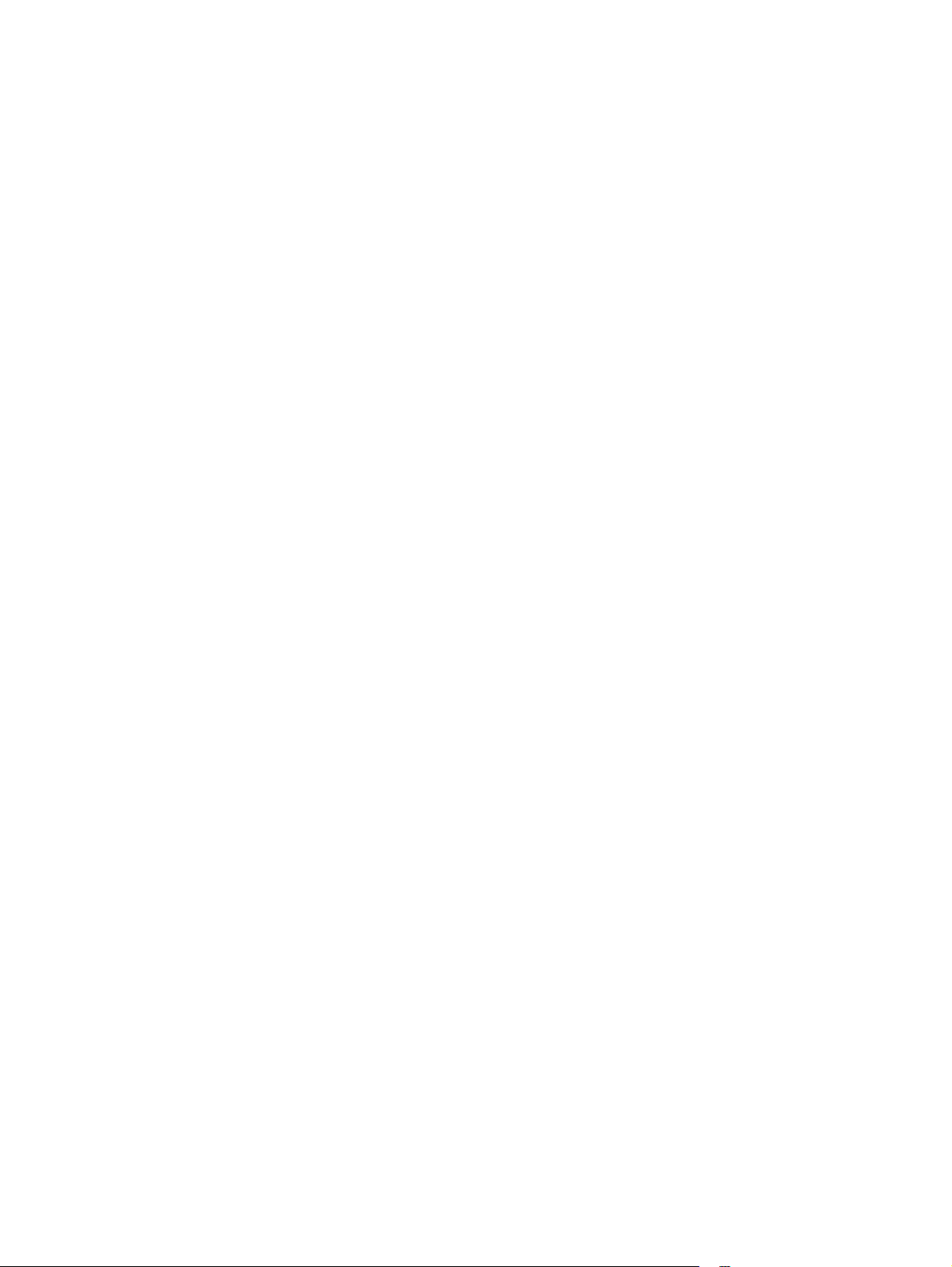
12 1-тарау Өніммен танысу KKWW
Page 23
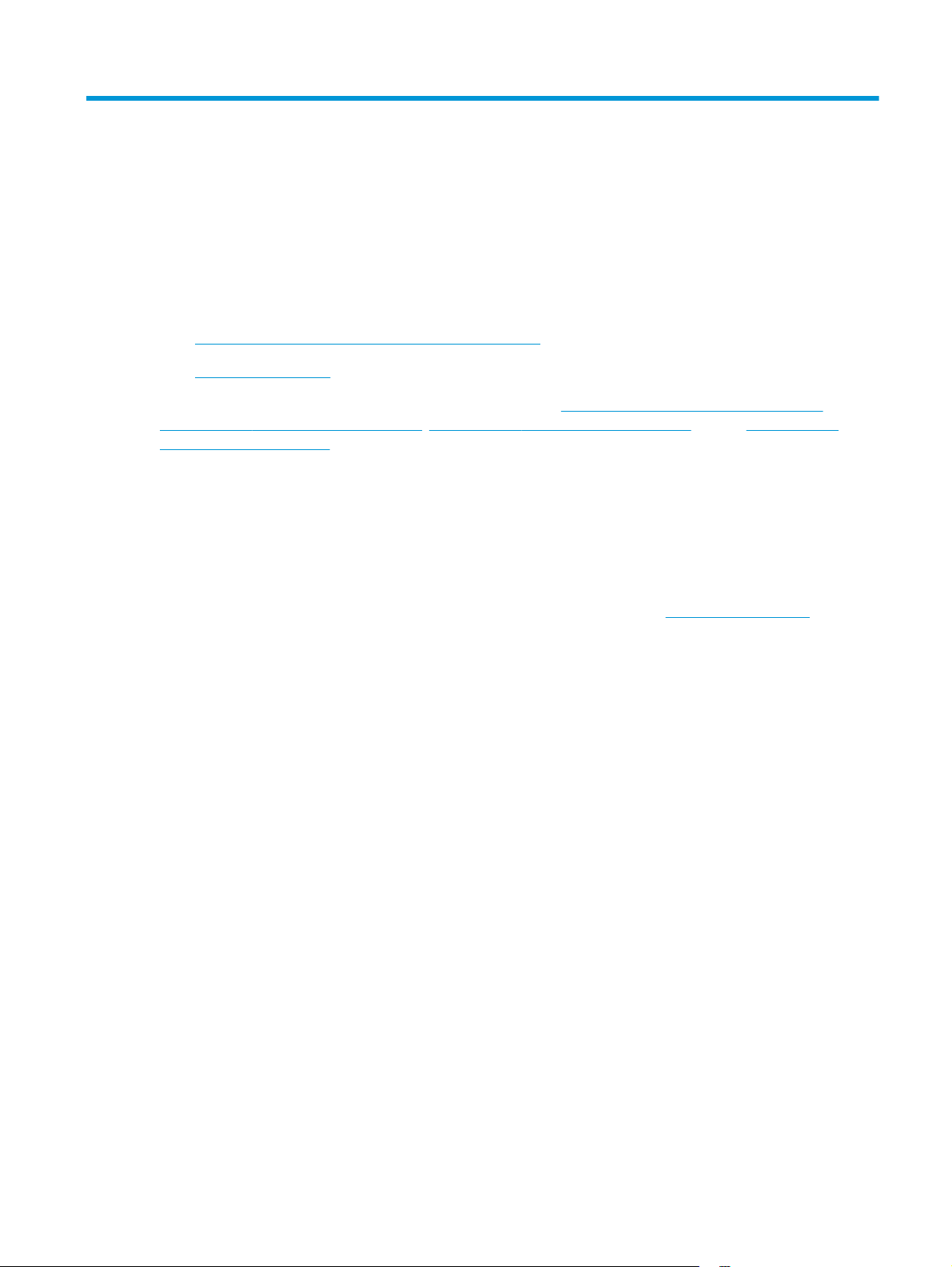
2 Қағаз науалары
●
Қолдау көрсетілетін қағаз өлшемдері мен түрлері
●
Кіріс науасына салу
Өнім туралы HP барлығы қосылған анықтаманы алу үшін
www.hp.com/support/ljMFPM126series, www.hp.com/support/ljMFPM127series немесе www.hp.com/
support/ljMFPM128series мекенжайына өтіңіз:
●
Мәселелерді шешу.
●
Бағдарламалық құрал жаңартуларын жүктеу.
●
Қолдау форумдарына қосылу.
●
Кепілдік туралы және құқықтық ақпаратты табу.
Сондай-ақ, дүние жүзілік қолдау алу және басқа HP өнімдерін көру үшін
өтуге болады.
www.hp.com/support/ljMFPM125series,
www.hp.com/support бетіне
KKWW 13
Page 24
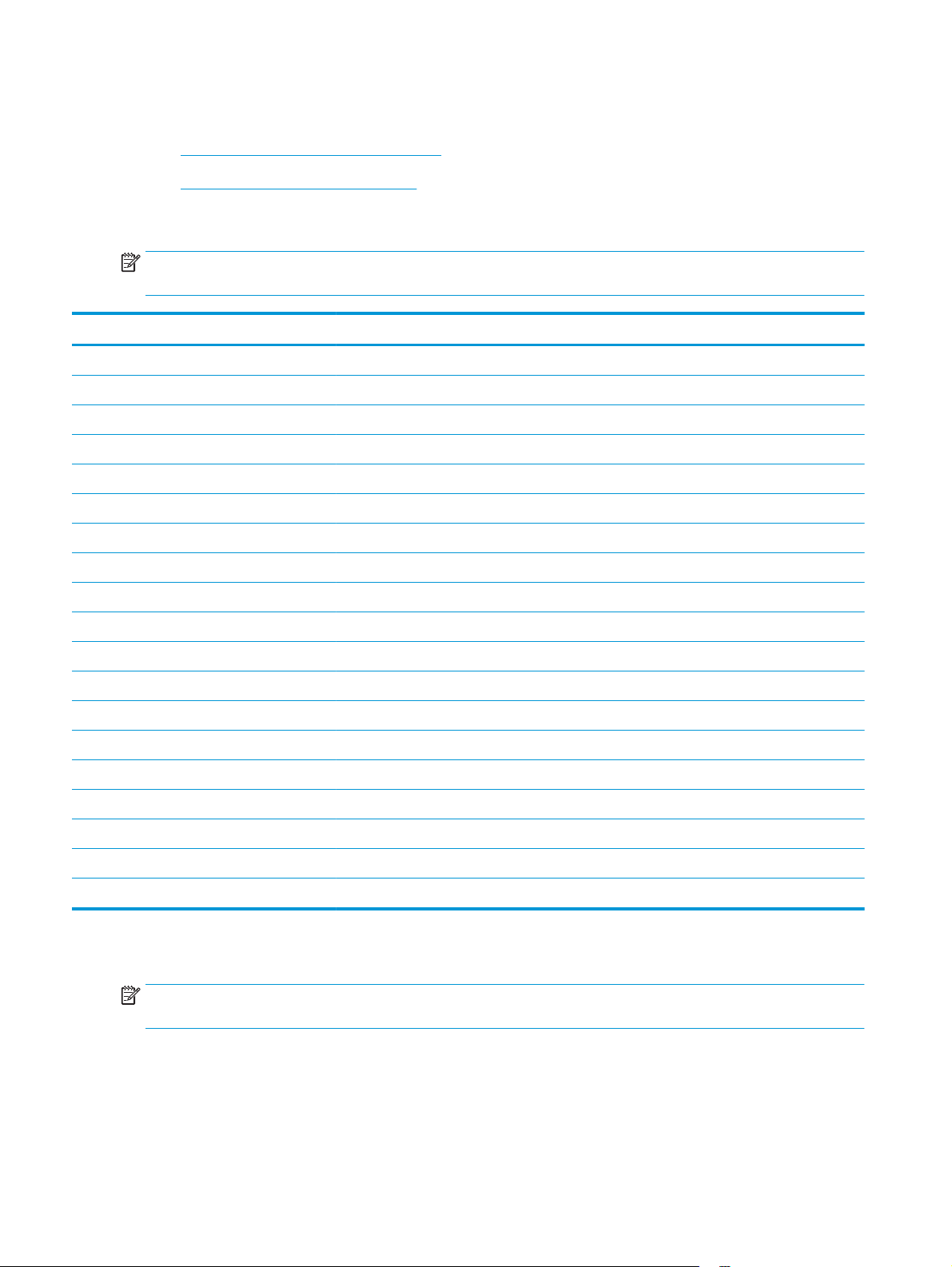
Қолдау көрсетілетін қағаз өлшемдері мен түрлері
●
Қолдау көрсетілетін қағаз өлшемдері
●
Қолдау көрсетілетін қағаз түрлері
Қолдау көрсетілетін қағаз өлшемдері
ЕСКЕРТПЕ: ең жақсы нәтижелерге қол жеткізу үшін басып шығармастан бұрын принтер драйверінде
қағаздың дұрыс өлшемі мен түрін таңдаңыз.
Өлшем Өлшемдер
Хат 216 x 279 мм
Legal 216 x 356 мм
A4 210 x 297 мм
A5 148 x 210 мм
A6 105 x 148 мм
B5 (JIS) 182 x 257 мм
Карточка пішімі 184 x 267 мм
Ашықхат (JIS) 100 x 148 мм 3,9 x 5,8 дюйм
Қос ашықхат (JIS) 200 x 148 мм
16К 184 x 260 мм
16К 195 x 270 мм
16К 197 x 273 мм
8,5 x 13 216 x 330 мм
Конверт №10 105 x 241 мм
Конверт Monarch 98 x 191 мм
Хатқалта B5 176 x 250 мм
Хатқалта C5 162 x 229 мм
Хатқалта DL 110 x 220 мм
Custom (Өзгертпелі) 76 x 127 мм - 216 x 356 мм
Қолдау көрсетілетін қағаз түрлері
ЕСКЕРТПЕ: ең жақсы нәтижелерге қол жеткізу үшін басып шығармастан бұрын принтер драйверінде
қағаздың дұрыс өлшемі мен түрін таңдаңыз.
●
Тегіс
●
HP EcoSMART Lite
●
Жеңіл 60-74 г
14 2-тарау Қағаз науалары KKWW
Page 25
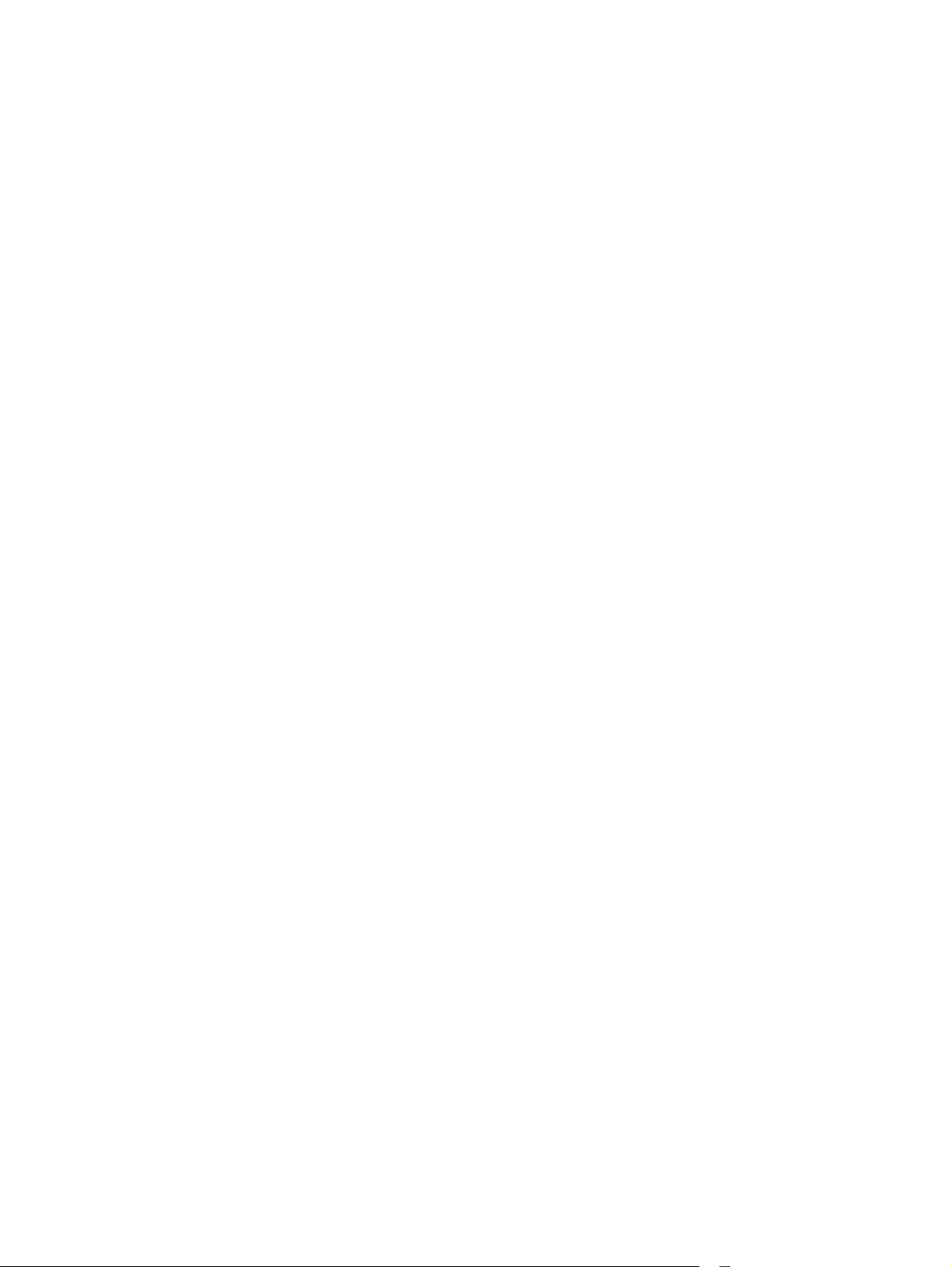
●
Орташа салмағы 96-110 г
●
Ауыр 111-130 г
●
Өте ауыр 131-175 г
●
Монохромды лазерлі диапозитив
●
Жапсырмалар
●
Бланк
●
Алдын ала басылған
●
Алдын ала тесілген
●
Түсті
●
Бұдырлы
●
Жоғары сортты
●
Қайта өңделген
●
Конверт
●
Қалың
KKWW Қолдау көрсетілетін қағаз өлшемдері мен түрлері 15
Page 26
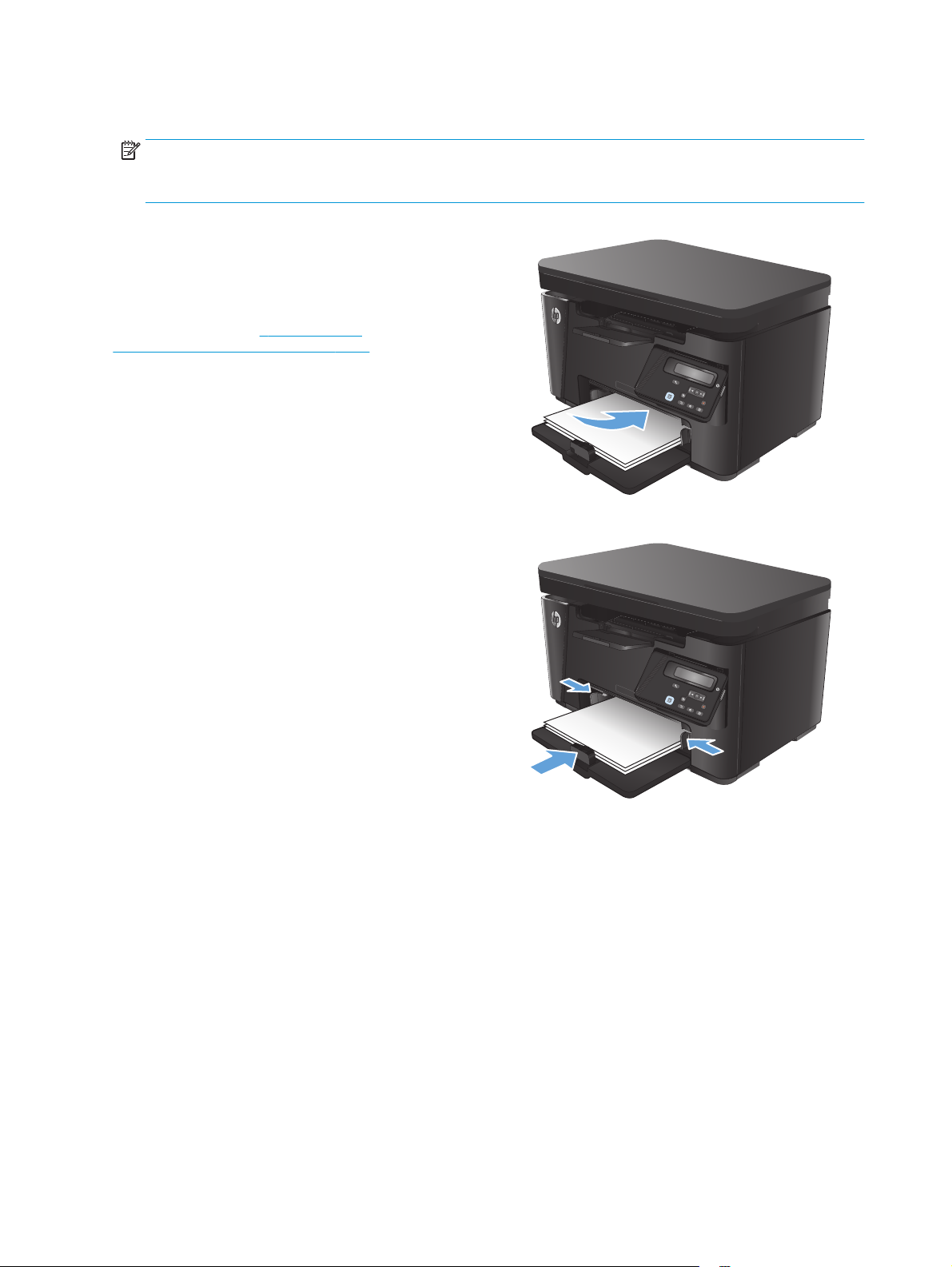
Кіріс науасына салу
ЕСКЕРТПЕ: жаңа қағаз қосқанда кіріс науасынан бүкіл қағазды алып тастаңыз және жаңа қағаз
дестесін түзеңіз. Қағазды желпімеу керек. Бұл құрылғыға бір уақытта бірнеше парақтың берілуін
бөгеп, кептелуді азайтады.
1. Қағаздың бетін кіріс науасына жоғары
қаратып, ал жоғарғы жағын алға қаратып
салыңыз.
Науадағы қағаздың бағдары баспа
тапсырмасына байланысты өзгеріп отырады.
Қосымша ақпаратты
науасындағы қағаз бағдары (17-бет)
бөлімінен қараңыз.
2. Қағазды қысып тұрғанша қағаз
бағыттағышын реттеңіз.
2-1-Кесте Кіріс
16 2-тарау Қағаз науалары KKWW
Page 27
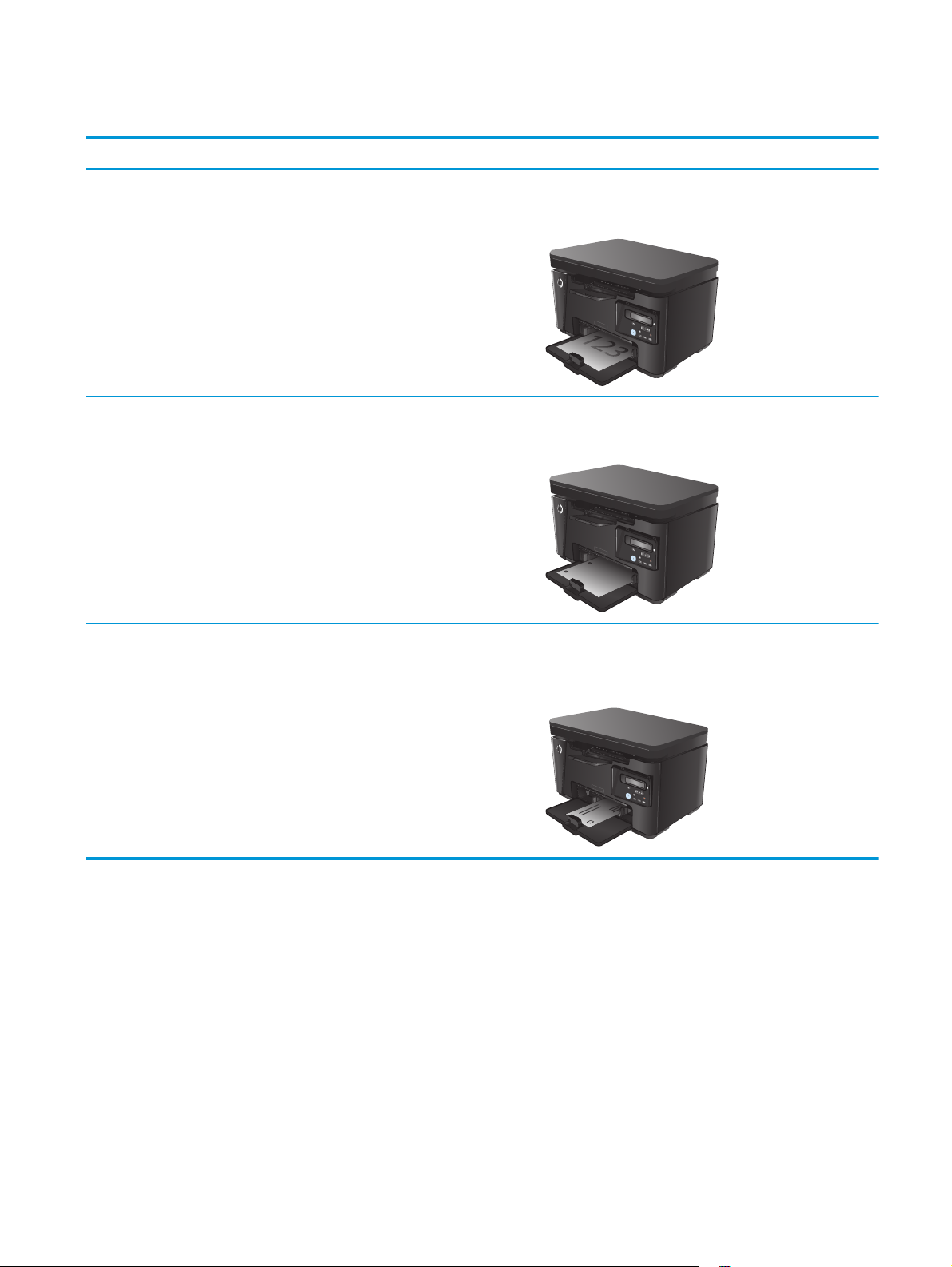
Кесте 2-1 Кіріс науасындағы қағаз бағдары
Қағаз түрі Дуплекстеу режимі Қағаз салу тәсілі
Алдын ала басып шығарылған қағаз
не бланк
Алдын ала тесілген 1 жақты басып шығару немесе 2
Конверттер 1 жағын басып шығару Жоғары қаратып
1 жақты басып шығару немесе 2
жақты басып шығару
жақты басып шығару
Жоғары қаратып
Жоғарғы жиегін өнімге бірінші кіргізіп
Жоғары қаратып
Өнімнің сол жағына бағытталған тесіктер
Шағын қағаз өлшемдері үшін науаны реттеу
185 мм (7,3 дюйм) өлшемінен қысқа болатын баспа қағазын басып шығарған кезде, кіріс науасын
реттеу үшін қысқа баспа қағазының созу құралын пайдаланыңыз.
Жоғарғы жиегі науаның оң жағына қарайды, пошта соңғы
өнімге соңғы кіреді
KKWW Кіріс науасына салу 17
Page 28
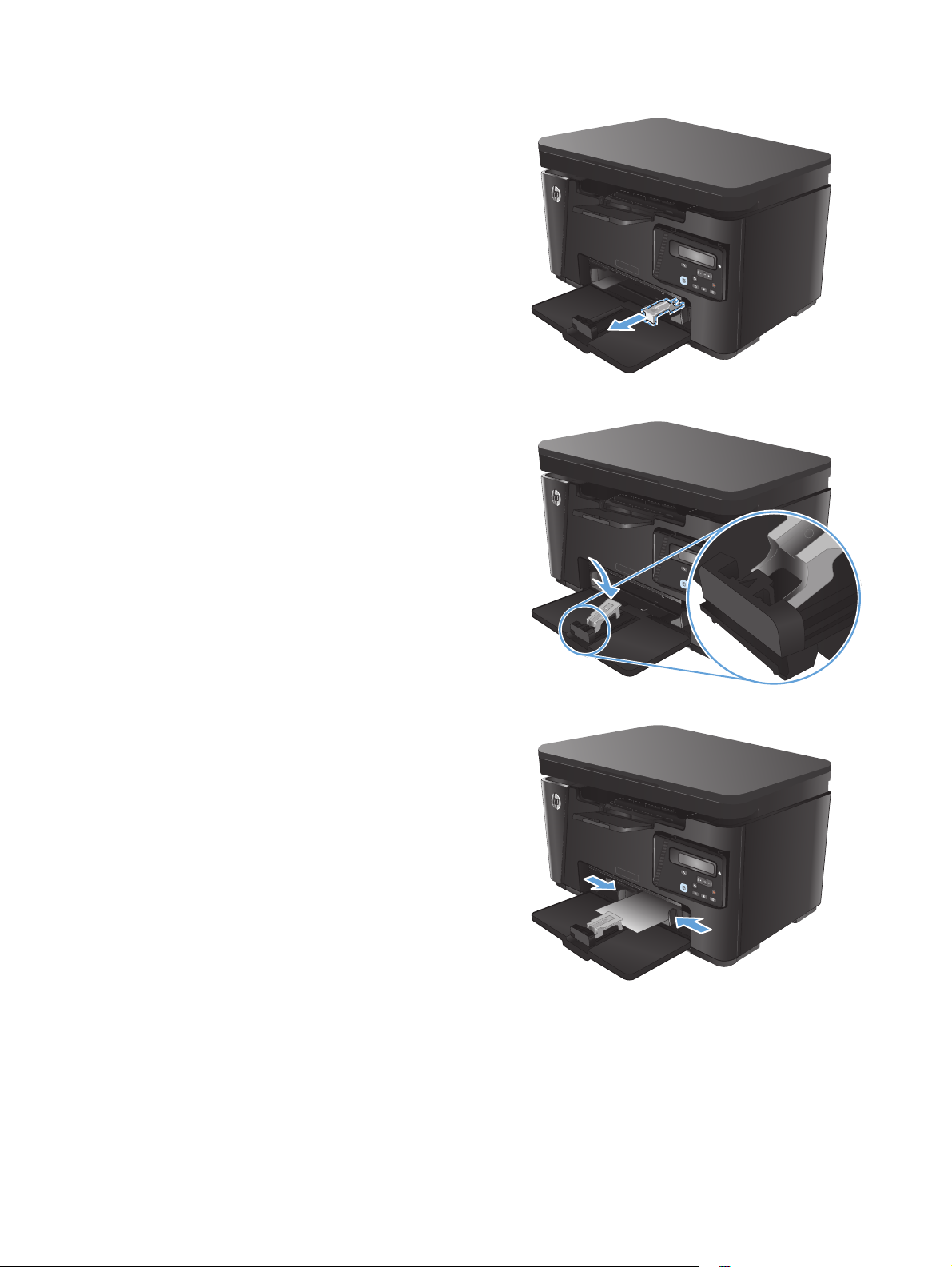
1. Қысқа баспа құралының кеңейткіш құралын
кіріс науасының оң жағындағы сақтау
слотынан шығарып алыңыз.
2. Құралды кіріс науасындағы қағаз ұзындығы
бағыттауышына бекітіңіз.
3. Қағазды науаға салып, қағаз
бағыттауыштарын қағаз бойымен туралаңыз.
18 2-тарау Қағаз науалары KKWW
Page 29

4. Қағазды өнімнің ішіне тірелгенше итеріп,
баспа қағазының алдыңғы бағыттауышын
ұзарту құралы қағазды тіреп тұратындай етіп
жылжытыңыз.
5. Қысқа қағазда басып шығаруды аяқтағанда,
қысқа қағазды ұзарту құралын кіріс
науасынан алыңыз да, сақтау слотына
орнатыңыз.
KKWW Кіріс науасына салу 19
Page 30
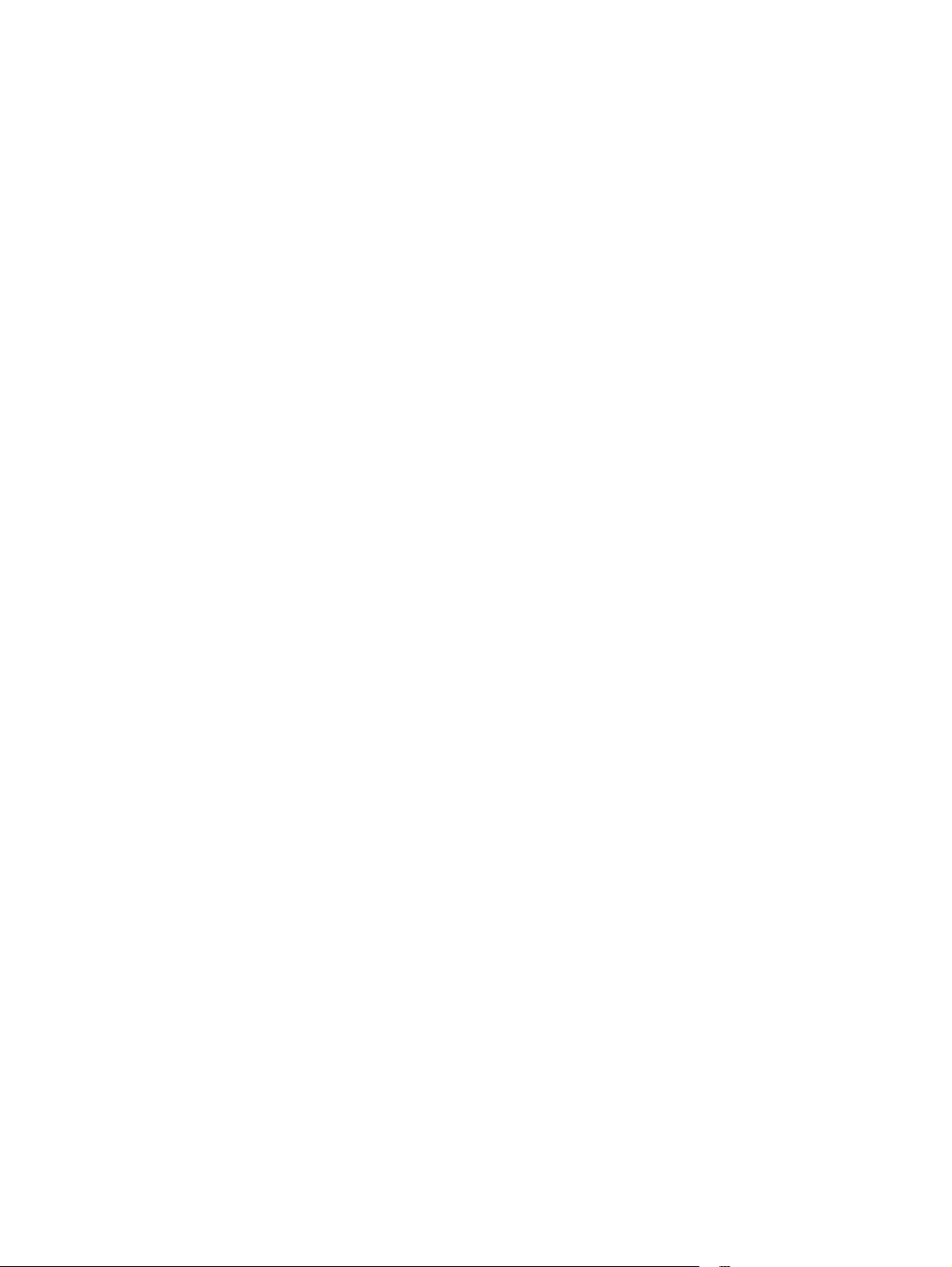
20 2-тарау Қағаз науалары KKWW
Page 31

3 Басып шығару
●
Басып шығару тапсырмалары (Windows)
●
Басып шығару тапсырмалары (Mac OS X)
●
Вебтен басып шығару
●
HP Wireless Direct Printing мүмкіндігін орнату
Өнім туралы HP барлығы қосылған анықтаманы алу үшін
www.hp.com/support/ljMFPM126series, www.hp.com/support/ljMFPM127series немесе www.hp.com/
support/ljMFPM128series мекенжайына өтіңіз:
●
Мәселелерді шешу.
●
Бағдарламалық құрал жаңартуларын жүктеу.
●
Қолдау форумдарына қосылу.
●
Кепілдік туралы және құқықтық ақпаратты табу.
Сондай-ақ, дүние жүзілік қолдау алу және басқа HP өнімдерін көру үшін
өтуге болады.
www.hp.com/support/ljMFPM125series,
www.hp.com/support бетіне
KKWW 21
Page 32

Басып шығару тапсырмалары (Windows)
●
Басып шығару әдісі (Windows)
●
Қағаздың екі жағына қолмен басып шығару (Windows)
●
Бір параққа бірнеше бетті басып шығару (Windows)
●
Қағаз түрін таңдау (Windows)
●
Басып шығару туралы қосымша ақпарат
Басып шығару әдісі (Windows)
Келесі процедурада Windows үшін негізгі басып шығару процесі сипатталады.
1. Бағдарламалық құралда Басып шығару опциясын таңдаңыз.
2. Принтерлер тізімінен өнімді таңдаңыз да, басып шығару драйверін таңдау үшін Properties
(Сипаттар) немесе Preferences (Басымдықтар) түймешігін басыңыз немесе түртіңіз.
ЕСКЕРТПЕ: Түймешіктің атауы бағдарламаға қарай әр түрлі болады.
3. Қол жетімді опцияларды реттеу үшін басып шығару драйверіндегі қойындыларды басыңыз
немесе түртіңіз.
4. Print (Басып шығару) тілқатысу терезесіне қайту үшін OK түймешігін басыңыз немесе түртіңіз.
Осы экранда басып шығаратын көшірмелер санын таңдаңыз.
5. Тапсырманы басып шығару үшін OK түймешігін басыңыз.
Қағаздың екі жағына қолмен басып шығару (Windows)
1. Бағдарламалық құралда Print (Басып
шығару) опциясын таңдаңыз.
2. Принтерлер тізімінен өнімді таңдаңыз да,
Properties (Сипаттар) немесе Preferences
(Басымдықтар) түймесін басып, басып
шығару драйверін ашыңыз.
ЕСКЕРТПЕ: түйменің атауы әр түрлі
бағдарламаларда әр түрлі болады.
22 3-тарау Басып шығару KKWW
Page 33

3. Layout (Орналасу) қойындысын басыңыз
немесе түртіңіз.
4. Тиісті дуплекстеу параметрін Print on Both
Sides Manually (Екі жағында да қолмен
басып шығару) ашылмалы тізімінен таңдаңыз
да, OK түймесін басыңыз немесе түртіңіз.
5. Тапсырманы басып шығару үшін Print (Басып
шығару) тілқатысу терезесіндегі OK түймесін
түртіңіз. Өнім алдымен құжаттағы барлық
беттердің бірінші жағын басып шығарады.
KKWW Басып шығару тапсырмалары (Windows) 23
Page 34

6. Басылып шыққан буманы шығыс себетінен
шығарып, басылған жағын төмен қаратып,
алдымен жоғарғы жиегін кіріс науасына
салыңыз.
7. Компьютерден тапсырманың екінші жағын
басып шығару үшін OK түймесін басыңыз.
8. Кеңес берілген жағдайда, жалғастыру үшін
басқару тақтасындағы тиісті түймені басыңыз.
Бір параққа бірнеше бетті басып шығару (Windows)
1. Бағдарламалық құралда Print (Басып
шығару) опциясын таңдаңыз.
2. Принтерлер тізімінен өнімді таңдаңыз да,
Properties (Сипаттар) немесе Preferences
(Басымдықтар) түймесін басып, басып
шығару драйверін ашыңыз.
ЕСКЕРТПЕ: түйменің атауы әр түрлі
бағдарламаларда әр түрлі болады.
24 3-тарау Басып шығару KKWW
Page 35

3. Layout (Орналасу) қойындысын басыңыз
немесе түртіңіз.
4. Ашылмалы тізімнен Orientation (Бағдар)
параметрін таңдаңыз.
5. Әр парақтағы беттердің дұрыс санын Pages
per sheet (Әр парақтағы беттер) ашылмалы
тізімінен таңдаңыз да, Advanced (Кеңейтілген)
түймесін басыңыз.
KKWW Басып шығару тапсырмалары (Windows) 25
Page 36

6. Ашылмалы тізімнен Pages per Sheet Layout
(Әр парақтағы беттердің орналасуы)
параметрін таңдаңыз.
7. Ашылмалы тізімнен дұрыс Page Borders (Бет
жиектері) параметрін таңдаңыз, OK түймесін
басып немесе түртіп Advanced Options
(Кеңейтілген параметрлер) тілқатысу
терезесін жабыңыз, содан кейін OK түймесін
басып немесе түртіп, Properties (Сипаттар)
немесе Preferences (Басымдықтар) тілқатысу
терезесін жабыңыз.
8. Тапсырманы басып шығару үшін Print (Басып
шығару) тілқатысу терезесіндегі OK түймесін
түртіңіз.
Қағаз түрін таңдау (Windows)
1. Бағдарламалық құралда Print (Басып
шығару) опциясын таңдаңыз.
26 3-тарау Басып шығару KKWW
Page 37

2. Принтерлер тізімінен өнімді таңдаңыз да,
Properties (Сипаттар) немесе Preferences
(Басымдықтар) түймесін басып, басып
шығару драйверін ашыңыз.
ЕСКЕРТПЕ: түйменің атауы әр түрлі
бағдарламаларда әр түрлі болады.
3. Paper/Quality (Қағаз/сапа) қойындысын
басыңыз немесе түртіңіз.
KKWW Басып шығару тапсырмалары (Windows) 27
Page 38

4. Media: (Баспа құрал:) ашылмалы тізімінен
дұрыс қағаз түрін таңдаңыз да, OK түймесін
басып немесе түртіп Properties (Сипаттар)
немесе Preferences (Басымдықтар) тілқатысу
терезесін жабыңыз.
5. Тапсырманы басып шығару үшін Print (Басып
шығару) тілқатысу терезесіндегі OK түймесін
басыңыз.
Басып шығару туралы қосымша ақпарат
Осы өнімнің қолдау веб-сайтына кіру үшін және төмендегілер сияқты арнайы басып шығару
тапсырмаларын орындау туралы мәліметтер алу үшін
●
Қағаз өлшемін таңдау
●
Парақ бағытын таңдау
●
Буклет жасау
●
Баспа параметрлерін таңдау
www.hp.com/support сайтына өтіңіз:
●
Қағаз жиектерін таңдау
28 3-тарау Басып шығару KKWW
Page 39

Басып шығару тапсырмалары (Mac OS X)
●
Басып шығару жолы (Mac OS X)
●
Қағаздың екі жағына қолмен басып шығару (Mac OS X)
●
Бір параққа бірнеше бетті басып шығару (Mac OS X)
●
Қағаз түрін таңдау (Mac OS X)
●
Басып шығару туралы қосымша ақпарат
Басып шығару жолы (Mac OS X)
Төмендегі процедурада Mac OS X үшін негізгі басып шығару процесі сипатталады.
1. File (Файл) мәзірін басыңыз, содан кейін Print (Басып шығару) опциясын басыңыз.
2. Printer (Принтер) мәзірінен өнімді таңдаңыз.
3. Мәзірлер ашылмалы тізімін ашыңыз немесе Show Details (Мәліметтерді көрсету) пәрменін
таңдаңыз да, басып шығару параметрлерін реттеу үшін басқа мәзірлерді таңдаңыз.
4. Басып шығару түймешігін басыңыз.
Қағаздың екі жағына қолмен басып шығару (Mac OS X)
ЕСКЕРТПЕ: Бұл мүмкіндік HP басып шығару драйверін орнатсаңыз қол жетімді. Ол AirPrint
функциясын пайдаланып жатсаңыз қол жетімді болмауы мүмкін.
1. File (Файл) мәзірін басыңыз, сонан соң Print (Басып шығару) опциясын басыңыз.
2. Printer (Принтер) мәзірінен өнімді таңдаңыз.
3. Ашылмалы тізімді ашыңыз немесе Show Details (Мәліметтерді көрсету) пәрменін таңдаңыз да,
Manual Duplex (Қолмен дуплекстеу) мәзірін басыңыз.
4. Manual Duplex (Қолмен дуплекстеу) құсбелгісін қойыңыз да, байластыру параметрін таңдаңыз.
р
5. Басып шығару түймесін басыңыз. Өнім алдымен құжаттағы барлық беттердің бі
басып шығарады.
інші жағын
KKWW Басып шығару тапсырмалары (Mac OS X) 29
Page 40

6. Басылып шыққан буманы шығыс себетінен шығарып, басылған жағын төмен қаратып, алдымен
жоғарғы жиегін кіріс науасына салыңыз.
7. Компьютерден тапсырманың екінші жағын басып шығару үшін, Continue (Жалғастыру) түймесін
басыңыз.
8. Ұсынылса, басқару тақтасындағы тиісті түймешікті басып жалғастырыңыз.
Бір параққа бірнеше бетті басып шығару (Mac OS X)
1. File (Файл) мәзірін басыңыз, содан кейін Print (Басып шығару) опциясын басыңыз.
2. Printer (Принтер) мәзірінен өнімді таңдаңыз.
3. Мәзірлер ашылмалы тізімін ашыңыз немесе Show Details (Мәліметтерді көрсету) пәрменін
таңдаңыз да, Layout (Орналасу) мәзірін басыңыз.
4. Pages per Sheet (параққа бет) ашылмалы тізімінен әр парақта басып шығару керек беттер санын
таңдаңыз.
5. Layout Direction (Орналасу бағыты) аймағында парақтағы беттер реті ме
6. Borders (Жиектер) мәзірінен әр парақтың айналасында басылатын жиек түрін таңдаңыз.
7. Басып шығару түймешігін басыңыз.
Қағаз түрін таңдау (Mac OS X)
1. File (Файл) мәзірін басыңыз, содан кейін Print (Басып шығару) опциясын басыңыз.
2. Printer (Принтер) мәзірінен өнімді таңдаңыз.
3. Мәзірлер ашылмалы тізімін ашыңыз немесе Show Details (Мәліметтерді көрсету) пәрменін
таңдаңыз да, Finishing (Аяқтау) мәзірін басыңыз.
4. Media-type (Баспа құралының түрі) ашылмалы тізімнен түрді таңдаңыз.
н орнын таңдаңыз.
5. Басып шығару түймешігін басыңыз.
30 3-тарау Басып шығару KKWW
Page 41

Басып шығару туралы қосымша ақпарат
Осы өнімнің қолдау веб-сайтына кіру үшін және төмендегілер сияқты арнайы басып шығару
тапсырмаларын орындау туралы мәліметтер алу үшін
●
Басып шығару белгішелерін немесе сақталғандарын жасау және пайдалану
●
Қағаз өлшемін таңдау немесе реттемелі қағаз өлшемін пайдалану
●
Парақ бағытын таңдау
●
Буклет жасау
●
Арнайы қағаз өлшеміне құжатты сәйкестендіру
●
Құжаттың бірінші не соңғы бетін басқа қағазға басып шығару
●
Құжаттағы су таңбаларды басып шығару
www.hp.com/support сайтына өтіңіз:
KKWW Басып шығару тапсырмалары (Mac OS X) 31
Page 42

Вебтен басып шығару
Интернет арқылы қашықтан басып шығарудың бірнеше опциясы бар.
HP ePrint
HP ePrint құралын құжаттарды кез келген электрондық пошта қызметін қолдайтын құрылғыдан
электрондық хабардың қосымшасы ретінде өнімнің электрондық пошта мекенжайына жіберу арқылы
басып шығару үшін пайдаланыңыз.
HP ePrint функциясын қолдану үшін өнім мына талаптарға сай болуы керек:
●
Өнім сымды немесе сымсыз желіге қосылған және Интернетке кіру мүмкіндігі бар болуы керек.
●
Өнімді HP веб-қызметтерін қосу керек және өн
Сұйық кристалды дисплей басқару тақтасы
1. Өнімнің IP мекенжайын табыңыз.
а. Өнімнің басқару тақтасындағы орнату
ә. Мына мәзірлерді ашыңыз:
●
Network Setup (Желіні орнату)
●
Show IP Address (IP мекенжайын көрсету)
2. HP ендірілген веб-серверін ашу үшін компьютердегі веб-браузердің мекенжай жолына
өнімнің IP мекенжайын енгізіңіз.
3. HP ендірілген веб-серверінде HP Web Services (HP веб-қызметтері) қойындысын басыңыз да,
Enable (Қосу) пәрменін таңдаңыз. Өнім веб-қызметтерді қосады, одан кейін ақпараттық бетті
басып шығарады.
Ақпараттық бет HP
қамтиды.
4. HP ePrint есептік жазбасын жасау үшін,
орнату процесін орындаңыз.
өнімін H
P Connected қызметінде тіркеу үшін пайдаланған принтер кодын
імді HP Connected қызметінде тіркеу керек.
түймесін басыңыз.
www.hpconnected.com торабына өтіп, параметрлерді
Сенсорлы экран басқару тақтасы
1. Өнімнің басқару панеліндегі негізгі экрандағы Веб-қызметтер
2. Enable Web Services (Веб-қызметтерді қосу) түймесін түртіңіз. Өнім веб-қызметтерді қосады,
одан кейін ақпараттық бетті басып шығарады.
Ақпараттық бет HP өнімін HP Connected қызметінде тіркеу үшін пайдаланған принтер кодын
қамтиды.
3. HP ePrint есептік жазбасын жасау үшін,
орнату процесін орындаңыз.
Қосымша ақпарат алу үшін
32 3-тарау Басып шығару KKWW
www.hp.com/support бетіне өтіп өнім туралы қосымша ақпарат алыңыз.
www.hpconnected.com торабына өтіп, параметрлерді
түймесін түртіңіз.
Page 43

HP ePrint бағдарламалық құралы
HP ePrint бағдарламалық құралы кез келген HP ePrint қолдайтын өнімге жұмыс үстелінен немесе
ноутбуктен басып шығаруды оңай етеді. Бағдарламалық құралды орнатқаннан кейін қолданбадан
Басып шығару опциясын ашыңыз да, орнатылған принтерлер тізімінен HP ePrint тармағын таңдаңыз.
Бұл бағдарламалық құрал HP Connected тіркелгісіне тіркелген HP ePrint қосылған өнімдерді табуды
оңай етеді. Мақсатты HP өнімі үстелде немесе қашықтағы орында болуы мүмкін (мысалы, филиал
кеңсесінде немесе дүние жүз
Win
dows жүйесі үшін HP ePrint бағдарламалық құралы сонымен бірге қолдау көрсетілетін PostScript®
өнімдеріне желідегі (LAN немесе WAN) жергілікті желілік принтерлерге дәстүрлі тікелей IP басып
шығаруды қолдайды.
інде).
AirPrint
Драйверлер мен ақпаратты алу үшін
ЕСКЕРТПЕ: HP ePrint бағдарламалық құралы — Mac жүйесіне арналған PDF жұмыс үрдісінің
қызметтік бағдарламасы және техникалық тұрғыдан принтер драйвері емес. Mac жүйесі үшін HP ePrint
бағдарламалық құралы басып шығару жолдарын тек HP Connected арқылы қолдайды және жергілікті
желілік принтерлерге тікелей IP басып шығаруды қолдамайды.
Apple шығарған AirPrint функциясы арқылы тікелей басып шығаруға iOS операциялық жүйесінің 4.2
немесе одан кейінгі нұсқаларында қолдау көрсетіледі. AirPrint функциясын iPad, iPhone (3GS немесе
одан жаңа) немесе сенсорлы iPod (үшінші буыны немесе жаңа) құрылғысынан келесі қолданбалардан
өнімге тікелей басып шығару үшін қолданыңыз:
●
Пошта
●
Фотосуреттер
●
Safari
●
iBooks
●
Таңдаулы үшінші тарап қолданбалары
AirPrint функциясын қолдану үшін өнім Apple құрылғысы сияқты бірдей сымсыз желіге қосылған
болуы керек. AirPrin
қосымша ақпарат алу үшін,
t функциясын қолдану және AirPrint функциясымен үйлесімді HP өнімдері туралы
www.hp.com/go/airprint торабына кіріңіз.
www.hp.com/go/eprintsoftware бетіне өтіңіз.
ЕСКЕРТПЕ: AirPrint функциясы USB қосылымдарын қолдамайды. AirPrint функциясы тек басып
шығаруды қолдайтын мобильді функцияны қамтамасыз етеді. AirPrint сканерлеуді қолдамайды.
KKWW Вебтен басып шығару 33
Page 44

HP Wireless Direct Printing мүмкіндігін орнату
ЕСКЕРТПЕ: бұл мүмкіндік тек сымсыз үлгілерде қол жетімді және өнім бұл мүмкіндікті пайдалану
үшін микробағдарламаны жаңартуды қажет етуі мүмкін.
HP Wireless Direct Printing мүмкіндігі сымсыз тасымалы құрылғыдан HP сымсыз тікелей қосылған
өніміне орнатылған желіге немесе Интернетке байланысты қажет етпестен тікелей басып шығаруға
мүмкіндік береді. HP Wireless Direct мүмкіндігін мына құрылғылардан сымсыз басып шығару үшін
пайдаланыңыз:
●
Apple AirPrint немесе HP ePrint мобильді қолданбасын пайдаланатын iPhone, iPad немесе iTouch
●
Android немесе Symbian жүйесінде HP ePrint Home & Biz бағдарламасын пайдаланатын мобильді
құрылғылар
●
Кез келген амалдық жүйесі бар кез келген Wi-Fi қолдайтын компьютер.
HP Wireless Direct туралы қосымша ақпарат ал
HP Wireless Direct мүмкіндігін таңдаңыз.
HP Wireless Direct мүмкіндігін басқару тақтасынан орнату үшін, мына қадамдарды орындаңыз:
СКД басқару тақтасы
1. Өнімнің басқару тақтасындағы OK түймесін басу арқылы мәзірлерді ашыңыз.
2. Келесі мәзірлерді ашыңыз:
●
Network Setup (Желіні орнату)
●
Сымсыз байланыс мәзірі
●
Wireless Direct (Сымсыз түрде тікелей қосу)
3. On (Қосулы) опциясын таңдап, OK түймесін басыңыз. Өнім параметрді са
тақтасындағы Wireless Direct Settings (Wireless Direct параметрлері) мәзіріне қайтады.
Сенсорлы экранның басқару тақтасы
1. Өнімнің басқару тақтасындағы негізгі экранда Сымсыз желі
2. Келесі мәзірлерді ашыңыз:
●
Сымсыз байланыс мәзірі
у үшін www.hp.com/go/wirelessprinting бетіне өтіңіз де,
қта
п, басқару
түймесін басыңыз.
●
Wireless Direct параметрлері
●
Қосулы/өшірулі
3. On (Қосулы) мәзір элементін түртіңіз. Өнім параметрді сақтап, басқару тақтасындағы Wireless
Direct Settings (Wireless Direct параметрлері) мәзіріне қайтады.
34 3-тарау Басып шығару KKWW
Page 45

4 Көшіру
●
Көшірме жасау
●
Екі жағына басып шығару (дуплекс)
●
Көшірменің сапасын оңтайландыру
●
Көшірмелердің ашықтығын немесе қоюлығын реттеу (тек ЖД басқару тақтасында)
●
Көшірмелерді кішірейту немесе үлкейту (тек ЖД басқару тақтасы)
Өнім туралы HP барлығы қосылған анықтаманы алу үшін
www.hp.com/support/ljMFPM126series, www.hp.com/support/ljMFPM127series немесе www.hp.com/
support/ljMFPM128series мекенжайына өтіңіз:
●
Мәселелерді шешу.
●
Бағдарламалық құрал жаңартуларын жүктеу.
●
Қолдау форумдарына қосылу.
●
Кепілдік туралы және құқықтық ақпаратты табу.
Сондай-ақ, дүние жүзілік қолдау алу және басқа HP өнімдерін көру үшін
өтуге болады.
www.hp.com/support/ljMFPM125series,
www.hp.com/support бетіне
KKWW 35
Page 46

Көшірме жасау
ЖД басқару тақтасы
1. Құжатты сканер шынысына өнімдегі көрсеткіштерге сай салыңыз.
2. Сканерді жабыңыз.
3. Өнімнің басқару тақтасында реттеу
жанғанына көз жеткізіңіз.
4. Көшірмелер санын реттеу үшін көрсеткіш түймешіктерді пайдаланыңыз.
5. Көшіруді бастау үшін көшіруді бастау
СКД басқару тақтасы
1. Құжатты сканер шынысына өнімдегі көрсеткіштерге сай салыңыз.
2. Сканерді жабыңыз.
3. Өнімнің басқару тақтасында көшірмелер саны
4. Көшірмелер санын таңдаңыз.
5. Көшіруді бастау үшін көшіруді бастау
Сенсорлы экранның басқару тақтасы
1. Құжатты сканер шынысына өнімдегі көрсеткіштерге сай салыңыз.
2. Сканерді жабыңыз.
3. Өнімнің басқару тақтасындағы негізгі экранда Copy (Көшіру) түймесін басыңыз.
түймесін басыңыз және көшірмелер саны шамының
түймесін басыңыз.
түймесін басыңыз.
түймесін басыңыз.
4. Көшірмелердің саның өзгерту үшін көрсеткілерді түртіңіз немесе тұрған санды түртіп,
көшірмелердің санын енгізіңіз.
5. Көшіруді бастау үшін Start Copy (Көшіруді бастау) түймесін түртіңіз.
36 4-тарау Көшіру KKWW
Page 47

Екі жағына басып шығару (дуплекс)
1. Құжатты сканер шынысына өнімдегі көрсеткіштерге сай салыңыз.
2. Сканерді жабыңыз.
3. Көшіру тапсырмасын бастаңыз.
●
ЖД және СКД басқару тақталары: өнімнің басқару тақтасындағы Көшіруді бастау
түймесін басыңыз
●
Сенсорлы экранның басқару тақтасы: өнімнің басқару тақтасындағы негізгі экранда Copy
(Көшіру) түймесін басыңыз.
4. Басылып шыққан бетті шығыс себетінен шығарып, басылған жағын төмен қаратып, алдымен
жоғарғы жиегін кіріс науасына салыңыз.
5. Екінші жақты көшіру үшін бастапқы құжатты сканер шынысында аударыңыз.
6. Көшіру тапсырмасын бастаңыз.
●
ЖД және СКД басқару тақталары: өнім
түймесін басыңыз
●
Сенсорлы экранның басқару тақтасы: өнімнің басқару тақтасындағы негізгі экранда Copy
(Көшіру) түймесін басыңыз.
7. Барлық беттердің көшірмесі жасалғанша, осы процесті қайталаңыз.
нің ба
сқару тақтасындағы Көшіруді бастау
KKWW Екі жағына басып шығару (дуплекс)37
Page 48

Көшірменің сапасын оңтайландыру
Келесі көшірме сапасының параметрлері қолданылады:
●
Auto Select (Автоматты түрде таңдау): көшірменің сапасы маңызды болмаған кезде осы
параметрді пайдаланыңыз.
●
Mixed (Аралас): бұл параметрді мәтіні мен суреттері араласып келетін құжаттар үшін
пайдаланыңыз.
●
Text (Мәтін): мәтіні көп болатын құжаттар үшін осы параметрді пайдаланыңыз. Бұл — көшіруді
оңтайландыру үшін әдепкі параметр.
●
Picture (Сурет): құрамында суреттері көп болатын құжаттар үшін ос
ЖД басқару тақтасы
1. Start (Бастау) түймесін басып, Programs (Бағдарламалар) тармағын таңдаңыз.
2. HP өнім топтамасын таңдап, HP құрылғысының құралдар жинағы элементін басыңыз.
3. Systems (Жүйелер) қойындысында Copy Setup (Көшірмені реттеу) параметрін таңдаңыз.
СКД басқару тақтасы
1. Құжатты сканер шынысына өнімдегі көрсеткіштерге сай салыңыз.
2. Сканерді жабыңыз.
3. Өнімнің басқару тақтасындағы кө
4. Optimize (Оңтайландыру) мәзірін ашыңыз.
5. Параметрлер арасында жылжу үшін көрсеткі түймелерін пайдаланып, бір параметрді таңдау
үшін OK түймесін басыңыз.
6. Көшіруді бастау үшін көшіруді бастау
Сенсорлы экранның басқару тақтасы
шіруді бас
түймесін басыңыз.
ы параметрді пайдаланыңыз.
тау түймесін басыңыз
1. Құжатты сканер шынысына өнімдегі көрсеткіштерге сай салыңыз.
2. Сканерді жабыңыз.
3. өнімнің басқару тақтасындағы негізгі экранда Copy (Көшіру) түймесін басыңыз.
4. Settings (Параметрлер) түймесін түртіп, содан кейін жылжып, Optimize (Оңтайландыру) түймесін
түртіңіз.
5. Опциялардың ішінде жылжу үшін көрсеткі түймешіктерін түртіңіз де, таңдау үшін бір опцияны
басыңыз.
6. Көшіруді ба
38 4-тарау Көшіру KKWW
стау үшін Start Cop
y (Көшіруді бастау) түймесін түртіңіз.
Page 49

Көшірмелердің ашықтығын немесе қоюлығын реттеу (тек ЖД басқару тақтасында)
1. Өнімнің басқару тақтасында қоюлау/ашықтау шамы жанғанша орнату түймесін басыңыз.
2. Қоюлау/ашықтау параметрі деңгейін көтеру немесе төмендету үшін көрсеткіш түймелерді
пайдаланыңыз.
ЕСКЕРТПЕ: параметр екі минуттан кейін стандартты мәнге оралады.
KKWW Көшірмелердің ашықтығын немесе қоюлығын реттеу (тек ЖД басқару тақтасында)39
Page 50

Көшірмелерді кішірейту немесе үлкейту (тек ЖД басқару тақтасы)
1. Құжатты сканер әйнегіне салыңыз.
2. Өнімнің басқару тақтасында кішірейту/үлкейту
3. Көшірменің өлшемін үлкейту үшін жоғары көрсеткішті, ал кішірейту үшін төмен көрсеткішті
басыңыз.
4. Көшіруді бастау үшін көшіруді бастау
түймесін басыңыз.
шамы жанғанша орнату түймесін басыңыз.
40 4-тарау Көшіру KKWW
Page 51

5Scan (Сканерлеу)
●
HP Scan бағдарламалық құралының көмегімен сканерлеу (Windows)
●
HP Scan (Mac OS X) бағдарламалық құралының көмегімен сканерлеу
Өнім туралы HP барлығы қосылған анықтаманы алу үшін
www.hp.com/support/ljMFPM126series, www.hp.com/support/ljMFPM127series немесе www.hp.com/
support/ljMFPM128series мекенжайына өтіңіз:
●
Мәселелерді шешу.
●
Бағдарламалық құрал жаңартуларын жүктеу.
●
Қолдау форумдарына қосылу.
●
Кепілдік туралы және құқықтық ақпаратты табу.
Сондай-ақ, дүние жүзілік қолдау алу және басқа HP өнімдерін көру үшін
өтуге болады.
www.hp.com/support/ljMFPM125series,
www.hp.com/support бетіне
KKWW 41
Page 52

HP Scan бағдарламалық құралының көмегімен сканерлеу (Windows)
HP Scan бағдарламасын пайдаланып компьтердегі бағдарламадан сканерлеуді бастаңыз.
Сканерленген суретті файл ретінде сақтауға немесе басқа бағдарламаға жіберуге болады.
1. Құжатты сканер шынысына өнімдегі көрсеткіштерге сай салыңыз.
ЕСКЕРТПЕ: ең жақсы нәтижелер үшін шағын өлшемді қағазды (Letter, A4 немесе кішірек)
қағаздың ұзын жиегімен сканер шынысының сол жағы бойымен салыңыз.
2. Start (Бастау) түймесін басып, содан кейін Programs (Бағдарламалар) (немесе Windows XP
жүйесінде All Programs (Барлық бағдарламалар)) тармағын таңдаңыз.
3. HP тармағын басыңыз да, өнімді таңдаңыз.
4. HP Scan тармағын таңдаңыз, сканерлеу сілтемесін басыңыз, содан кейін қажет болса
параметрлерді реттеңіз.
5. Scan (Сканерлеу) түймесін басыңыз.
ЕСКЕРТПЕ: қосымша параметрлерге қол жеткізу үшін, Advanced Settings («Қосымша параметрлер»)
тармағын таңдаңыз.
Арнаулы параметрлер жиы
(«Жаңа сілтеме жасау») пәрменін басыңыз.
нтығын жасап, оларды сілтемелер тізіміне сақтау үшін, Create New Shortcut
42 5-тарау Scan (Сканерлеу) KKWW
Page 53

HP Scan (Mac OS X) бағдарламалық құралының көмегімен сканерлеу
Компьютердегі бағдарламадан сканерлеуді бастау үшін HP Scan бағдарламасын пайдаланыңыз.
1. Құжатты сканер шынысына өнімдегі көрсеткіштерге сай салыңыз.
ЕСКЕРТПЕ: Ең жақсы нәтижелер алу үшін шағын өлшемді қағазды (letter, A4, немесе кішірек)
қағаздың ұзын жиегімен сканер шынысының сол жиегінің бойымен салыңыз.
2. HP қалтасының ішіндегі Applications (Бағдарламалар) қалтасында орналасқан HP Scan
бағдарламалық құралын ашыңыз.
3. Құжатты сканерлеу үшін, экрандағы нұсқауларды орындаңыз.
4. Барлық беттерді сканерлеп болғанда, оларды файлға сақтау үшін Done (Орындалды) түймешігін
басыңыз.
KKWW HP Scan (Mac OS X) бағдарламалық құралының көмегімен сканерлеу 43
Page 54

44 5-тарау Scan (Сканерлеу) KKWW
Page 55

6 Факс
●
Өнімді қосу және факс үшін реттеу
●
Факсті жіберу
●
Жылдам теру жазбаларын жасу, өңдеу және жою
Өнім туралы HP барлығы қосылған анықтаманы алу үшін
www.hp.com/support/ljMFPM126series, www.hp.com/support/ljMFPM127series немесе www.hp.com/
support/ljMFPM128series мекенжайына өтіңіз:
●
Мәселелерді шешу.
●
Бағдарламалық құрал жаңартуларын жүктеу.
●
Қолдау форумдарына қосылу.
●
Кепілдік туралы және құқықтық ақпаратты табу.
Сондай-ақ, дүние жүзілік қолдау алу және басқа HP өнімдерін көру үшін
өтуге болады.
www.hp.com/support/ljMFPM125series,
www.hp.com/support бетіне
KKWW 45
Page 56

Өнімді қосу және факс үшін реттеу
●
Өнімді жалғау
●
Өнімді конфигурациялау
●
HP Fax бағдарламасын орнатыңыз (Windows, міндетті емес)
Өнімді жалғау
Өнім аналогтық құрылғы болып табылады. НР компаниясы өнімді арнаулы аналогтық телефон
желісінде пайдалануды ұсынады.
ЕСКЕРТПЕ: кейбір елдерде/аймақтарда өніммен бірге берілген телефон кабеліне адаптер қажет
болуы мүмкін.
1.
Телефон кабелін құрылғыдағы
портына және қабырғадағы телефон ұясына
жалғаңыз.
2. (Міндетті емес) Жауап беру машинасын немесе
қосымша телефонды жалғау үшін өнімдегі
телефон портындағы
төмен тартыңыз. Өнімдегі телефон портына
және жауап беру машинасындағы немесе
қосымша телефондағы «line in» портына
екінші телефон кабелін жалғаңыз.
резеңке тығынды
факс
Өнімді конфигурациялау
Өнімді конфигурациялау жолы оның автономдық факс, жауап беру машинасымен бірге немесе
қосымша телефонмен бірге реттелгеніне байланысты.
46 6-тарау Факс KKWW
Page 57

ЕСКЕРТПЕ: факс мүмкіндігін пайдалану үшін факс уақытын, күнін және тақырып параметрлерін
конфигурациялауды қажет етеді.
●
Факс уақытын, күнін және тақырыбын конфигурациялаңыз
●
Автономдық факсті орнату
●
Жауап беру машинасы үшін конфигурациялау
●
Қосымша телефон үшін конфигурациялау
Факс уақытын, күнін және тақырыбын конфигурациялаңыз
Бұл параметрлерді бағдарламалық құралды орнатқанда конфигурациялаған болуыңыз мүмкін.
Өнімнің басқару тақтасын HP факсты орнату шеберін пайдаланып бұл параметрлерді кез келген
уақытта конфигурациялауға болады.
●
Басқару тақтасы
●
HP факсты реттеу шеберін (Windows) пайдалану
Басқару тақтасы
СКД басқару тақтасы
1. Өнімнің басқару тақтасындағы Орнату
2. System Setup (Жүйені реттеу) тармағын таңдаңыз да, Time/Date (Уақыт/күн) параметрін
таңдаңыз.
3. 12 немесе 24 сағат пішіміндегі сағатты таңдаңыз.
4. Пернетақтаны пайдаланып ағымдағы уақытты енгізіп, OK түймесін басыңыз.
5. Күн пішімін таңдаңыз.
6. Пернетақтаны пайдаланып ағымдағы күнді енгізіп, OK түймесін басыңыз.
7. Fax Setup (Факсты реттеу) тармағын таңдап, Fax Header (Факс тақырыбы) параметрін
таңдаңыз.
йдаланып факс нөмірін енгізіп, OK түймесін басыңыз.
8. Пернетақтаны п
ЕСКЕРТПЕ: факс нөміріндегі таңбалар саны ең көбі 20 болады.
9. Пернетақтаны пайдаланып компания атын немесе тақырыбын енгізіп, OK түймесін басыңыз.
ЕСКЕРТПЕ: факс тақырыбындағы таңбалар саны ең көбі 40 болады.
Сенсорлы экранның басқару тақтасы
1.
Өнімнің басқару тақтасындағы негізгі экранда Орнату
а
түймесін басыңыз.
түймесін басыңыз.
2. Fax Setup (Факсты реттеу) тармағын таңдаңыз да, Basic Setup (Негізгі реттеу) тармағын таңдаңыз.
3. Time/Date (Уақыт/күн) пәрменін таңдаңыз.
4. 12 немесе 24 сағат пішіміндегі сағатты таңдаңыз.
KKWW Өнімді қосу және факс үшін реттеу 47
Page 58

5. Пернетақтаны пайдаланып ағымдағы уақытты енгізіп, OK түймесін түртіңіз.
6. Күн пішімін таңдаңыз.
7. Пернетақтаны пайдаланып ағымдағы күнді енгізіп, OK түймесін түртіңіз.
8. Fax Header (Факс тақырыбы) параметрін таңдаңыз.
9. Пернетақтаны пайдаланып факс нөмірін енгізіп, OK түймесін түртіңіз.
ЕСКЕРТПЕ: факс нөміріндегі таңбалар саны ең көбі 20 болады.
10. Пернетақтаны пайдаланып компания атын немесе тақырыбын енгізіп, OK түймесін түртіңіз.
Стандартты пернетақтада жоқ арнайы таңбаларды енгізу үшін @#$ түймесін түртіп арнайы
таңбаларды қамтитын пернетақтаны ашыңыз.
ЕСКЕРТПЕ: факс тақырыбындағы таңбалар саны ең көбі 40 болады.
HP факсты реттеу шеберін (Windows) пайдалану
1. Start (Бастау) мәзірінде Programs (Бағдарламалар) тармағын таңдаңыз.
2. HP түймесін басыңыз, өнім атын таңдаңыз да, Fax Setup Wizard (Факсты реттеу шебері) түймесін
басыңыз.
3. Факс параметрлерін конфигурациялау үшін экрандағы нұсқауларды орындаңыз.
Автономдық факсті орнату
Компьютерге немесе желіге қоспай, өнімді автономдық факс ретінде пайдалануға болады.
СКД басқару тақтасы
1. Өнімнің басқару тақтасындағы Орнату
2. System Setup (Жүйені реттеу) тармағын таңдаңыз да, Time/Date (Уақыт/күн) параметрін
таңдаңыз.
3. 12 немесе 24 сағат пішіміндегі сағатты таңдаңыз.
4. Пернетақтаны пайдаланып ағымдағы уақытты енгізіп, OK түймесін басыңыз.
5. Күн пішімін таңдаңыз.
6. Пернетақтаны пайдаланып ағымдағы күнді енгізіп, OK түймесін басыңыз.
7. Fax Setup (Факсты реттеу) тармағын таңдап, Fax Header (Факс тақырыбы) параметрін
таңдаңыз.
8. Пернетақтаны п
ЕСКЕРТПЕ: факс нөміріндегі таңбалар саны ең көбі 20 болады.
9. Пернетақтаны пайдаланып компания атын немесе тақырыбын енгізіп, OK түймесін басыңыз.
а
түймесін басыңыз.
йдаланып факс нөмірін енгізіп, OK түймесін басыңыз.
ЕСКЕРТПЕ: факс тақырыбындағы таңбалар саны ең көбі 40 болады.
48 6-тарау Факс KKWW
Page 59

Сенсорлы экранның басқару тақтасы
1.
Өнімнің басқару тақтасындағы негізгі экранда Орнату
2. Fax Setup (Факсты реттеу) тармағын таңдаңыз да, Fax Set-Up Utility (Факсты реттеу қызметтік
бағдаламасы) тармағын таңдаңыз.
3. Экрандағы кеңестерді орындап, әр сұраққа тиісті жауап таңдаңыз.
ЕСКЕРТПЕ: факс нөміріндегі таңбалар саны ең көбі 20 болады. Факс тақырыбындағы таңбалар
саны ең көбі 40 болады.
Жауап беру машинасы үшін конфигурациялау
Өнімге телефонға жауап беру машинасын қоссаңыз, өнім үшін Rings to Answer (Жауап беретін
қоңыраулар) және Answer Mode (Жауап беру режимі) параметрлерін конфигурациялау керек. Өнімді
конфигурациялау үшін мына қадамдарды орындаңыз:
СКД басқару тақтасы
1. Өнімнің басқару тақтасындағы Орнату
2. Fax Setup (Факсты реттеу) тармағын таңдап, Fax Recv. (Факс қабылдауды реттеу) параметрін
таңдаңыз.
3. Rings to Answer (Жауап беретін қоңыраулар) параметрін таңдаңыз.
4. Өнімнің жауап беру үшін қоңырау саны параметрін автоматты түрде жауап беру машинасы үшін
орнатылған қоңырау санынан кем дегенде бір қоңырауға артық етіп орнатыңыз. Пернетақтаны
пайдаланып қоңыраулар санын енгізіп, OK түймесін басыңыз.
түймесін түртіңіз.
түймесін басыңыз.
5. Артқа
6. Answer Mode (Жауап беру режимі) параметрін таңдаңыз.
7. TAM параметрін таңдаңыз да, OK түймесін басыңыз.
Бұл параметр көмегімен өнім жауап беруші машина қоңырауды қабылдағаннан кейін факс
үндерін тыңдайды. Өнім факс үндері анықталса қоңырауға жауап береді.
Сенсорлы экранның басқару тақтасы
1.
Өнімнің басқару тақтасындағы негізгі экранда Орнату
2. Fax Setup (Факсты реттеу) тармағын таңдаңыз да, Basic Setup (Негізгі реттеу) тармағын таңдаңыз.
3. Rings to Answer (Жауап беретін қоңыраулар) параметрін таңдаңыз.
4. Өнімнің жауап беру үшін қоңырау саны параметрін автоматты түрде жауап беру машинасы үшін
орнатылған қоңырау санынан кем дегенде бір қоңырауға артық етіп орнатыңыз. Пернетақтаны
пайдаланып қоңыраулар санын енгізіп, OK түймесін түртіңіз.
5. Арт
түймесін басып Fax Recv. (Факс қабылдауды реттеу) тармағына оралыңыз.
түймесін басып Basic Setup (Негізгі реттеу) мәзіріне оралыңыз.
қа
түймесін түртіңіз.
KKWW Өнімді қосу және факс үшін реттеу 49
Page 60

6. Answer Mode (Жауап беру режимі) параметрін таңдаңыз.
7. TAM параметрін таңдаңыз да, OK түймесін түртіңіз.
Бұл параметр көмегімен өнім жауап беруші машина қоңырауды қабылдағаннан кейін факс
үндерін тыңдайды. Өнім факс үндері анықталса қоңырауға жауап береді.
Қосымша телефон үшін конфигурациялау
Егер өнімге қосымша телефонды жалғасаңыз, өнім осы конфигурациямен жұмыс істеуі үшін кейбір
факс параметрлерін өзгерту қажет. Өнімді конфигурациялау үшін мына қадамдарды орындаңыз:
СКД басқару тақтасы
1. Өнімнің басқару тақтасындағы Орнату
2. Fax Setup (Факсты реттеу) тармағын таңдап, Fax Recv. (Факс қабылдауды реттеу) параметрін
таңдаңыз.
3. Extension Phone (Қосымша телефон) параметрін таңдаңыз.
4. On (Қосулы) параметрі таңдалғанын тексеріңіз.
Осы параметр қосылғанда, телефон пернетақтасында 1-2-3 сандарын кезекпен басып кіруші
факс шақыруына жауап беру үшін өнімге сигнал бере аласыз. Нөмірді импульстік теруді
пайдалансаңыз немесе 1-2-3 тізбегін пайдаланатын телефон компаниясының қызметін
пайдалансаңыз ғана ос
компаниясының қызметін пайдалану мүмкін емес.
5. Артқа
6. Answer Mode (Жауап беру режимі) параметрін таңдаңыз.
7. Fax/Tel (Факс/телефон) параметрін таңдаңыз да, OK түймесін басыңыз.
Өнім қоңырауларға автоматты түрде жауап береді және қоңыраудың дауыстық немесе факс
қоңырауы екендігін анықтайды. Егер қоңырау факс қоңырауы болса, өнім қоңырауды кіріс факс
ретінде өңдейді. Егер кіріс қоңыраудың дауыстық қоң
кіріс дауыстық қоңырау туралы білдіру үшін өнім естілетін синтезделген қоңырауды жасайды.
8. Артқа
түймесін басып Fax Recv. (Факс қабылдауды реттеу) тармағына оралыңыз.
түймесін басып Fax Recv. (Факс қабылдауды реттеу) тармағына оралыңыз.
ы параметрді алып тастауға болады. Өнімге сәйкес болмаса телефон
түймесін басыңыз.
ырау екені анықталса, пайдаланушыға
9. Fax/Tel Ring Time (Факс/тел қоңырау шалу уақыты) параметрін таңдаңыз.
10. Өнім қанша секундтан кейін кіріс дауыстық қоңырау туралы хабарлау үшін факс/телефон
естілетін қоңырауын шығаруды тоқтатуы керектігін таңдаңыз да, OK түймесін басыңыз.
Сенсорлы экранның басқару тақтасы
1.
Өнімнің басқару тақтасындағы негізгі экранда Орнату
2. Fax Setup (Факсты реттеу) тармағын таңдаңыз да, Advanced Setup (Кеңейтілген реттеу) тармағын
таңдаңыз.
3. Extension Phone (Қосымша телефон) параметрін таңдаңыз.
50 6-тарау Факс KKWW
түймесін түртіңіз.
Page 61

4. On (Қосулы) параметрі таңдалғанын тексеріңіз.
Осы параметр қосылғанда, телефон пернетақтасында 1-2-3 сандарын кезекпен басып кіруші
факс шақыруына жауап беру үшін өнімге сигнал бере аласыз. Нөмірді импульстік теруді
пайдалансаңыз немесе 1-2-3 тізбегін пайдаланатын телефон компаниясының қызметін
пайдалансаңыз ғана осы параметрді алып тастауға болады. Өнімге сәйкес болмаса телефон
компаниясының қызметін пайдалану мүмкін емес.
5. Артқа
6. Basic Setup (Негізгі реттеу) тармағын таңдаңыз да, Answer Mode (Жауап беру режимі) параметрін
таңдаңыз.
7. Fax/Tel (Уақыт/күн) параметрін таңдаңыз.
Өнім қоңырауларға автоматты түрде жауап береді және қоңыраудың дауыстық немесе факс
қоңырауы екендігін анықтайды. Егер қоңырау факс қоңырауы болса, өнім қоңырауды кіріс факс
ретінде өңдейді. Егер кіріс қоңыраудың да
кіріс дауыстық қоңырау туралы білдіру үшін өнім естілетін синтезделген қоңырауды жасайды.
8. Артқа
9. Advanced Setup (Кеңейтілген реттеу) тармағын таңдаңыз да, Fax/Tel Ring Time (Факс/телефон
қоңырауының уақыты) параметрін таңдаңыз.
10. Өнім кіріс дауыстық қоңырау туралы сізге хабарлайтын факс/телефонның естілетін қоңырауын
шығаруды қанша секундтан кейін тоқтатуы керек екенін таңдаңыз.
түймесін басып Fax Setup (Факсты реттеу) мәзіріне оралыңыз.
уыстық қоңырау екені анықталса, пайдаланушыға
түймесін басып Fax Setup (Факсты реттеу) мәзіріне оралыңыз.
HP Fax бағдарламасын орнатыңыз (Windows, міндетті емес)
HP Fax бағдарламасының көмегімен, мына талаптар орындалса, компьютерден электрондық факс
құжаттарын жібере аласыз:
●
Өнім тікелей компьютерге немесе компьютер қосылған желіге жалғанған.
●
Өнімнің бағдарламалық құралдары компьютерде орнатылған.
●
Өнім компьютердің амалдық жүйесін қолдайды.
ЕСКЕРТПЕ: өніммен бірге келген HP Fax бағдарламасы өніммен бірге жұмыс істейтін жалғыз
компьютерлік факс бағдарламасы. Бұл өнім басқа өндірушілер шығарған факс
бағдарламаларымен үйлесімді емес.
Егер HP Fax бағдарламасы компьютерде орнатылмаған болса, бағдарламаны келесі әдістердің біреуін
пайдаланып орнатыңыз.
●
Бағдарламаның ықшам дискісі: HP өнімімен бірге келген бағдарламаның ықшам дискісін
компьютерге салыңыз да, экрандағы нұсқауларды орындаңыз.
●
Интернеттен жүктеу:
бағдарлама) тармағын басыңыз да, соңғы HP бағдарламасын жүктеу үшін экрандағы
нұсқауларды орындаңыз.
ЕСКЕРТПЕ: бағдарлама орнатушысы нұсқау бергенде HP Fax Software (HP Fax факс бағдарламасы)
орнату керек бағдарлама құрамдастарының біреуі ретінде таңдалғанын тексеріңіз.
www.hp.com/support бетіне өтіңіз, Drivers & Software (Драйверлер және
KKWW Өнімді қосу және факс үшін реттеу 51
Page 62

Факсті жіберу
●
Факсты өнімнің басқару тақтасында қолмен теру арқылы жіберу
●
HP бағдарламалық құралын пайдаланып факс жіберу (Windows)
ЕСКЕРТУ: өнімнің зақымдалуын болдырмау үшін түзету таспалары, түзету сұйықтығы, қағаз
қыстырғыштары немесе қапсырмалары бар түпнұсқаларды пайдаланбаңыз. Оған қоса, құжат
бергішіне фотосуреттерді, шағын түпнұсқаларды немесе сынуға бейім түпнұсқаларды салмаңыз.
Факсты өнімнің басқару тақтасында қолмен теру арқылы жіберу
СКД басқару тақтасы
1. Құжатты салыңыз.
●
Егер сканер шынысына түпнұсқаны салып жатсаңыз, оны сканер шынысына бетін төмен
қаратып, сканер шынысының сол жақ артқы бұрышына қойыңыз.
●
Егер құжат бергішке бірнеше бетті салып жатсаңыз, беттерді бетін жоғары қаратып
салыңыз, содан кйеін қағазға тигенше қағаз бағыттағыштарын реттеңіз.
ЕСКЕРТПЕ: егер құжаттар бір уақытта құжат бергіште де, сканер ә
сканер әйнегіндегі емес, құжат бергіштегі құжатты өңдейді.
2. Өнімнің басқару тақтасында пернетақтаны пайдаланып факс нөмірін енгізіңіз.
ЕСКЕРТПЕ: кіру кодтарын, несие карталарын немесе телефон карталарын пайдалану үшін
үзілістерді және теру кодтарын пайдалану үшін нөмірді қолмен теру керек. Факсті шетелдегі
нөмірге жіберу үшін үзілістерді және халықаралық теру кодтарын ескеру үшін нөмірді қолмен
теріңіз. Кіру кодтары, несие карталары, телефон карталары үшін немесе халықаралық
қоңыраулар шал
3.
Start Fax (Факс жіберуді бастау)
бастайды.
ЕСКЕРТПЕ: егер сканер шынысынан факс жіберіп жатсаңыз және құжатта бірнеше бет болса,
растау және қосымша беттерді салу үшін басқару тақтасының нұсқауларын орындаңыз.
Сенсорлы экранның басқару тақтасы
1. Құжатты салыңыз.
●
Егер сканер шынысына түпнұсқаны салып жатсаңыз, оны сканер шынысына бетін төмен
қаратып, сканер шынысының сол жақ артқы бұрышына қойыңыз.
●
Егер құжат бергішке бірнеше бетті салып жатсаңыз, беттерді бетін жоғары қаратып
салыңыз, содан кйеін қағазға тигенше қағаз бағыттағыштарын реттеңіз.
у үші
йнегінде де болса, өнім
н жылдам терулерді пайдалану мүмкін емес.
түймесін басыңыз. Өнім факс тапсырмасын орындауды
ЕСКЕРТПЕ: егер құжаттар бір уақытта құжат бергіште де, сканер ә
сканер әйнегіндегі емес, құжат бергіштегі құжатты өңдейді.
2. Өнімнің басқару тақтасындағы негізгі экранда Fax (Факс) түймесін түртіңіз.
3. Факс нөмірін енгізу үшін пернетақтаны пайдаланыңыз.
52 6-тарау Факс KKWW
йнегінде де болса, өнім
Page 63

ЕСКЕРТПЕ: кіру кодтарын, несие карталарын немесе телефон карталарын пайдалану үшін
үзілістерді және теру кодтарын пайдалану үшін нөмірді қолмен теру керек. Факсті шетелдегі
нөмірге жіберу үшін үзілістерді және халықаралық теру кодтарын ескеру үшін нөмірді қолмен
теріңіз. Кіру кодтары, несие карталары, телефон карталары үшін немесе халықаралық
қоңыраулар шалу үшін жылдам терулерді пайдалану мүмкін емес.
4. Start Fax (Факс жіберуді бастау) пәрменін таңдаңыз.
ЕСКЕРТПЕ: егер сканер шынысынан факс жіберіп жатсаңыз және құжатта бірнеше бет болса,
растау және қосымша беттерді салу үшін басқару тақтасының нұсқауларын орындаңыз.
HP бағдарламалық құралын пайдаланып факс жіберу (Windows)
1. Құжатты салыңыз.
●
Егер сканер шынысына түпнұсқаны салып жатсаңыз, оны сканер шынысына бетін төмен
қаратып, сканер шынысының сол жақ артқы бұрышына қойыңыз.
●
Егер құжат бергішке бірнеше бетті салып жатсаңыз, беттерді бетін жоғары қаратып
салыңыз, содан кйеін қағазға тигенше қағаз бағыттағыштарын реттеңіз.
ЕСКЕРТПЕ: егер құжаттар бір уақытта құжат бергіште де, сканер әйнегінде де болса, өнім
анер әйнегіндегі емес, құжат бергіштегі құжатты өңдейді.
ск
2. Start (Бастау) түймесін басып, Programs (Бағдарламалар) (немесе Windows XP жүйесінде All
Programs (Барлық бағдарламалар)) тармағын, содан кейін HP тармағын таңдаңыз.
3. Өнім атауын басып, содан кейін HP Send fax (HP факс жіберу) түймесін басыңыз. Факстың
бағдарламалық құралы ашылады.
4. Бір немесе бірнеше қабылдаушының факс нөмірін енгізіңіз.
5. Send Now (Қазір жіберу) батырмасын басыңыз.
KKWW Факсті жіберу 53
Page 64

Жылдам теру жазбаларын жасу, өңдеу және жою
Жиі терілетін факс нөмірлерін (100 жазбаға дейін) жылдам теру жазбалары ретінде сақтауға болады.
●
Тез теру жазбаларын жасау және түзету
●
Жылдам теру нөмірлерін жою
Тез теру жазбаларын жасау және түзету
СКД басқару тақтасы
1. Өнімнің басқару тақтасындағы Setup (Орнату)
2. Fax Setup (Факсты реттеу) пәрменін таңдаңыз да, Phone Book (Телефон кітабы) тармағын
таңдаңыз.
3. Add/Edit (Қосу/өңдеу) пәрменін таңдаңыз.
4. Жаңа жазба үшін белгіленбеген нөмірді таңдаңыз да, OK түймесін басыңыз.
5. Жазбаға факс нөмірін енгізу үшін пернетақтаны пайдаланып, OK түймесін басыңыз.
6. Жазбаға ат енгізу үшін пернетақтаны пайдаланып, OK түймесін басыңыз.
Сенсорлы экранның б
1. Өнімнің басқару тақтасындағы негізгі экранда Fax (Факс) түймесін басыңыз.
2. Fax Menu (Факс мәзірі) тармағын таңдаңыз да, Phone Book Setup (Телефон кітабын реттеу)
пәрменін таңдаңыз.
3. Individual Setup (Жеке реттеу) параметрін таңдаңыз.
4. Тізімнен белгіленбеген нөмірді таңдаңыз.
5. Жазбаға ат енгізу үшін пернетақтаны пайдаланып, OK түймесін түртіңіз.
6. Жазбаға факс нөмірін енгізу үшін пернетақтаны пайдаланып, OK тү
сқару тақтасы
а
түймесін басыңыз.
ймесін т
үртіңіз.
Жылдам теру нөмірлерін жою
СКД басқару тақтасы
1. Өнімнің басқару тақтасындағы Setup (Орнату)
2. Fax Setup (Факсты реттеу) пәрменін таңдаңыз да, Phone Book (Телефон кітабы) тармағын
таңдаңыз.
3. Delete (Жою) пәрменін таңдаңыз.
4. Жою керек жазбаны таңдаңыз да, OK түймесін басыңыз.
ЕСКЕРТПЕ: барлық жылдам теру жазбаларын жою керек болса, Delete All (Барлығын жою)
пәрменін таңдаңыз.
54 6-тарау Факс KKWW
түймесін басыңыз.
Page 65

Сенсорлы экранның басқару тақтасы
1. Өнімнің басқару тақтасындағы негізгі экранда Fax (Факс) түймесін басыңыз.
2. Fax Menu (Факс мәзірі) тармағын таңдаңыз да, Phone Book Setup (Телефон кітабын реттеу)
пәрменін таңдаңыз.
3. Delete Entry (Жазбаны жою) пәрменін таңдаңыз.
4. Жою керек жазбаны таңдаңыз да, OK түймесін түртіңіз.
ЕСКЕРТПЕ: барлық жылдам теру жазбаларын жою керек болса, Delete All Entries (Барлық
жазбаларды жою) пәрменін та
ңд
аңыз.
KKWW Жылдам теру жазбаларын жасу, өңдеу және жою 55
Page 66

56 6-тарау Факс KKWW
Page 67

7 Өнімді басқару
●
Өнімнің байланыс түрін өзгерту (Windows)
●
HP веб-қызметтері қолданбаларын пайдалану (тек сенсорлы экран модельдері)
●
HP құрылғысының құралдар жинағы
●
Mac OS X жүйесіне арналған HP утилитасы
●
Өнімнің қауіпсіздік мүмкіндіктері
●
Үнемдеу параметрлері
●
Өнімнің басқару тақтасында Cartridge is low (Картридж деңгейі төмен) немесе Cartridge is very low
(Картридж деңгейі өте төмен) хабары көрсетіледі
●
Тонер картриджін ауыстыру
Өнім туралы HP барлығы қосылған анықтаманы алу үшін
www.hp.com/support/ljMFPM126series, www.hp.com/support/ljMFPM127series немесе www.hp.com/
support/ljMFPM128series мекенжайына өтіңіз:
●
Мәселелерді шешу.
●
Бағдарламалық құрал жаңартуларын жүктеу.
●
Қолдау форумдарына қосылу.
●
Кепілдік туралы және құқықтық ақпаратты табу.
Сондай-ақ, дүние жүзілік қолдау алу және басқа HP өнімдерін көру үшін
өтуге болады.
www.hp.com/support/ljMFPM125series,
www.hp.com/support бетіне
KKWW 57
Page 68

Өнімнің байланыс түрін өзгерту (Windows)
Өнімді бұрыннан пайдаланып жатсаңыз және қазір оның байланысу жолын өзгерту керек болса,
байланысты өзгерту үшін компьютердегі Reconfigure your HP Device (HP құрылғысын қайта
конфигурациялау) таңбашасын пайдаланыңыз. Мысалы, өнімді басқа сымсыз мекенжайды
пайдаланатын етіп қайта реттеуге, сымды не сымсыз желіге қосуға немесе желі байланысынан USB
байланысына өзгертуге болады. Параметрлерді өнімнің ықшам дискісін салмастан өзгертуге болады.
Орнату керек байланыс тү
процедурасы орналасқан бөлігіне өтеді.
рін т
аңдағаннан кейін, бағдарлама тікелей өнімнің өзгертілетін орнату
58 7-тарау Өнімді басқару KKWW
Page 69

HP веб-қызметтері қолданбаларын пайдалану (тек сенсорлы экран модельдері)
Өнім үшін тікелей Интернеттен жүктеп алуға болатын бірнеше жаңашыл бағдарлама бар. Қосымша
ақпарат алу және осы қолданбаларды жүктеп алу үшін
HP Connected веб-сайтына өтіңіз.
Бұл мүмкіндікті пайдалану үшін, өнім Интернет байланысы бар компьютерге немесе желіге қосылған
болуы керек. Өнімнің ішінде HP веб қызметтері қосулы болуы керек.
www.hpeprintcenter.com мекенжайы бойынша
1. Өнімнің басқару тақтасындағы бастапқы экранда веб-қызметтер
2. Enable Web Services (Веб-қызметтер қосу) түймесін түртіңіз.
HP Connected веб-сайтынан қолданбаны жүктеп алғаннан кейін, ол өнімнің басқару тақтасындағы
Apps (Бағдарламалар) мәзіріне орналасады. Бұл процесс HP веб-қызметтері мен Apps
(Бағдарламалар) мәзірінің екеуін де қосады.
түймесін басыңыз.
KKWW HP веб-қызметтері қолданбаларын пайдалану (тек сенсорлы экран модельдері)59
Page 70

HP құрылғысының құралдар жинағы
Windows жүйесіне арналған HP құрылғысының құралдар жинағын пайдаланып өнім күйін тексеруге не
болмаса компьютерден өнімнің параметрлерін көруге немесе өзгертуге болады. Бұл құрал өнімнің
HP енгізілген веб-серверін ашады.
ЕСКЕРТПЕ: бұл құрал өнімді орнату кезінде толық орнату процедурасы орындалған жағдайда ғана
қол жетімді болады. Өнімнің жалғануына байланысты кейбір мүмкіндіктер қол жетімді болмауы
мүмкін.
1. Start (Бастау) түймесін басып, Programs (Бағдарламалар) тармағын таңдаңыз.
2. HP өнім топтамасын таңдап, HP құрылғысының құралдар жинағы элементін басыңыз.
Қойынды немесе бөлім Сипаттама
Home (Негізгі) қойындысы
Өнім, мәртебе және конфигурация
жөніндегі ақпаратпен қамтамасыз
етеді.
●
Device Status (Құрылғы күйі): өнімнің күйін көрсетеді және HP жабдықтарының
күтілген қалған қызмет мерзімін көрсетеді.
●
Supplies Status (Жабдықтар күйі): HP жабдықтарының қалған күтілген жұмыс
мерзімін көрсетеді. Картридждің қалған нақты жұмыс мерзімі әртүрлі болуы мүмкін.
Баспа сапасы нашарлағанда, ауыстырылатын жабдықты дайындап қойған дұрыс.
Баспа сапасы жа
●
Device Configuration (Құрылғы конфигурациясы): өнімнің конфигурация бетінде
табылған ақпаратты көрсетеді.
●
Network Summary (Желілік аңдатпа): өнімнің желілік конфигурация бетінде
табылған ақпаратты көрсетеді.
●
Reports (Есептер): өнім шығаратын конфигурация және жабдық күйі беттерін
басып шығарады.
●
Event log (Оқиғаларды тіркеу журналы): өнімнің барлық оқиғалары мен
қателіктерінің тізімін көрсетеді.
рамсыз болып кетпесе, жабдықты ауыстырудың қажеті жоқ.
60 7-тарау Өнімді басқару KKWW
Page 71

Қойынды немесе бөлім Сипаттама
System (Жүйе) қойындысы
Өнімді компьютеріңізден
конфигурациялау мүмкіндігін
береді.
●
Device Information (Құрылғы туралы ақпарат): өнім және компания туралы негізгі
ақпаратты береді.
●
Paper Setup (Қағаз орнату): өнім үшін әдепкі қағаз беру және жинау құрылғысының
параметрлерін өзгертеді.
●
Print Quality (Басып шығару сапасы): өнім үшін әдепкі баспа сапасы параметрлерін
өзгертеді.
●
EcoSMART Console (EcoSMART консолы): ұйқы режиміне немесе авто өшіру режиміне
н әдепкі уақыттарды өзгертеді. Өнімді оятатын оқиғаларды реттеңіз.
кіру үші
●
Paper Types (Қағаз түрлері): өнім қабылдайтын қағаз түрлеріне сәйкес келетін
басып шығару режимдерін реттейді.
●
System Setup (Жүйе параметрі): өнімнің жүйелік стандартты параметрлерін
өзгертеді.
●
Service (Қызмет): өнімнің тазалау қызметін орындайды.
●
Сақтау және қалпына келтіру: өнімнің ағымды параметрлерін компьютердегі
файлға сақтау. Осы файлды ұқсас параметрлерді өзг
немесе бұл параметрлерді өнімнің өзіне кешірек қайтару үшін пайдаланыңыз.
●
Administration (Басқару): өнім құпия сөзін орнатады немесе өзгертеді. Өнімнің
мүмкіндіктерін қосыңыз не өшіріңіз.
ЕСКЕРТПЕ: System (Жүйе) қойындысы құпия сөзбен қорғалған болуы мүмкін. Егер бұл
өнім желіде болса, осы қойындыдағы параметрлерді өзгертпес бұрын әрқашан жүйе
әкімшісімен кеңесіңіз.
е құрылғыға жүктеу үшін
Print (Басып шығару) қойы
Әдепкі басып шығару
параметрлерін компьютеріңізден
өзгерту мүмкіндігін береді.
Fax (Факс) қойындысы:
Networking (Желіге қосылу)
қойындысы
Желілік параметрлерді
компьютеріңізден өзгерту
мүмкіндігін береді.
HP Web Services (HP веб
қызметтері) қойындысы
ндысы
Printing (Басып шығару): өнімнің нұсқалар саны мен қағаздың бағытталуы сияқты
стандартты параметрлерін өзгерту. Бұл опциялар басқару тақтасынан қол жеткізуге
болатын опциялармен бірдей.
●
Phone Book (Телефон кітапшасы): өнімнің телефон кітапшасындағы жазбаларды
қосады, түзетеді немесе жояды.
●
Junk Fax List (Жарнамалық факстер тізімі): өнімге факс жіберу мүмкіндігін бұғ
үшін факс нөмірлерін береді.
●
Fax Activity Log (Факс журналы): өнімнің соңғы факс әрекеттерін тексереді.
Желілік әкімшілер өнім ІР негізделген желісіне қосылғанда оның желісіне қатысты
параметрлерді бақылау үшін осы жиекбелгіні пайдаланады. Сондай-ақ, ол желі
әкімшісіне сымсыз тікелей басып шығару мүмкіндігін орнатуға мүмкіндік береді. Бұл
иекбелгі өнім тікелей компьютерге жалғанғанда шығарылмайды.
ж
Қойындыны өніммен әртүрлі веб құралдарын орнату және пайдалану үшін
пайдаланыңыз.
аттау
KKWW HP құрылғысының құралдар жинағы 61
Page 72

Mac OS X жүйесіне арналған HP утилитасы
Mac OS X жүйесіне арналған HP утилитасын пайдаланып компьютерден өнімнің параметрлерін көруге
немесе өзгертуге болады.
HP утилитасын өнім USB кабелімен жалғанғанда немесе TCP/IP негізінде істейтін желіге жалғанғанда
пайдалануға болады.
HP утилитасын ашыңыз
Табу құралынан Applications (Бағдарламалар), HP тармағын таңдаңыз да, НР Utility (НР утилитасы)
түймесін басыңыз.
Егер НР Utility (НР утилитасы) қамтылмаса, оны ашу үшін келесі процедураны пайдаланыңыз:
1. Компьютерде Apple
одан кейін Print & Fax (Басып шығару және факс) белгішесін немесе Print & Scan (Басып шығару
және сканерлеу) белгішесін басыңыз.
2. Терезенің сол жағындағы өнімді таңдаңыз.
3. Options & Supplies (Параметрлер және жабдықтар) түймесін басыңыз.
4. Utility (Утилита) қойындысын нұқыңыз.
5. Open Printer Utility (Принтер утилитасын ашу) түймесін басыңыз.
мәзірін ашып, System Preferences (Жүйе параметрлері) мәзірін таңдаңыз,
HP утилитасының функциялары
HP Utility (HP утилитасы) құралдар тақтасы әр беттің жоғарғы жағында тұрады. Оған кіретін
элементтер:
●
Devices (Құрылғылар): Экранның сол жағындағы Printers (Принтерлер) тақтасының HP Utility (HP
утилитасы) арқылы табылған Mac өнімдерін көрсету не жасыру үшін осы түймені басыңыз.
●
All Settings (Барлық параметр): HP Utility (HP утилитасы) негізгі бетіне оралу үішн осы түймені
басыңыз.
●
HP Support (HP қолдауы): Браузерді ашу және өнімің HP қолдау веб-сайтына кіру үш
түймені басыңыз.
●
Supplies (Жабдықтар): HP SureSupply веб-сайтын ашу үшін осы түймені басыңыз.
ін осы
●
Registration (Тіркеу): HP тіркеу веб-сайтын ашу үшін осы түймені басыңыз.
●
Recycling (Кәдеге жарату): HP Planet Partners Recycling Program (HP ғаламшар серіктестерінің
кәдеге жарату бағдарламасы) веб-сайтын ашу үшін осы түймені басыңыз.
HP Utility (HP утилитасы) All Settings (Барлық параметр) тізімінен таңдау арқылы ашылатын беттерден
тұрады. Келесі кестеде НР қызме
түсіндіріледі.
Мәзір Нөмірі Сипаттама
Ақпарат және қолдау Жабдықтар күйі Өнім жабдықтарының күйін көрсетіп, жабдықтарға желіде
62 7-тарау Өнімді басқару KKWW
ттік бағдарламасының көмегімен орындауға болатын тапсырмалар
тапсырыс беру сілтемелерімен қамтамасыз етеді.
Page 73

Мәзір Нөмірі Сипаттама
Құрылғы туралы ақпарат Қазір таңдалған өнім туралы ақпаратты, оның ішінде өнімнің
Файлды жүктеу Файлдарды компьютерден өнімге жібереді. Төмендегі файл
HP Connected HP Connected веб-сайтына кіреді.
Ақпарат Хабар орталығы Өнімде пайда болған қа
Принтер параметрлері Автоматты түрде өшіру Әрекетсіздік кезеңінен кейін өнім автоматты түрде өшеді.
Желі параметрлері IPv4 параметрлері, IPv6 параметрлері, Bonjour параметрлері
Жабдықтарды басқару Жабдықтардың жоспарланған қызмет мерзімі аяқталуға
Науалардың
Конфигурациясы
қызмет идентификаторын (белгіленсе), аппараттық құрал
нұсқасын, сериялық нөмірін және IP мекенжайын көрсетеді.
түрлерін жүктеп салуға болады:
●
HP LaserJet принтерінің командалық тілі (.PRN)
●
Тасымал құжат форматы (.PDF)
●
Мәтін (.TXT)
те оқ
иғаларын көрсетеді.
Минут санын реттеуге болады (сол уақыттан кейін өнім
өшеді).
сияқты желілік параметрлерді және де басқа параметрлерді
реттейді.
жақындаған кездегі өнімнің әрекет ету параметрлерін
реттейді.
ға
Әр науадағы қа
з өлшемі мен түрін өзгертеді.
Қосымша параметрлер Өнімнің HP Embedded Web Server (HP енгізілген веб-сервері)
функциясын ашады.
ЕСКЕРТПЕ: USB қосылымдарына қолдау көрсетілмейді.
Факс параметрлері Негізгі факс параметрлері Факс бөліміндегі жолақтарды және өнімнің келген
қоңырауларға жауап беруін реттейді.
Керексіз факстарды
Факсті қайта бағыттау Өнімді келген факстарды басқа нөмірге жіберетін етіп қояды.
Факс ж
Факстағы жылдам терулер Факс нөмірлерін жылдам теру тізіміне қосады.
бұғаттау
урналдары Бар
Бұғаттағыңыз келетін факс нөмірлерін сақтайды.
лық факстың журналдарын көрсетеді.
KKWW Mac OS X жүйесіне арналған HP утилитасы 63
Page 74

Өнімнің қауіпсіздік мүмкіндіктері
Өніміңіздің қауіпсіздігін қамтамасыз етуге, желіңіздегі аса маңызды ақпаратты қорғауға және өнімді
бақылау мен оған қызмет көрсету тәсілін жеңілдетуге көмектесетін қауіпсіздік стандарттар және
ұсынылған протоколдар қолданылады.
HP қауіпсіздік кескін өңдеу және басып шығару шешімдері жөнінде толық ақпарат алу үшін
www.hp.com/go/secureprinting торабына барыңыз. Бұл торап қауіпсіздік мүмкіндіктері жөніндегі ақ
беттерге және жиі қойылатын сұрақтар құжаттарына сілтемелерді береді.
Өнім кілтсөзін орнату немесе өзгерту
HP енгізілген веб-серверін пайдаланып кілтсөзді орнатыңыз немесе желідегі өнімнің бұрыннан бар
кілтсөзін өзгертіңіз.
СКД басқару тақтасы
1. Өнімнің IP мекенжайын табыңыз.
а. Өнімнің басқару тақтасындағы Орнату
ә. Келесі мәзірлерді ашыңыз:
●
Network Setup (Желіні орнату)
●
IP мекенжайын көрсету
2. HP енгізілген веб-серверін ашу үшін, веб-браузердің мекенжай жолына өнімнің IP мекенжайын
енгізіңіз.
ЕСКЕРТПЕ: HP енгізілген веб-серверіне Windows жүйесіне арналған HP құрылғының құралдар
жинағынан немесе Mac OS X жүйесіне арналған HP утилитасынан өтуге де болады.
3. System (Жүйе) қойындысын басыңыз да, Product Security (Өнім қауіпсіздігі) сілтемесін басыңыз.
ЕСКЕРТПЕ: Егер құпия сөз алдын ала орнатылған болса, құпия сөзді теру ұсынылады. Құпия
сөзді енгізіп, Apply (Қолдану) түймесін басыңыз.
4. Жаңа құпия сөзді New Password (Жаңа құпия сөз) және Verify Password (Құпия сөзді тексеру)
өрістерінде енгізіңіз.
5. Құпия сөзді сақтау үшін терезенің төменгі жағындағы Apply (Қолдану) түймесін басыңыз.
Сенсорлы экранның басқару тақтасы
түймесін басыңыз.
1.
Өнімнің басқару тақтасындағы негізгі экранда Network (Желі)
мекенжайын табыңыз.
2. HP енгізілген веб-серверін ашу үшін, веб-браузердің мекенжай жолына өнімнің IP мекенжайын
енгізіңіз.
ЕСКЕРТПЕ: HP енгізілген веб-серверіне Windows жүйесіне арналған HP құрылғының құралдар
жинағынан немесе Mac OS X жүйесіне арналған HP утилитасынан өтуге де болады.
3. System (Жүйе) қойындысын басыңыз да, Product Security (Өнім қауіпсіздігі) сілтемесін басыңыз.
64 7-тарау Өнімді басқару KKWW
түймесін басып өнімнің IP
Page 75

ЕСКЕРТПЕ: Егер құпия сөз алдын ала орнатылған болса, құпия сөзді теру ұсынылады. Құпия
сөзді енгізіп, Apply (Қолдану) түймесін басыңыз.
4. Жаңа құпия сөзді New Password (Жаңа құпия сөз) және Verify Password (Құпия сөзді тексеру)
өрістерінде енгізіңіз.
5. Құпия сөзді сақтау үшін терезенің төменгі жағындағы Apply (Қолдану) түймесін басыңыз.
Өнімді құлыптау
1. Қауіпсіздік кабелін өнімнің артқы жағындағы
ұяға тағуға болады.
KKWW Өнімнің қауіпсіздік мүмкіндіктері 65
Page 76

Үнемдеу параметрлері
●
EconoMode режимімен басып шығару
●
Орнатқаннан кейін ұйқы/авто өшіруді конфигурациялау
EconoMode режимімен басып шығару
Бұл өнімде құжаттардың жобаларын басуға арналған EconoMode мүмкіндігі бар. EconoMode режимін
пайдалану тонерді азырақ қолдануы мүмкін. Алайда, EconoMode баспа сапасын да төмендетеді.
HP компаниясы EconoMode режимін үнемі пайдалануды ұсынбайды. EconoMode режимі үнемі
пайдаланған жағдайда, тонер картриджіндегі механикалық бөліктер тонер жабдығынан ерте тозуы
мүмкін. Баспа сапасы төмендей бастап, қанағаттанарлық болмаса, тонер картриджін ауыстырған жөн.
ЕСКЕРТПЕ: Бұл мүмкіндік принтер драйверінде болмаса, оны HP
орната аласыз.
1. Бағдарламалық құралда Print (Басып шығару) опциясын таңдаңыз.
2. Өнімді таңдап, Properties (Сипаттар) немесе Preferences (Басымдықтар) түймесін басыңыз.
3. Paper/Quality (Қағаз/Сапа) жиекбелгісін таңдаңыз.
4. EconoMode құсбелгі көзін белгілеңіз.
ендірілген веб-серверін пайдаланып
Орнатқаннан кейін ұйқы/авто өшіруді конфигурациялау
СКД басқару тақтасы
1. Өнімнің басқару тақтасындағы орнату
2. Келесі мәзірлерді ашыңыз:
●
Жүйе параметрі.
●
Қуат параметрлері
●
Ұйықтау/автоматты өшу:
3. Ұйқы/авто өшіру кідірісіне арналған уақытты таңдау үшін көрсеткі пернелерді пайдаланып, OK
түймесін басыңыз.
түймесін басыңыз.
ЕСКЕРТПЕ: Әдепкі мән — 15 Minutes (15 минут).
4. Өнім тапсырмалар қабылдағанда немесе өнімнің басқару тақтасындағы кез келген түймені
басқанда, ол автоматты түрде қосылады. Өнімді оятатын оқиғаларды өзгертуге болады. Келесі
мәзірлерді ашыңыз:
●
Жүйе параметрі.
●
Қуат параметрлері
●
Ояту/автоматты қосу жағдайлары
Ояну оқиғасын өшіру үшін оқиғаны таңдап, Жоқ параметрін таңдаңыз.
66 7-тарау Өнімді басқару KKWW
Page 77

Сенсорлы экранның басқару тақтасы
1.
Өнімнің басқару тақтасындағы негізгі» экранда орнату
түймесін басыңыз.
2. Келесі мәзірлерді ашыңыз:
●
Жүйе параметрі.
●
Қуат параметрлері
●
Ұйықтау/автоматты өшу:
3. Ұйқы/авто өшіру кідірісінен кейін уақытты таңдаңыз.
ЕСКЕРТПЕ: Әдепкі мән — 15 Minutes (15 минут).
4. Өнім тапсырмалар қабылдағанда немесе өнімнің басқару тақтасындағы экранды түрткенде, ол
автоматты түрде қосылады. Өнімді оятатын оқиғаларды өзгертуге болады. Келесі мәзірлерді
ашыңыз:
●
Жүйе параметрі.
●
Қуат параметрлері
●
Ояту/автоматты қосу жағдайлары
Ояну оқиғасын өшіру үшін оқиғаны таңдап, Жоқ параметрін таңдаңыз.
KKWW Үнемдеу параметрлері 67
Page 78

Өнімнің басқару тақтасында Cartridge is low (Картридж
деңгейі төмен) немесе Cartridge is very low (Картридж
деңгейі өте төмен) хабары көрсетіледі
Өнімнің басқару тақтасында Cartridge is low (Картридж деңгейі төмен) немесе Cartridge is very low
(Картридж деңгейі өте төмен) хабары көрсетіледі, өнім басып шығармайды.
ЕСКЕРТПЕ: Тонер деңгейі туралы ескертулер және көрсеткіштер тек жоспарлау мақсаттарындағы
болжамдарды береді. Көрсеткіш төмен тонер деңгейін көрсетсе, ықтимал басып шығару кідірістері
болмауы үшін ауыстыру картриджін сатып алыңыз. Басып шығару сапасы нашар болғанша
картридждерді ауыстыру қа
HP тонер картриджі «өте төмен» деңгейге жеткенде, HP компаниясының тонер картрижіне арналған
басты қорғау кепілдігінің мерзімі аяқталады.
Жабдықтар Very Low (Өте төмен) деңгейге жеткенде өнім орындайтын әрекеттерді өзгертуге болады.
Осы параметрлерді жаңа тонер картриджін орнатқанда қайта орнатудың қажеті жоқ.
Өте төмен параметрлерін қосу немесе ажырату
Әдепкі параметрлерді кез келген уақытта қосуға немесе өшіруге болады, сондай-ақ жаңа тонер
картриджін салғанда оларды қайта қосу қажет емес.
СКД басқару тақтасы
жет ем
ес.
1. Өнімнің басқару тақтасындағы Орнату
2. Келесі мәзірлерді ашыңыз:
●
Жүйе параметрі
●
Жабдық параметрлері
●
Қара сиялы картридж
●
Өте төмен параметрі
3. Төмендегі опциялардың біреуін таңдап, OK түймесін басыңыз:
●
Өнімді тонер картриджін ауыстырғанша басып шығаруды тоқтататын етіп орнату үшін Stop
(Тоқтату) параметрін таңдаңыз.
●
Өнімді тонер картриджін ауыстырғанша басып шығаруды тоқтататын және баспа
картриджін ауыстыруға кеңес беретін ет
таңдаңыз. Ұсынысты қабылдап, басып шығаруды жалғастыруға болады.
●
Өнімді тонер картриджі өте төмен деңгейде екенін ескертетін, бірақ басып шығаруды
жалғастыратын етіп орнату үшін Continue (Жалғастыру) параметрін таңдаңыз.
Сенсорлы экранның басқару тақтасы
1.
Өнімнің басқару тақтасындағы егізгі экранда Орнату
түймесін басыңыз.
ату үшін Prompt (Кеңес беру) параметрін
іп орн
түймесін басыңыз.
2. Келесі мәзірлерді ашыңыз:
68 7-тарау Өнімді басқару KKWW
Page 79

●
Жүйе параметрі
●
Жабдық параметрлері
●
Қара сиялы картридж
●
Өте төмен параметрі
3. Келесі берілген опциялардың бірін таңдаңыз:
●
Өнімді тонер картриджін ауыстырғанша басып шығаруды тоқтататын етіп орнату үшін Stop
(Тоқтату) параметрін таңдаңыз.
●
Өнімді тонер картриджін ауыстырғанша басып шығаруды тоқтататын және баспа
картриджін ауыстыруға кеңес беретін етіп орнату үшін Prompt (Кеңес беру) параметрін
таңдаңыз. Ұ
●
Өнімді тонер картриджі өте төмен деңгейде екенін ескертетін, бірақ басып шығаруды
жалғастыратын етіп орнату үшін Continue (Жалғастыру) параметрін таңдаңыз.
Факс бар үлгілерде өнім Stop (Тоқтату) параметріне орнатылғанда, тоқтаған уақытта алынған факстар
жадқа сыймаса, жаңа картридж орнатылғанда факстардың басылып шықпау қаупі бар.
сынысты қа
былдап, басып шығаруды жалғастыруға болады.
Факс бар үлгілерде өнім Prompt (Кең
жатақнда тоқтап тұрған уақытта алынған факстар жадқа сыймаса, жаңа картридж орнатылғанда
факстардың басылып шықпау қаупі бар.
HP тонер картриджі Өте төмен деңгейге жеткенде, HP компаниясының тонер картрижіне арналған
басты қорғау кепілдігінің мерзімі аяқталады. HP тонер картриджі өте төмен режимде Continue
(Жалғастыру) күйінде қолданылғанда, орын алған ба
НР компаниясының баспа картридждерінің кепілдігі бойынша жабдықтағы бөлшектердің немесе
жасалуының ақауы болып танылмайды.
ес беру) параметріне орнатылғанда, өнім кеңестің расталуын күтіп
не картридж ақауларының барлығы
спа жә
KKWW Өнімнің басқару тақтасында Cartridge is low (Картридж деңгейі төмен) немесе Cartridge is very low
(Картридж деңгейі өте төмен) хабары көрсетіледі
69
Page 80

Тонер картриджін ауыстыру
Тонер картриджі пайдалану мерзімінің соңына жеткенде, сізге алмастыратын картриджге тапсырыс
беруге нұсқау беріледі. Тонерді қайта үлестіру рұқсат етілетін баспа сапасына сәйкес келмейінше,
басып шығаруды ағымдағы картриджбен жалғастыруыңызға болады.
1. Сканер жинағын көтеріңіз.
2. Жоғарғы қақпағын ашыңыз.
3. Тонер картриджін алып тастаңыз.
70 7-тарау Өнімді басқару KKWW
Page 81

4. Жаңа тонер картриджін қалтасынан
шығарыңыз. Ескі тонер картриджін өңдеу
үшін қалтаға салыңыз.
5. Тонер картриджінің екі жағынан ұстап, оны
сілкілеу арқылы тонерді біркелкі жайыңыз.
ЕСКЕРТУ: Қақпаққа немесе біліктің бетіне
тиіспеңіз.
6. Жапсырма босағанша, картридждің сол
жағындағы жапсырманы бұраңыз.
Картриджден барлық таспаны алмай тұрып,
жапсырманы тартыңыз. Өңдеуге қайтару үшін
тонер картриджінің қорабына құлақшасы мен
таспасын салыңыз.
KKWW Тонер картриджін ауыстыру 71
Page 82

7. Тонер картриджін өнімнің ішіндегі іздермен
туралап, тонер картриджін орнына толық
түсіріп салыңыз.
8. Жоғарғы қақпағын жабыңыз.
9. Сканер жинағын түсіріңіз.
72 7-тарау Өнімді басқару KKWW
Page 83

8 Проблемаларды шешу
●
Басқару тақтасының анықтама жүйесі (тек сенсорлы экран бар үлгілер)
●
Басқару тақтасындағы шам үлгілерін түсіндіру (тек ЖД модельдерінде)
●
Ақпараттық беттерді басып шығару
●
Зауытта орнатылған әдепкі параметрлерді бастапқы қалпына келтіру
●
Қағазды беру немесе кептелу мәселелерін шешу
●
Кіріс науасынан кептелістерді тазалау
●
Тонер картриджінің аймағындағы кептелісті жою
●
Шығыс қалтасындағы кептелістерді жою
●
Құжат бергіштегі кептелген қағазды алу
●
Баспа сапасын жақсарту
●
Көшіру және сканерлеу сапасы
●
Факс сапасын жақсарту
●
Сымсыз желі мәселелерін шешу
●
Сымсыз желі ақауларын жою
●
Факс мәселелерін шешіңіз
Өнім туралы HP барлығы қосылған анықтаманы алу үшін
www.hp.com/support/ljMFPM126series, www.hp.com/support/ljMFPM127series немесе www.hp.com/
support/ljMFPM128series мекенжайына өтіңіз:
●
Мәселелерді шешу.
●
Бағдарламалық құрал жаңартуларын жүктеу.
●
Қолдау форумдарына қосылу.
●
Кепілдік туралы және құқықтық ақпаратты табу.
Сондай-ақ, дүние жүзілік қолдау алу және басқа HP өнімдерін көру үшін
өтуге болады.
www.hp.com/support/ljMFPM125series,
www.hp.com/support бетіне
KKWW 73
Page 84

Басқару тақтасының анықтама жүйесі (тек сенсорлы экран бар үлгілер)
Құрылғының ішіне әр экранды пайдалану жолын түсіндіретін «Анықтама» жүйесі орнатылған.
Анықтама жүйесін ашу үшін экранның жоғарғы оң жақ бұрышындағы анықтама
Кейбір экрандарда «Анықтама» жүйесі жалпы мәзірден ашылып, белгілі бір тақырыптарды іздеуге
мүмкіндік береді. Мәзірдегі түймелерді түртіп, мәзір құрылымының ішін шарлауға болады.
Кейбір Анықтама экрандарында кептелістерді жою сияқты процедураларды орындауға көмектесетін
анимациялық көріністер бар.
Жеке тапсырмалар опцияларын қамтитын экрандар үшін «Анықтама» жүйесі сол экрандардың
опцияларын түсіндіретін тақырыпты ашады.
түймесін түртіңіз.
Өнім қате немесе ескерту тур
түймесін түртіңіз. Сондай-ақ, хабарда осы ақауды жою нұсқаулары берілген.
алы хабар берсе, ақауды түсіндіретін хабарды ашу үшін анықтама
74 8-тарау Проблемаларды шешу KKWW
Page 85

Басқару тақтасындағы шам үлгілерін түсіндіру (тек ЖД модельдерінде)
Өнім бұзылғанда, басқару тақтасының дисплейінде қате коды пайда болады.
Кесте 8-1 Жағдай жарығының түсіндірмесі
«жарық өшіп тұр» белгісі
«жарық жанып тұр» белгісі
«жарық жыпылықтап тұр» белгісі
Кесте 8-2 Басқару тақтасындағы шамның үлгілері
Шам күйі Қате коды Өнімнің статусы Әрекет
Барлық шамдар өшіп тұр.
Дайын екенін көрсету және
назар аудару шамдары
жыпылықтайды.
Дайын екенін көрсету шамы
жанып тұр.
Өнім өшіп тұр немесе төмен
электр қуаты режимінде тұр.
Пішімдеушінің басталу
кезеңінде немесе өнім бетті
тазалауды өңдеу кезінде
статус шамдары
қайталанады.
Өнім «дайын» күйінде тұр. Ешқандай әрекет қажет емес.
Өнімді қосу үшін қуат
түймесін басыңыз.
Ешқандай әрекет қажет емес.
Басталу кезеңінің аяқталуын
күтіңіз. Басталу кезеңі
аяқталғанда, өнім дайын
күйіне кіруі керек.
Өнім басып шығару
тапсырмасын қабылдауға
дайын.
KKWW Басқару тақтасындағы шам үлгілерін түсіндіру (тек ЖД модельдерінде)75
Page 86

Кесте 8-2 Басқару тақтасындағы шамның үлгілері (жалғасы)
Шам күйі Қате коды Өнімнің статусы Әрекет
Дайын екенін көрсету шамы
жыпылықтап тұр.
Назар аудару шамы
жыпылықтап тұр.
Өнім деректерді қабылдап
жатыр немесе өңделіп
жатыр.
E0 Өнім ішінде қағаз кептеліп
қалды.
E1 Кіріс науасы бос. Науаны толтырыңыз.
E2 Есік ашық. Баспа картриджі есігінің
E4 Тонер картриджіндегі тонер
деңгейі төмен.
E5 Тонер картриджіндегі тонер
деңгейі төмен.
H0 Өнім қолмен беру режимінде
тұр.
Ешқандай әрекет қажет емес.
Өнім басып шығару
тапсырмасын қабылдап
жатыр немесе өңделіп
жатыр.
Кептелген қағазды шығарып
алыңыз.
толық жабылғанына көз
жеткізіңіз.
Жалғастыру үшін көшіруді
бастау түймесін басыңыз
немесе тонер картриджін
алмастырыңыз.
Тонер картридждерін
алмастырыңыз.
Кіріс науасына қағаздың
ы
с түрі мен өлшемін
дұр
салыңыз. Жалғастыру үшін
көшіруді бастау түймесін
басыңыз.
Назар аудару және тонер
шамдары жыпылықтап тұр.
H1 Өнім қолмен дуплекстеу
жұмысын өңдеп жатыр.
E3 Баспа картриджі жоқ немесе
дұрыс орнатылмаған.
Екінші жақтарын басып
шығару үшін кіріс науасына
парақтарды салыңыз.
Жалғастыру үшін көшіруді
бастау түймесін басыңыз.
Баспа картриджін
орнатыңыз.
76 8-тарау Проблемаларды шешу KKWW
Page 87

Кесте 8-2 Басқару тақтасындағы шамның үлгілері (жалғасы)
Шам күйі Қате коды Өнімнің статусы Әрекет
Тонер шамы жанып тұр.
Назар аудару және дайын
екенін көрсету шамдары
қосылып тұр.
Баспа картриджінің күтілген
жұмыс мерзімі аяқталды.
Жабдық осындай күйге
жеткенде оған арналған HP
қорғау кепілдігі аяқталады.
E6
E7
E8
E9
Өнім қалпына келмейтін
күрделі қатеге тап болған.
Баспаның сапасы төмен
болмайынша, баспа
картриджін ауыстырудың
қажеті жоқ.
1. Өнімді өшіріңіз немесе
қуат сымын өнімнен
ажыратыңыз.
2. 30 секунд күтіп, өнімді
қосыңыз немесе қуат
сымын өнімге қайта
жалғаңыз.
3. Өнімнің қосылуын
күтіңіз.
Егер қате түзелмесе,
НР тұтынушыларды қолдау
орталығына хабарласыңыз.
KKWW Басқару тақтасындағы шам үлгілерін түсіндіру (тек ЖД модельдерінде)77
Page 88

Ақпараттық беттерді басып шығару
Ақпараттық беттер өнім жады құрамында болады. Бұл беттер өнімді диагностикадан өткізуге
көмектесіп, ақаулықтарды түзетуге мүмкіндік береді.
Конфигурация беті
Конфигурация бетінде өнімнің ағымдағы параметрлері мен сипаттары берілген. Сондай-ақ, онда статус
журналы туралы есеп қамтылған. Конфигурация бетін басып шығару үшін мына әрекеттерді
орындаңыз:
ЖД басқару тақтасы
1. Өнімнің басқару тақтасындағы бас тарту
2. Бас тарту
СКД басқару тақтасы
1. Өнімнің басқару тақтасындағы реттеу
2. Reports (Есептер) мәзірін ашыңыз.
3. Есепті басып шығаруды бастау үшін, Config Report (Конфигурация есебі) параметрін таңдап, OK
түймесін басыңыз.
Сенсорлы экранның басқару тақтасы
1. Өнімнің басқару тақтасындағы «Негізгі» экранда Setup (Параметрлерді орнату)
басыңыз.
2. Reports (Есептер) мәзірін түртіңіз.
3. Configuration Report (Конфигурация туралы есеп) түймесін түртіңіз.
түймесін босатыңыз.
Жабдықтар күйінің беті
ЖД басқару тақтасы
түймесін 10 секунд бойы басып тұрыңыз.
түймесін басыңыз.
түймесін
1. Өнімнің басқару тақтасындағы бас тарту
2. Бас тарту
Жабдықтардың күйі беті конфигурация беті басып шығарылғаннан кейін басып шығарылады.
СКД басқару тақтасы
1. Өнімнің басқару тақтасындағы Setup (Орнату)
2. Келесі мәзірлерді ашыңыз:
●
Есептер
●
Supplies status
3. Көрсеткі пернелерді пайдаланып Print Supplies status page (Жабдықтардың күйі бетін басып
шығару) пәрменін таңдаңыз да, OK түймесін басыңыз.
78 8-тарау Проблемаларды шешу KKWW
түймесін босатыңыз.
түймесін 10 секунд бойы басып тұрыңыз.
түймесін басыңыз.
Page 89

Сенсорлы экранның басқару тақтасы
1. Өнімнің басқару тақтасындағы негізгі экранда Supplies (Жабдықтар)
2. Жабдықтар күйі бетін басып шығару үшін Report (Есеп) түймесін түртіңіз.
түймесін басыңыз.
KKWW Ақпараттық беттерді басып шығару 79
Page 90

Зауытта орнатылған әдепкі параметрлерді бастапқы қалпына келтіру
Зауытта орнатылған стандартты параметрлерді қалпына келтіру өнім және желі параметрлерінің
барлығын зауыттағы стандартты параметрлерге қайтарады. Ол бет санағын, науа өлшемін немесе
тілді қайта қоспайды. Өнімнің зауыттық параметрлерін қайтару үшін осы қадамдарды орындаңыз.
ЕСКЕРТУ: Зауытта орнатылған стандартты параметрлерді қалпына келтіру параметрлердің
барлығын зауыттағы стандартты параметрлерге қайтарады, сондай-ақ, ол жадта бар барлық беттерді
жояды.
СКД басқару тақтасы
1. Өнімнің басқару тақтасындағы реттеу
2. Service (Қызмет) мәзірін ашыңыз.
3. Restore Defaults (Әдепкілерін қалпына келтіру) опциясын таңдаңыз, одан кейін OK түймесін
басыңыз.
Өнім автоматты түрде қайта іске қосады.
Сенсорлы экранның басқару тақтасы
1.
Өнімнің басқару тақтасындағы негізгі экранда реттеу
2. Service (Қызмет) мәзірін басыңыз.
3. Restore Defaults (Әдепкілерін қалпына келтіру) опциясын таңдаңыз, одан кейін OK түймесін
басыңыз.
Өнім автоматты түрде қайта іске қосады.
түймесін басыңыз.
түймесін түртіңіз.
80 8-тарау Проблемаларды шешу KKWW
Page 91

Қағазды беру немесе кептелу мәселелерін шешу
Өнімде қағазды беру немесе кептелу қайталанатын мәселелері болса, қайталанулар санын азайту үшін
келесі ақпаратты пайдаланыңыз.
Өнім қағазды тартып алмайды
Егер өнім науадан қағазды тартып алмаса, осы шешімдерді орындаңыз.
1. Өнімді ашып, кептелген парақтарды шығарып алыңыз.
2. Тапсырма үшін науаға дұрыс қағаз өлшемін салыңыз.
3. Құралдың басқару тақтасында қағаз өлшемі мен түрінің дұрыс орнатылғанын тексеріңіз.
4. Науадағы қағаз бағыттағыштары қағаздың өлшеміне қарай дұрыс реттелгенін тексеріңіз.
Бағыттауыштарды науадағы тиісті ойықтарына келтіріңіз.
5. Қағазды қолмен беру сұр
басқару панелін тексеріңіз. Қағаз салып, жалғастырыңыз.
6. Тартып алу ролигі және бөлу төсемесі ласталған болуы мүмкін.
ауын ра
стау үшін, өнімнің күтіп тұрғанын қарау мақсатында, өнімнің
Өнім бірнеше қағаз парақтарын тартып алады
Егер өнім бірнеше қағаз парақтарын науадан тартып алса, осы шешімдерді орындаңыъз.
1. Науадан қағаздар жинағын жойыңыз және оны бүгіп, 180 градусқа бұрып, аударыңыз. Қағазды
желпімеу керек. Науадағы қағаздар жинағын қайтып салыңыз.
2. Осы өнім үшін HP қағаз ерекшеліктеріне сай келетін қағазды ғана пайдаланыңыз.
3. Мыжылмаған, бүгілмеген немесе бүлінбеген қағазды пайдаланыңыз. Егер қажет болса, басқа
бумадағы қағазды па
4. Науаның шамадан тыс толтырылмағанын тексеріңіз. Егер солай болса, науадан қағаздар
жинағын шығарыңыз, жинақты тікейтіп, науаға кейбір қағаздарды қайта салыңыз.
5. Науадағы қағаз бағыттағыштары қағаздың өлшеміне қарай дұрыс реттелгенін тексеріңіз.
Бағыттауыштарды науадағы тиісті ойықтарына келтіріңіз.
6. Басып шығару ортасының ұсынылған спецификацияларда болуын тексеріңіз.
йдаланыңыз.
Жиі немесе қайталанатын қағаз кептелістері
Жиі қағаз кептелістері мәселелерін шешу үшін мына қадамдарды орындаңыз. Егер бірінші қадам
мәселені шешпесе, мәселе шешілгенше келесі қадамды жалғастырыңыз.
1. Өнімде қағаз кептеліп қалса, кептелісті кетіріңіз де, өнімді тексеру үшін конфигурациялық бетті
басып шығарыңыз.
2. Басқару тақтасында науа дұрыс қағаз өлшеміне және түріне конфигурациялаңыз. Қажет болса,
қағаз параметрлерін реттеңіз.
3. Өнімді өшіріп, 30 секунд күтіңіз де, қайта
4. Өнімнің ішінен артық тонерді кетіру үшін тазалау бетін басып шығарыңыз.
KKWW Қағазды беру немесе кептелу мәселелерін шешу 81
дан қосыңыз.
Page 92

ЖД басқару тақтасы
а.Start (Бастау) түймесін басып, Programs (Бағдарламалар) тармағын таңдаңыз.
ә. HP өнім топтамасын таңдап, HP құрылғысының құралдар жинағы элементін басыңыз.
б.Systems (Жүйелер) қойындысында Service (Қызмет) параметрін таңдаңыз.
СКД басқару тақтасы
а. Өнімнің басқару тақтасында Setup (Орнату)
ә.Service (Қызмет) мәзірін ашыңыз.
б. Көрсеткі пернелерді пайдаланып Cleaning mode (Тазалау режимі) параметрін таңдаңыз да,
OK түймесін басыңыз.
Өнім парақтың бірінші жағын басып, парақты шығыс науасынан шығаруды және 1-науаға
сол бағытта салуды сұрайды. Процесс аяқталғанша күтіңіз. Басып шығарылатын бетті
тастаңыз.
Сенсорлы экранның басқару тақтасы
а. Өнімнің басқару тақтасындағы «Негізгі» экранда Setup (Параметрлерді орн
басыңыз.
ә. Қызмет мәзірін түртіңіз.
б. Cleaning Page (Тазалау беті) түймесін басыңыз.
в. Сізге сұрау салғанда, хат немесе A4 пішімді қағазын салыңыз.
г. Тазалау процесін бастау үшін OK түймесін түртіңіз.
Өнім парақтың бірінші жағын басып, парақты шығыс науасынан шығаруды және 1-науаға
сол бағытта салуды сұрайды. Процесс аяқталғанша күтіңіз. Басып шығарылатын бетті
тастаңыз.
түймесін басыңыз.
ату) түймесін
5. Өнімді те
ЖД басқару тақтасы
а. Дайын екенін көрсету
ә. Бас тарту
СКД басқару тақтасы
а. Өнімнің басқару тақтасындағы «Негізгі» экранда Setup (Параметрлерді орнату)
ә. Reports (Есептер) мәзірін түртіңіз.
б. Configuration Report (Конфигурация туралы есеп) түймесін түртіңіз.
82 8-тарау Проблемаларды шешу KKWW
ксеру үшін кон
тұрыңыз.
басыңыз.
фигурациялық бетті басып шығарыңыз.
шамы жыпылықтай бастағанша, бас тарту түймесін басып
түймесін босатыңыз.
түймесін
Page 93

Сенсорлы экранның басқару тақтасы
а. Өнімнің басқару тақтасындағы «Негізгі» экранда Setup (Параметрлерді орнату)
басыңыз.
ә. Reports (Есептер) мәзірін түртіңіз.
б. Configuration Report (Конфигурация туралы есеп) түймесін түртіңіз.
Осы қадамдардың ешқайсысы мәселені шешпесе, өнімге қызмет көрсету керек болуы мүмкін. HP
тұтынушыларды қолдау орталығына хабарласыңыз.
Қағаз кептелістерін болдырмау
Қағаз кептелістерінің санын азайту үшін, осы шешімдерді орындаңыз.
1. Осы өнім үшін HP қағаз ерекшеліктеріне сай келетін қағазды ғана пайдаланыңыз.
2. Мыжылмаған, бүгілмеген немесе бүлінбеген қағазды пайдаланыңыз. Егер қажет болса, басқа
бумадағы қағазды пайдаланыңыз.
3. Бұрын басылып шығарылған немесе көшірілген қағазды қайта қолданбаңыз.
4. Науаның шамадан тыс толтырылмағанын тексеріңіз. Егер солай болса, науадан қағаздар
жинағын шығарыңыз,
5. Науадағы қағаз бағыттағыштары қағаздың өлшеміне қарай дұрыс реттелгенін тексеріңіз.
Бағыттағыштарды қағаз жинағын майыстырмай, оларға тиіп тұратындай реттеңіз.
жинақты тікейтіп, науаға кейбір қағаздарды қайта салыңыз.
түймесін
6. Науа өнімге толық салынғанын тексеріңіз.
7. Егер ауыр, дөңес немесе тесігі бар қағаз басып шығарсаңыз, бір мезгілде қолмен беру мүмкіндігін
және бір парақ беру мүмкіндігін пайдаланыңыз.
8. Нау
9. Басып шығару ортасының ұсынылған спецификацияларда болуын тексеріңіз.
аның қағаз түріне және өлшеміне дұрыс теңшелгенін тексеріңіз.
KKWW Қағазды беру немесе кептелу мәселелерін шешу 83
Page 94

Кіріс науасынан кептелістерді тазалау
Жаңарту процессі аяқталғаннан кейін өнімнің басқару тақтасында Jam in tray 1 (1-науада кептеліс
бар). Clear Jam and press [OK] (Кептелісті тазалап, [OK] түймесін басыңыз) хабары көрсетіледі.
1. Кіріс науасынан артық қағазды алып тастаңыз.
2. Сканер жинағын көтеріңіз.
3. Жоғарғы қақпағын ашыңыз.
84 8-тарау Проблемаларды шешу KKWW
Page 95

4. Тонер картриджін алып тастаңыз.
5. Кіріс науа аумағында көрінетін барлық
кептелген қағазды алыңыз. Қағазды жыртып
алмау үшін кептелген қағазды алу үшін екі
қолды да пайдаланыңыз.
6. Тонер картриджі аумағынан кептелген
қағазды алыңыз.
KKWW Кіріс науасынан кептелістерді тазалау 85
Page 96

7. Тонер картриджін қайта салыңыз.
8. Жоғарғы қақпағын жабыңыз.
9. Сканер жинағын түсіріңіз.
86 8-тарау Проблемаларды шешу KKWW
Page 97

Тонер картриджінің аймағындағы кептелісті жою
Жаңарту процессі аяқталған соң өнімнің басқару тақтасында Jam in cartridge area (Картридж
аумағындағы кептеліс) хабары көрсетіледі.
1. Сканер жинағын көтеріңіз.
2. Жоғарғы қақпағын ашыңыз.
3. Тонер картриджін алып тастаңыз.
KKWW Тонер картриджінің аймағындағы кептелісті жою 87
Page 98

4. Тонер картриджі аумағынан кептелген
қағазды алыңыз. Қағазды жыртып алмау үшін
кептелген қағазды алу үшін екі қолды да
пайдаланыңыз.
5. Тонер картриджін қайта салыңыз.
88 8-тарау Проблемаларды шешу KKWW
Page 99

6. Жоғарғы қақпағын жабыңыз.
7. Сканер жинағын түсіріңіз.
KKWW Тонер картриджінің аймағындағы кептелісті жою 89
Page 100

Шығыс қалтасындағы кептелістерді жою
Өнімнің басқару тақтасында Jam in output bin (Шығыс қалтадағы кептеліс) хабары көрсетіледі.
1. Сканер жинағын көтеріңіз.
2. Жоғарғы қақпағын ашыңыз.
3. Шығыс қалтасының аумағынан кептелген
қағазды алыңыз. Қағазды жыртып алмау үшін
кептелген қағазды алу үшін екі қолды да
пайдаланыңыз.
90 8-тарау Проблемаларды шешу KKWW
